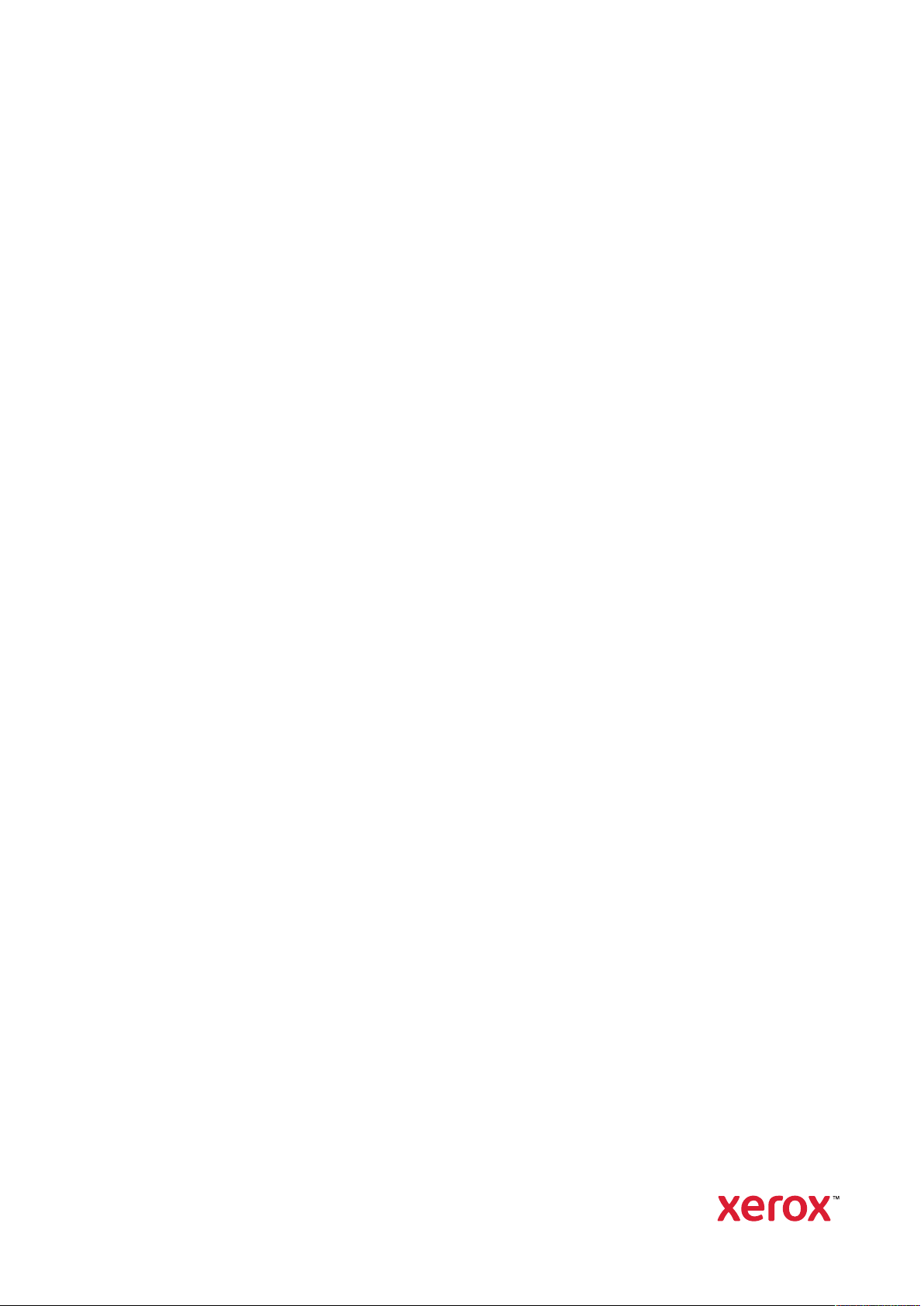
Version 16.0.3.0
Dezembro de 2020
702P08489
Xerox
®
FreeFlow
Guia do usuário
®
VI Design Express
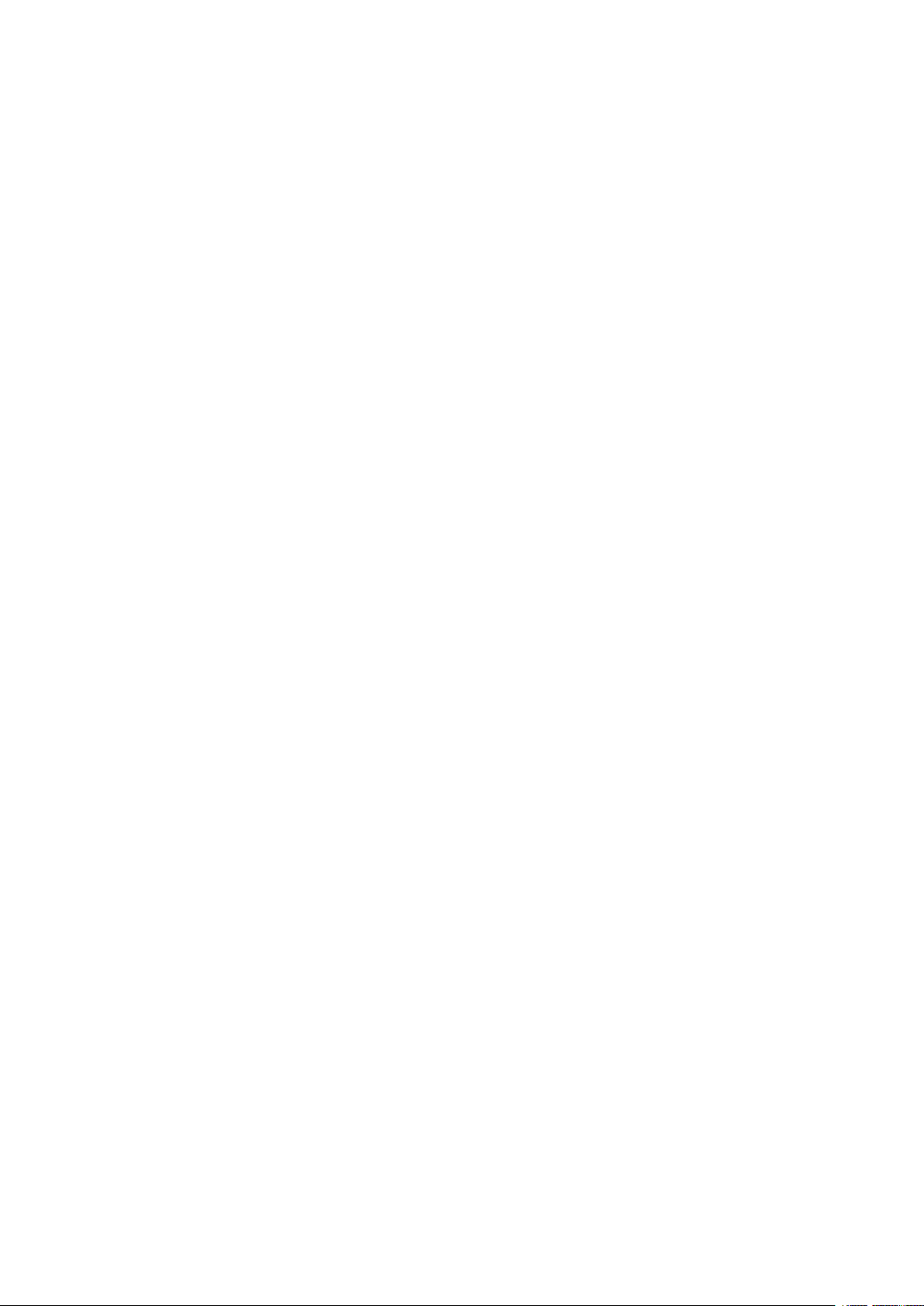
© 2020 Xerox Corporation. Todos os direitos reservados. XEROX®e XEROX com a marca figurativa®, FreeFlow®,
FreeFlow Makeready
®
, FreeFlow Output Manager®, FreeFlow Process Manager®, VIPP®e GlossMark®são mar-
cas da Xerox Corporation nos Estados Unidos e/ou em outros países.
As marcas de outras companhias são reconhecidas como a seguir:
Adobe PDFL - Adobe PDF Library Copyright © 1987-2020 Adobe Systems Incorporated.
®
Adobe
Design
, o logotipo Adobe, Acrobat®, o logotipo Acrobat, Acrobat Reader®, Distiller®, Adobe PDF JobReady™, In-
®
, PostScript®e o logotipo PostScript são marcas registradas ou marcas comerciais da Adobe Systems Incorporated nos Estados Unidos e/ou em outros países. Todas as ocorrências do nome PostScript no texto fazem
referência à linguagem PostScript conforme definido pela Adobe Systems Incorporated, a menos que seja indicado o contrário. O nome PostScript também é usado como uma marca de produto da implementação do interpretador de linguagem PostScript da Adobe Systems e outros produtos Adobe. Copyright 1987-2020 Adobe Systems
Incorporated e seus licenciados. Todos os direitos reservados. Inclui as tecnologias Adobe
®
PDF Libraries e Ado-
be Normalizer.
®
Intel
, Pentium®, Centrino®e Xeon®são marcas registradas da Intel Corporation. Intel Core™Duo é marca regis-
trada da Intel Corporation.
Intelligent Mail
Macintosh
®
é uma marca registrada do United States Postal Service.
®
, Mac®e Mac OS®são marcas da Apple, Inc., registradas nos Estados Unidos e em outros países. Ele-
mentos da Documentação do Usuário Técnico da Apple usados com permissão da Apple, Inc.
®
Novell
e NetWare®são marcas registradas da Novell, Inc. nos Estados Unidos e em outros países. Oracle®é
marca registrada da Oracle Corporation Redwood City, Califórnia.
PANTONE
Code
TIFF
™
e outras marcas da Pantone Inc. são propriedade da Pantone Inc. Todos os direitos reservados. QR
™
é marca registrada da Denso Wave Incorporated no Japão e/ou em outros países.
®
é marca registrada da Aldus Corporation.
O Graphics Interchange Format© é propriedade de direitos autorais da CompuServe Incorporated. GIFSM é uma
Marca de Serviço da CompuServe Incorporated.
Windows
plorer são marcas da Microsoft Corporation; Microsoft
®
, Windows®10, Windows Server®2012, Windows Server®2016 e Windows Server®2019 e Internet Ex-
®
e MS-DOS®são marcas registradas da Microsoft
Corporation.
Todos os outros nomes de produtos e serviços mencionados nesta publicação são marcas comerciais ou marcas
registradas de suas respectivas companhias. Eles são usados nesta publicação em benefício dessas companhias,
e não há a intenção de transmitir endosso ou outra afiliação com a publicação.
Companhias, nomes e dados usados em exemplos são fictícios, a menos que seja indicado o contrário.
Embora a preparação deste material tenha sido feita com muito cuidado, nenhuma responsabilidade será aceita
pela Xerox Corporation no caso de quaisquer imprecisões ou omissões.
Alterações são feitas periodicamente neste documento. Alterações, imprecisões técnicas e erros tipográficos serão corrigidos em edições subsequentes.
Produzido nos Estados Unidos da América.
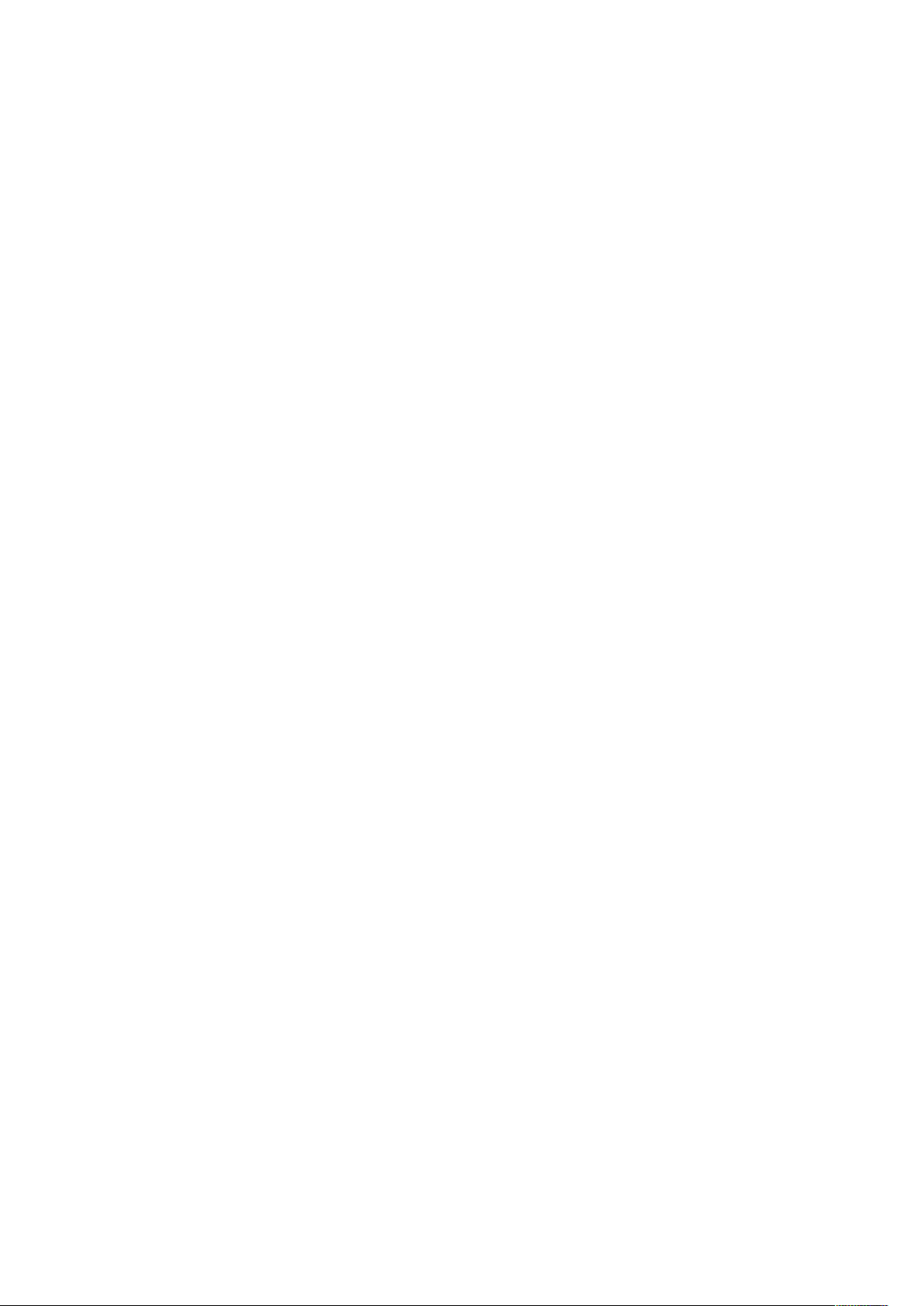
Índice
1 Instalação do VI Design Express ...................................................................................11
Versões suportadas do Adobe InDesign ............................................................................ 12
Download do programa.................................................................................................... 13
Download de fontes de Imagem especial e código de barras............................................ 14
Requisitos mínimos do sistema......................................................................................... 15
Notas sobre a instalação .................................................................................................. 16
Instalação no Windows .................................................................................................... 17
Instalação no Windows Completa e Personalizada ..................................................... 17
Instalação no Mac OS X ................................................................................................... 18
Instalação personalizada do Mac OS X ....................................................................... 18
Licenças ........................................................................................................................... 19
Arquivo de licença ...................................................................................................... 20
2 Visão Geral do VI Design Express..................................................................................23
Fórum do Cliente do VI Suite ........................................................................................... 25
Glossário de termos.......................................................................................................... 26
Visão geral da documentação .......................................................................................... 32
O espaço de trabalho do InDesign.................................................................................... 33
Formatos gráficos suportados........................................................................................... 35
Fontes de tela e de impressora ......................................................................................... 36
Visão geral da Imagem Especial e do VDE........................................................................ 37
Limitações........................................................................................................................ 38
Origens das limitações................................................................................................ 39
Abertura de documentos VDE em versões atualizadas do InDesign .................................. 42
3 Utilização do VDE .............................................................................................................43
Configuração das opções de preferências do VDE............................................................. 46
Guia Interface............................................................................................................ 46
Guia Exportar configurações....................................................................................... 47
Guia Opções de Exportação de Fontes........................................................................ 49
Processo em lote de arquivos PDF como recursos .............................................................. 56
Modificar PDFs com EPS incorporado ......................................................................... 56
Informações variáveis e layout de desenho ...................................................................... 57
Botões, caixas de seleção e ícones.................................................................................... 59
Instruções de Operação.................................................................................................... 67
Abrir o painel do VDE ................................................................................................. 67
Preparação do espaço de trabalho.............................................................................. 68
Definição de um arquivo de dados ............................................................................. 68
Definição do arquivo de dados delimitado.................................................................. 69
Carregamento de um arquivo de dados delimitado complementar............................. 76
Definição de um arquivo de dados XML...................................................................... 81
Seleção de uma pasta de recursos .............................................................................. 98
Xerox®FreeFlow®VI Design Express
Guia do usuário
3
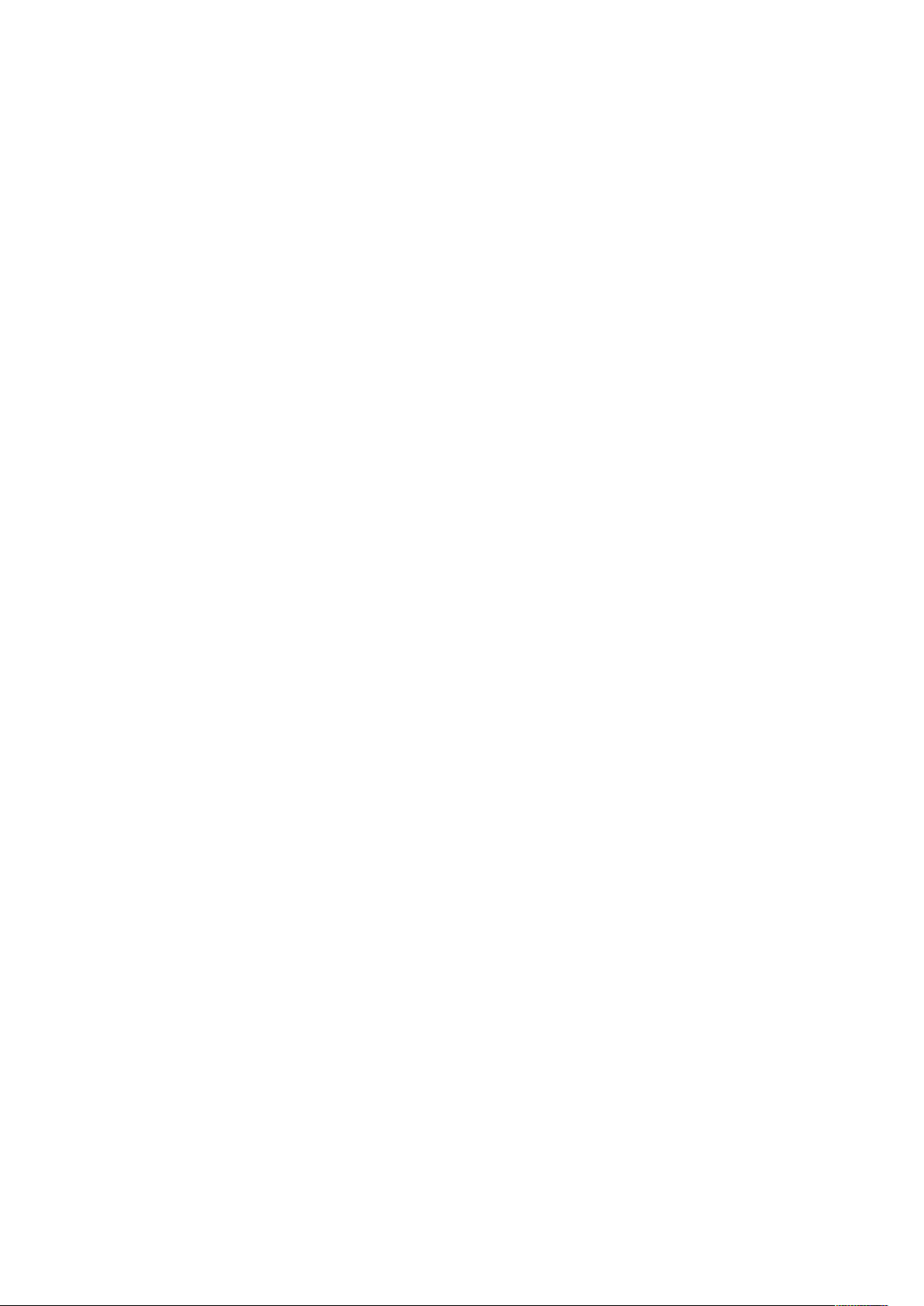
Índice
Definição de tipos de objetos de dados VDE............................................................... 99
4 Regras............................................................................................................................... 103
Definições de termos da regra........................................................................................ 104
Criação de regra............................................................................................................. 107
Geração de Regras de Recuperação de Subconjuntos LMOT ..................................... 111
Modificação ou duplicação de regra............................................................................... 113
Teste de regra ................................................................................................................ 114
Exclusão de regra ........................................................................................................... 115
Desassociar um objeto de visibilidade de uma camada................................................... 116
Localizar um arquivo com uma extensão de arquivo desconhecida ................................. 117
Importação e exportação de regras e transformações .................................................... 119
Importação de um novo arquivo de dados e o efeito nas regras e
transformações ........................................................................................................ 119
5 Elementos gráficos do VDE.......................................................................................... 121
Texto.............................................................................................................................. 122
Texto estático........................................................................................................... 122
Texto variável ........................................................................................................... 122
Arquivos de texto variável ........................................................................................ 122
Opções de ajuste e quebra de texto.......................................................................... 123
Texto variável em um caminho ................................................................................. 129
Texto variável ao redor de um objeto........................................................................ 130
Texto distorcido........................................................................................................ 132
Tabulações............................................................................................................... 134
Recuo de parágrafo .................................................................................................. 134
Criar contornos......................................................................................................... 135
Suprimir linhas de texto variável em branco.................................................................... 136
Tabelas que contêm campos variáveis............................................................................ 138
Estilos de caracteres dinâmicos ...................................................................................... 139
Formatos básicos de caracteres ................................................................................ 139
Formatos avançados de caracteres........................................................................... 140
Cor do Caractere ...................................................................................................... 141
Opções de Sublinhado .............................................................................................. 141
Utilização de Estilos de caracteres dinâmicos ........................................................... 142
Mistura de estilos de texto estáticos e dinâmicos...................................................... 143
Gráficos.......................................................................................................................... 145
Gráficos estáticos ..................................................................................................... 145
Imagens variáveis .................................................................................................... 145
Códigos de barra ............................................................................................................ 148
Aztec........................................................................................................................ 149
Matriz de dados ....................................................................................................... 150
EAN -5 ..................................................................................................................... 151
EAN -8 ..................................................................................................................... 152
EAN -13 ................................................................................................................... 154
Barra de dados GS1.................................................................................................. 155
MaxiCode................................................................................................................. 157
PDF417.................................................................................................................... 158
Código QR ................................................................................................................ 159
4
Xerox®FreeFlow®VI Design Express
Guia do usuário
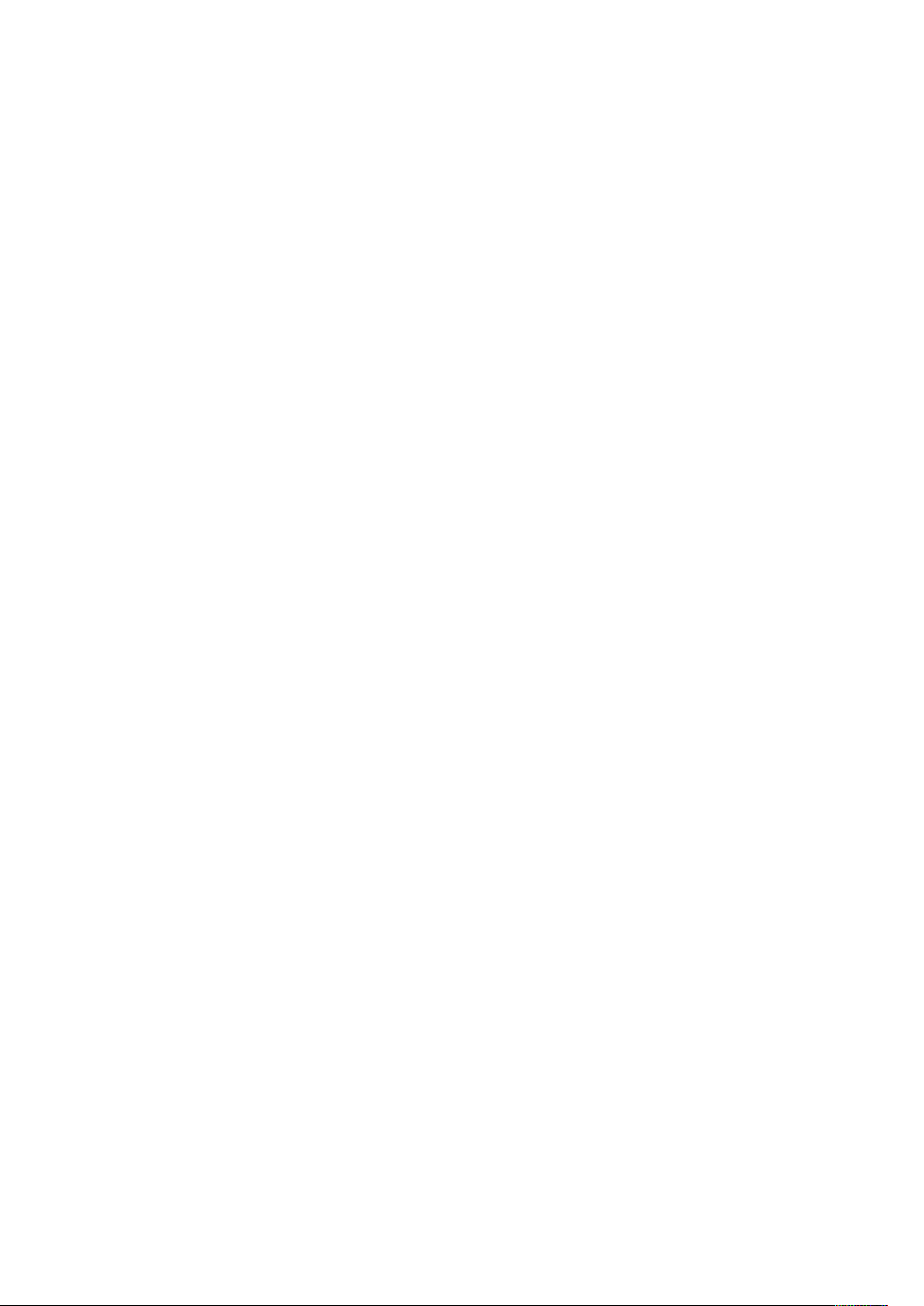
Índice
Código de barra do cliente USPS de Estado 4 (IMB).................................................. 165
UPC-A ...................................................................................................................... 166
UPC-E....................................................................................................................... 168
Fontes do código de barra .............................................................................................. 170
Código 128 .............................................................................................................. 171
Código 39 ................................................................................................................ 172
EAN 128 .................................................................................................................. 173
EAN (8 dígitos)......................................................................................................... 174
EAN (13 dígitos)....................................................................................................... 175
2 de 5 folhas intercaladas ........................................................................................ 176
PostJPN.................................................................................................................... 177
PostNet.................................................................................................................... 178
UPC (Versão A)......................................................................................................... 179
OMR ........................................................................................................................ 180
Camadas variáveis ......................................................................................................... 183
Campos do formulário PDF preenchível .......................................................................... 184
6 Amostras de padrão de texto VDE.............................................................................187
Criação de uma Amostra de padrão de texto.................................................................. 188
Utilização de efeitos SI em uma Amostra de padrão de texto ......................................... 191
Amostra de padrão de texto VDE Preto artístico ....................................................... 191
Amostra de padrão de texto VDE Fluorescente......................................................... 192
Amostra de padrão de texto VDE Infravermelho....................................................... 193
Amostra de padrão de texto VDE MicroText ............................................................. 194
Amostra de padrão de texto VDE GlossMark e Correlation Mark ............................... 195
7 Toner especial Xerox...................................................................................................... 197
Texto estático e variável................................................................................................. 199
Limitações de texto .................................................................................................. 200
Imagens estáticas e variáveis......................................................................................... 201
Objetos .......................................................................................................................... 203
Trajetos.......................................................................................................................... 204
O layout de página concluído......................................................................................... 205
8 Cor variável...................................................................................................................... 207
Aplicação de uma cor variável a um traço de quadro ou preenchimento de
quadro ........................................................................................................................... 208
Aplicação de uma cor variável a uma imagem monocromática ...................................... 211
9 Gráficos empresariais VDE ...........................................................................................213
Opções de gráficos empresariais..................................................................................... 214
Opções de gráficos do VI Design Express........................................................................ 215
Seleção de dados de entrada.................................................................................... 216
Opções de gráfico de barras e de linhas.................................................................... 217
Opções de gráfico circular ........................................................................................ 219
Visualizar ................................................................................................................. 221
Margens................................................................................................................... 221
Parâmetros VIPP
®
DDG avançados .......................................................................... 222
Xerox®FreeFlow®VI Design Express
Guia do usuário
5
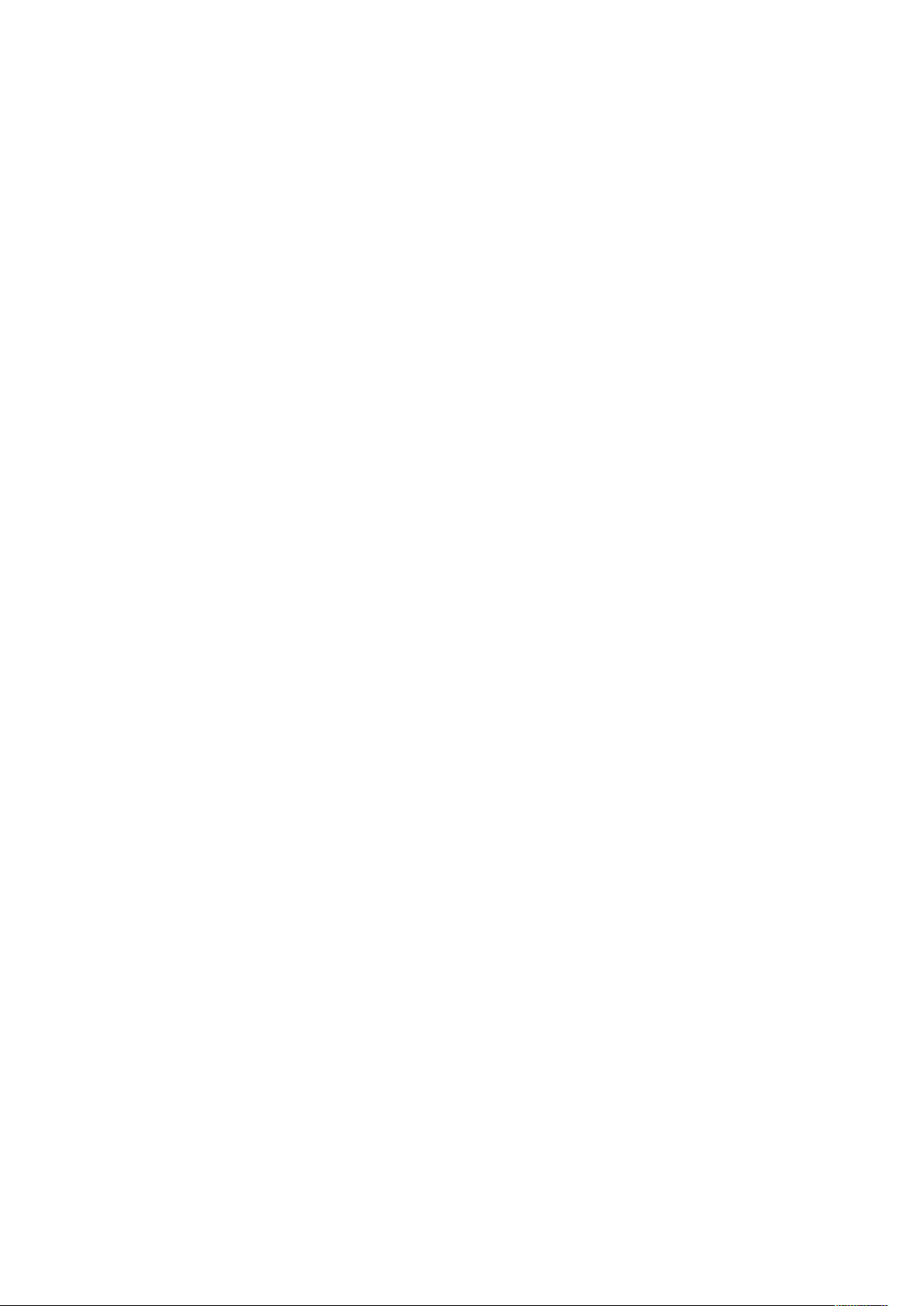
Índice
10 Opções de PIF ..............................................................................................................225
Usar as Opções VDE PIF................................................................................................. 226
Adicionar uma Nota ................................................................................................. 226
Adicionar uma URI................................................................................................... 228
Excluir uma opção VDE PIF ...................................................................................... 230
11 Funções avançadas..................................................................................................... 233
Ativação de uma Função avançada................................................................................ 234
Configuração da função avançada BOOKMARK.............................................................. 236
Adição de uma nova função avançada........................................................................... 238
Exportação e importação de uma função avançada ....................................................... 241
Identificação de uma função avançada em um quadro.................................................. 243
Colocação do código VIPP
Salvar funções avançadas .............................................................................................. 247
Exclusão de funções avançadas salvas...................................................................... 248
Configuração do caminho para salvar as funções avançadas.................................... 249
®
dentro da estrutura do trabalho.................................... 244
12 Transformações de dados.......................................................................................... 251
Painel Criar transformação de dados .............................................................................. 252
Máscaras de entrada do usuário..................................................................................... 259
Expressões aritméticas ................................................................................................... 261
Criação de uma Transformação de dados da expressão aritmética................................. 262
Criação de uma Transformação de dados denominada AddTwoNumbers................. 262
13 Exportar e Imprimir..................................................................................................... 265
Opções para Exportar ..................................................................................................... 267
Criar VI Project Container: Configurações do projeto ...................................................... 269
Criar VI Print Package: Configurações do Print Package .................................................. 272
Criar VI Design Express PDF: Configurações do PDF........................................................ 275
Painéis Exportar e Imprimir ............................................................................................ 279
Configurações de impressão..................................................................................... 279
Várias em 1.............................................................................................................. 285
Nivelamento ............................................................................................................ 290
Caixas da página ..................................................................................................... 291
Recorte de recursos de PDF....................................................................................... 291
Material e Acabamento............................................................................................ 292
Pré-ajustes de exportação ........................................................................................ 303
Pré-ajustes de exportação personalizados................................................................. 303
Impressão do arquivo VPP, VPC ou PDF.......................................................................... 308
VI Print Package (.vpp) ............................................................................................. 308
VI Project Container (.vpc)........................................................................................ 309
14 Dados delimitados transacionais prefixados .........................................................311
Layouts de página.......................................................................................................... 313
Página mestre de campo de ocorrência única........................................................... 313
Página de transação de campo de ocorrência múltipla ............................................. 313
Página de continuação de transações....................................................................... 313
6
Xerox®FreeFlow®VI Design Express
Guia do usuário
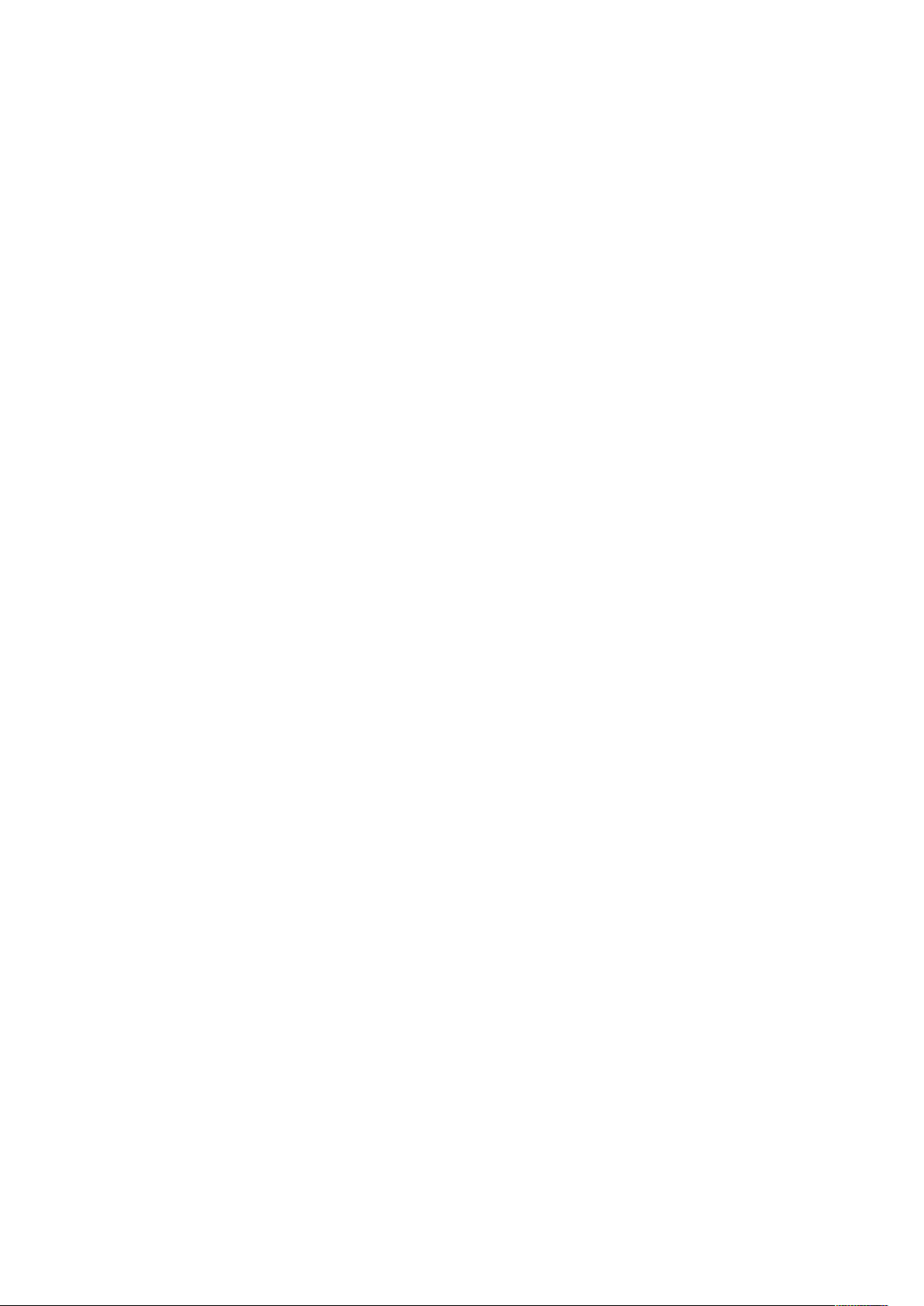
Índice
Outras páginas......................................................................................................... 314
Arquivos de amostra de teste ......................................................................................... 315
Fluxo de trabalho transacional ....................................................................................... 316
Enviar apenas os dados ............................................................................................ 316
Ambiente de teste.................................................................................................... 317
Exibição da tela do InDesign e visualização da aplicação real......................................... 318
Formatos de dados transacionais delimitados prefixados ............................................... 319
Registro do cabeçalho .............................................................................................. 319
Descritor de campo .................................................................................................. 319
Prefixo ..................................................................................................................... 320
Conjunto de registros de cliente ............................................................................... 320
Prefixo de raiz .......................................................................................................... 320
SOF.......................................................................................................................... 321
MOF......................................................................................................................... 321
Primeiro prefixo de várias ocorrências....................................................................... 321
Prefixo/campo.......................................................................................................... 321
Caractere delimitador............................................................................................... 322
Exemplos de arquivos de dados transacionais delimitados prefixados....................... 322
Variáveis Embutidas ....................................................................................................... 324
VPPpageCount (também mostrada no painel de dados como VDE_
PageNumber)........................................................................................................... 324
VPPpageTotal (também mostrada no painel de dados como VDE_
PageTotal)................................................................................................................ 324
VPPpreviousValue..................................................................................................... 324
VPPnextValue........................................................................................................... 324
VPPfirstValue ........................................................................................................... 325
VPPlastValue............................................................................................................ 325
VPPspaceLeftInFrame.............................................................................................. 325
VPPprefixName........................................................................................................ 325
VPPruntimeProductName......................................................................................... 325
Regras embutidas e transformações de dados ................................................................ 326
Regras embutidas..................................................................................................... 327
Transformações de dados embutidas........................................................................ 328
Design de um documento transacional........................................................................... 329
Criação de um documento transacional.................................................................... 330
Criação de um documento de dados transacionais delimitados prefixados pré-
ordenados................................................................................................................ 355
15 Uso dos efeitos de Imagem especial ...................................................................... 377
Restrições de suporte da impressora............................................................................... 381
Limitações...................................................................................................................... 382
Informações importantes sobre a configuração da impressora ....................................... 384
Adquira e instale fontes de Imagens Especiais.......................................................... 384
Configurar a impressora para usar Imagem Especial................................................. 384
Instalação do suporte de Imagem Especial para VDE..................................................... 388
Utilização de amostra de cores de Imagem especial................................................. 388
Fontes da Imagem Especial para VDE ...................................................................... 389
Correlation Mark ............................................................................................................ 391
Efeito de Correlação de camada única...................................................................... 391
Efeito de Correlação de duas camadas ..................................................................... 391
Xerox®FreeFlow®VI Design Express
Guia do usuário
7
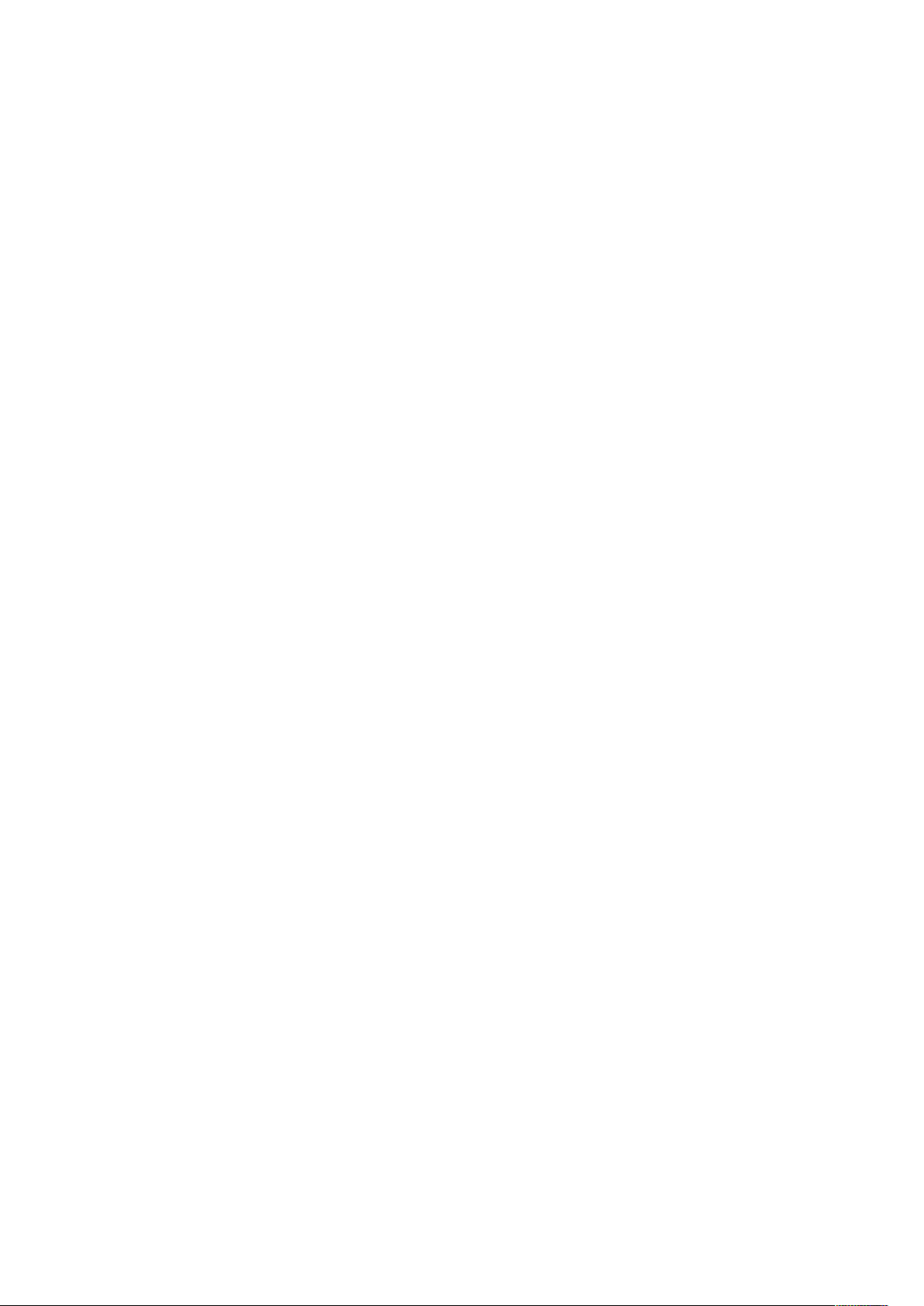
Índice
Fonte Correlation Mark (obsoleta) .................................................................................. 392
Efeito Correlation Mark de camada única usando fontes de correlação
(obsoletas) ............................................................................................................... 393
Efeito Correlation Mark de duas camadas usando fontes de correlação
(obsoletas) ............................................................................................................... 394
Limitações e requisitos de Correlation Mark.............................................................. 395
Tabela de fontes Correlation Mark (obsoletas).......................................................... 395
Amostras de cores Correlation Mark ......................................................................... 396
Desenho de documentos com Correlation Mark........................................................ 397
Cor Fluorescent Mark...................................................................................................... 398
Efeito de camada única............................................................................................ 398
Efeito Fluorescente de duas camadas ....................................................................... 399
Limitações e requisitos da cor FluorescentMark ........................................................ 399
FluorescentMark (UV) Color Swatches ...................................................................... 400
Desenho de documentos com cores FluorescentMark ............................................... 403
®
Texto GlossMark
Fonte de Texto GlossMark
........................................................................................................... 405
®
(obsoleta) ............................................................................ 406
Limitações e requisitos do Texto GlossMark .............................................................. 407
Tabelas de fontes do Texto GlossMark ...................................................................... 408
Amostras de cores GlossMark ................................................................................... 408
Desenho de documentos com Texto GlossMark ........................................................ 409
Pantógrafo NULO ........................................................................................................... 410
Como criar Pantógrafo NULO ................................................................................... 410
Aplicação de um Pantógrafo NULO a um quadro...................................................... 412
Design padrão de vetor usando VDE......................................................................... 412
Aplicação de efeitos de Imagem Especial às imagens TIFF monocromáticas .................. 420
Cor infravermelha........................................................................................................... 421
Amostras de cores infravermelhas ............................................................................ 421
Desenho de documentos com cores infravermelhas.................................................. 423
Fonte MicroText ............................................................................................................. 426
Uso do efeito ........................................................................................................... 426
Limitações e requisitos da fonte MicroText ............................................................... 427
Tabela de fontes MicroText ...................................................................................... 428
Desenho de documentos com fontes MicroText........................................................ 428
Geração de legenda CR do efeito Correlation Mark de Imagem Especial......................... 429
Gerar Chave CR ........................................................................................................ 429
Aplicação de uma amostra de legenda a um quadro ................................................ 432
Exclusão de uma Chave CR....................................................................................... 433
Desenho de um documento com Efeito de imagem especial e legenda..................... 434
16 Sugestões e dicas ........................................................................................................ 437
Introdução..................................................................................................................... 438
Utilização de Suprimir linhas variáveis em branco........................................................... 441
Uso das Transformações de dados para corrigir problemas de maiúsculas e
minúsculas ..................................................................................................................... 443
Uso de Transformações de dados para subdividir os campos do banco de dados ............ 446
Uso das Transformações de dados para concatenar duas sequências ............................. 449
Uso da Transformação de dados para formatar os dados numéricos............................... 451
Criar uma Regra para inserir texto .................................................................................. 453
8
Xerox®FreeFlow®VI Design Express
Guia do usuário
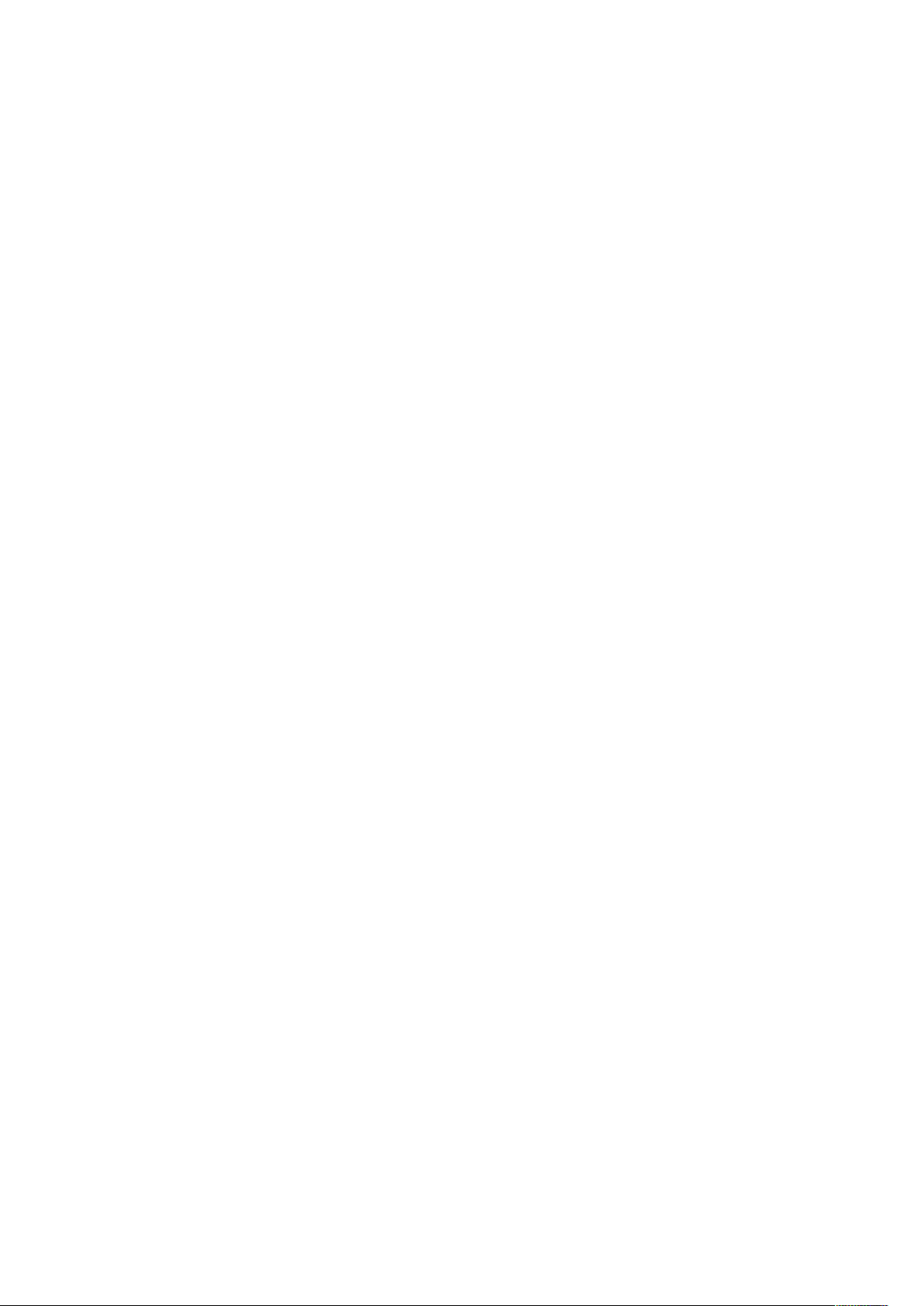
Índice
Utilização de Regras para controlar a visibilidade da camada ......................................... 455
Utilização de VPPlayerName para aceitar diversas camadas com uma única Regra
de visibilidade .......................................................................................................... 462
Visibilidade da página .............................................................................................. 468
Adição de Imagem especial ........................................................................................... 470
Como adicionar MicroText........................................................................................ 470
Como adicionar FluorescentMark ............................................................................. 471
Xerox®FreeFlow®VI Design Express
Guia do usuário
9
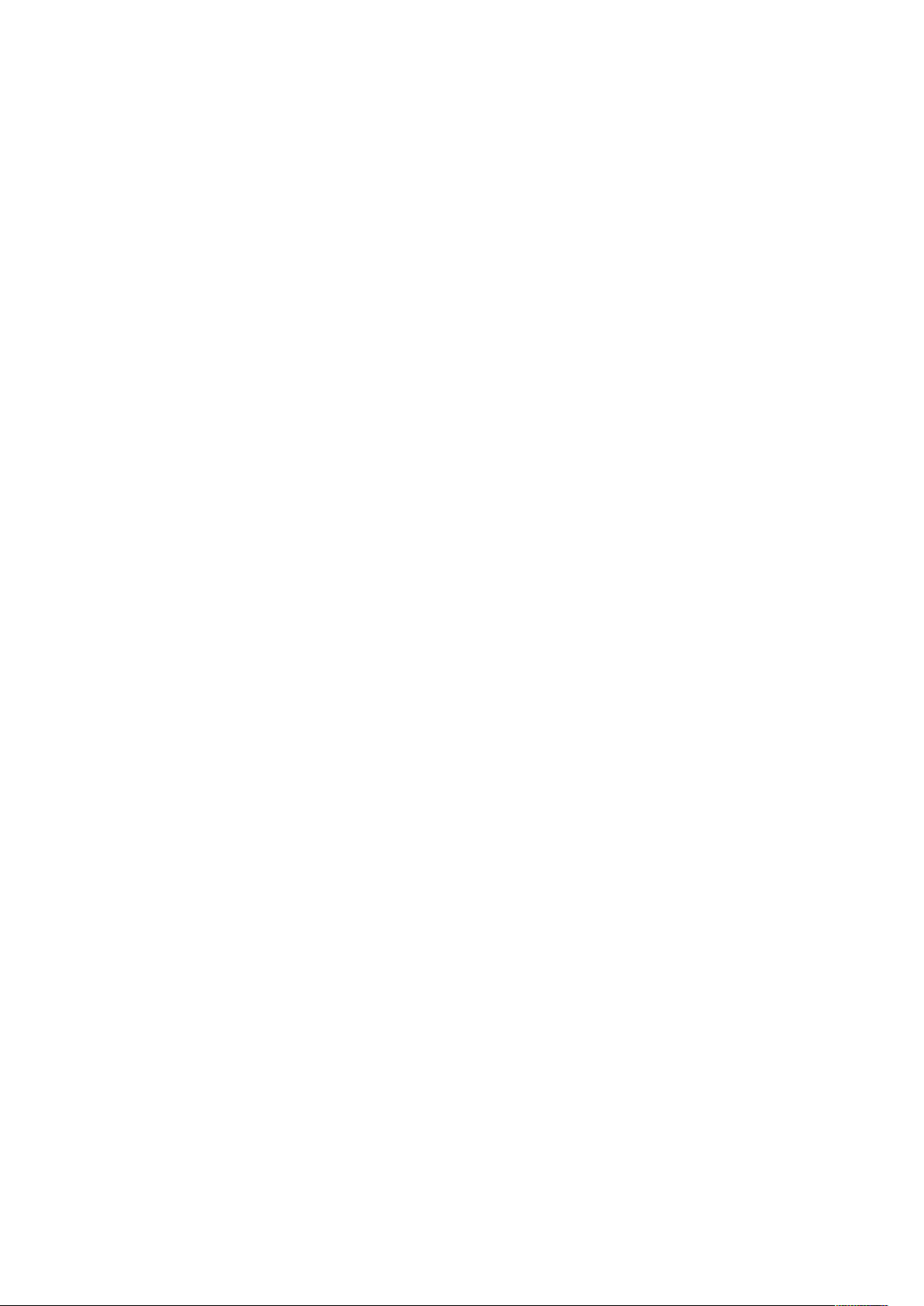
Índice
10
Xerox®FreeFlow®VI Design Express
Guia do usuário
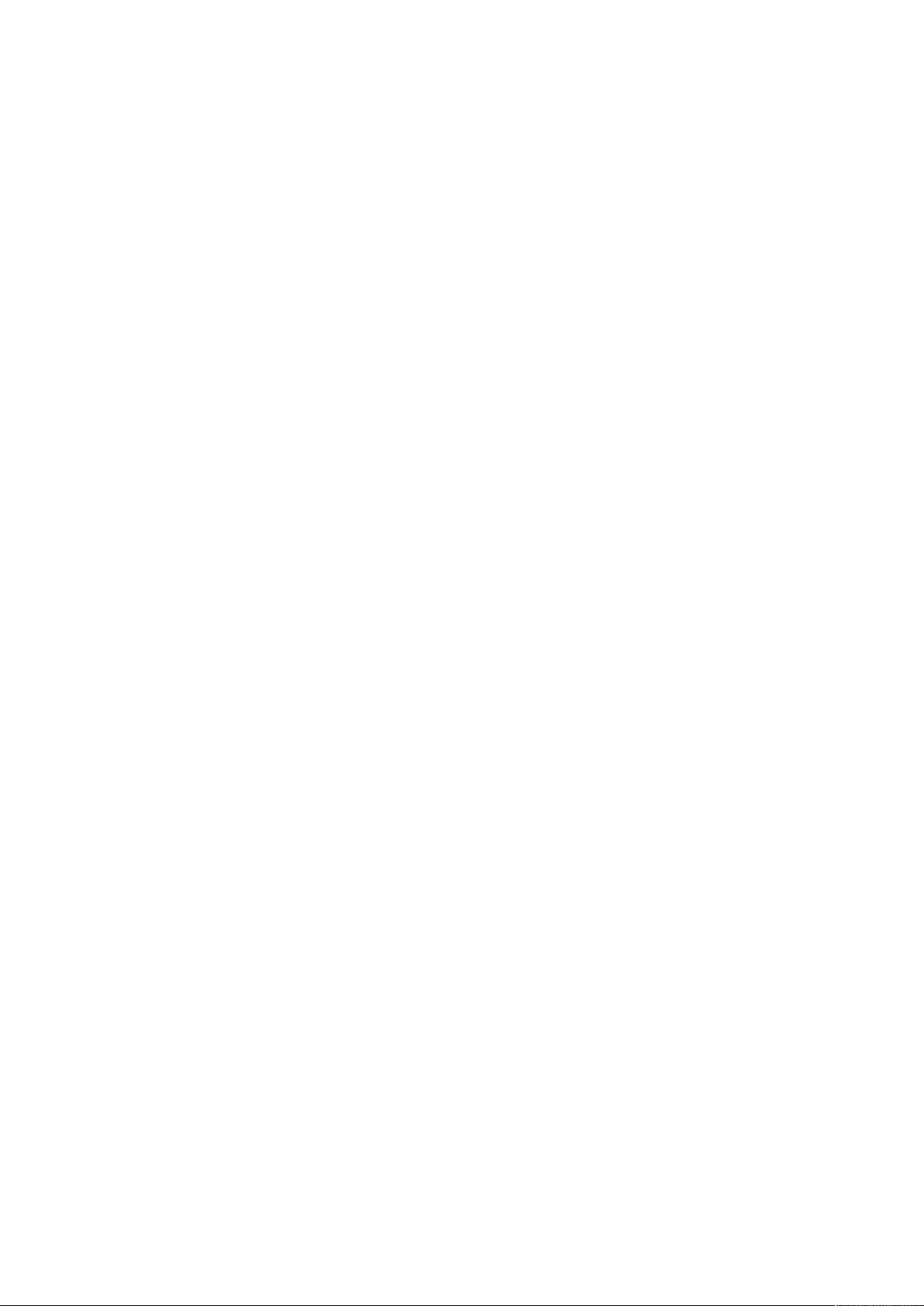
1
Instalação do VI Design Express
Este capítulo contém:
• Versões suportadas do Adobe InDesign ................................................................................ 12
• Download do programa........................................................................................................ 13
• Download de fontes de Imagem especial e código de barras ................................................ 14
• Requisitos mínimos do sistema............................................................................................. 15
• Notas sobre a instalação ...................................................................................................... 16
• Instalação no Windows ........................................................................................................ 17
• Instalação no Mac OS X ....................................................................................................... 18
• Licenças ............................................................................................................................... 19
A Instalação do VI Design Express descreve os requisitos do sistema, os procedimentos de instalação e a licença.
Quando instalado pela primeira vez, o VI Design Express (VDE) funciona por 30 dias sem uma licença. Depois de 30 dias é necessária uma licença para que o VDE funcione. Para obter uma licença, entre em contato com o representante Xerox local para obter detalhes.
Relógio do sistema
Não tente alterar o relógio do sistema para enganar a licença. Se você tenta alterar o relógio
do sistema, o VDE detecta a alteração e para de funcionar.
As atualizações são lançadas como Instaladores completos.
É possível instalar qualquer atualização do FreeFlow VI Suite 16.0.3.0 sobre qualquer versão
anterior do FreeFlow VI Suite. Instalação dos componentes do VI Suite exigem privilégios de
administrador.
Os produtos ativos devem ser interrompidos antes de atualizar a instalação.
Qualquer produto ativo, como os serviços FreeFlow VI eCompose ou eCompose VI devem ser
interrompidos antes de qualquer instalação de atualização.
Pré-requisito para a instalação
Se você estiver usando a versão 16.0.3.0 do software VI Design Express, atualize o software VI
Compose na impressora para o VI Compose 16.0.3.0. Se você estiver usando o software VI eCompose, atualize para a versão VI eCompose 16.0.3.0.
Remoção de suporte
O Adobe InDesign CS5.5 e Adobe InDesign CS6 não são mais suportados nessa versão. Adobe
InDesign CC2019 e CC2020 são compatíveis.
Xerox®FreeFlow®VI Design Express
Guia do usuário
11
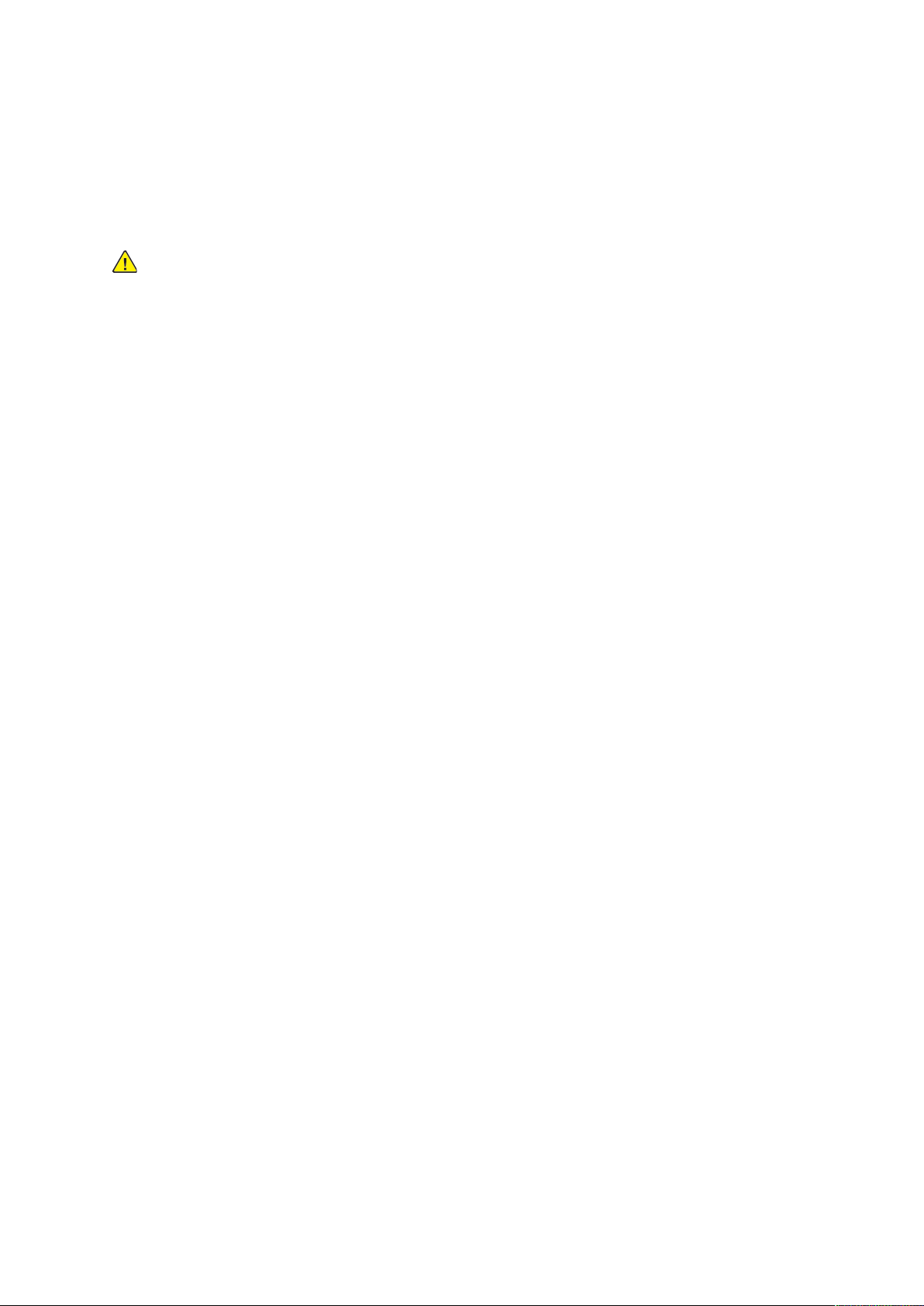
Instalação do VI Design Express
Versões suportadas do Adobe InDesign
O VDE suporta duas versões do software Adobe InDesign, conforme documentado em Requisitos
mínimos do sistema. Como o VDE é atualizado para aceitar versões mais recentes do software
Adobe InDesign, a Xerox se reserva o direito de descontinuar o suporte de versões anteriores do
software Adobe InDesign.
AVISO: Não selecione atualizações automáticas do Adobe InDesign ou do Creative Cloud
sem primeiro verificar se a sua versão do VDE será executada nessa versão posterior do
software da Adobe. Pode ser preciso desativar esse processo de atualização automática.
12
Xerox®FreeFlow®VI Design Express
Guia do usuário
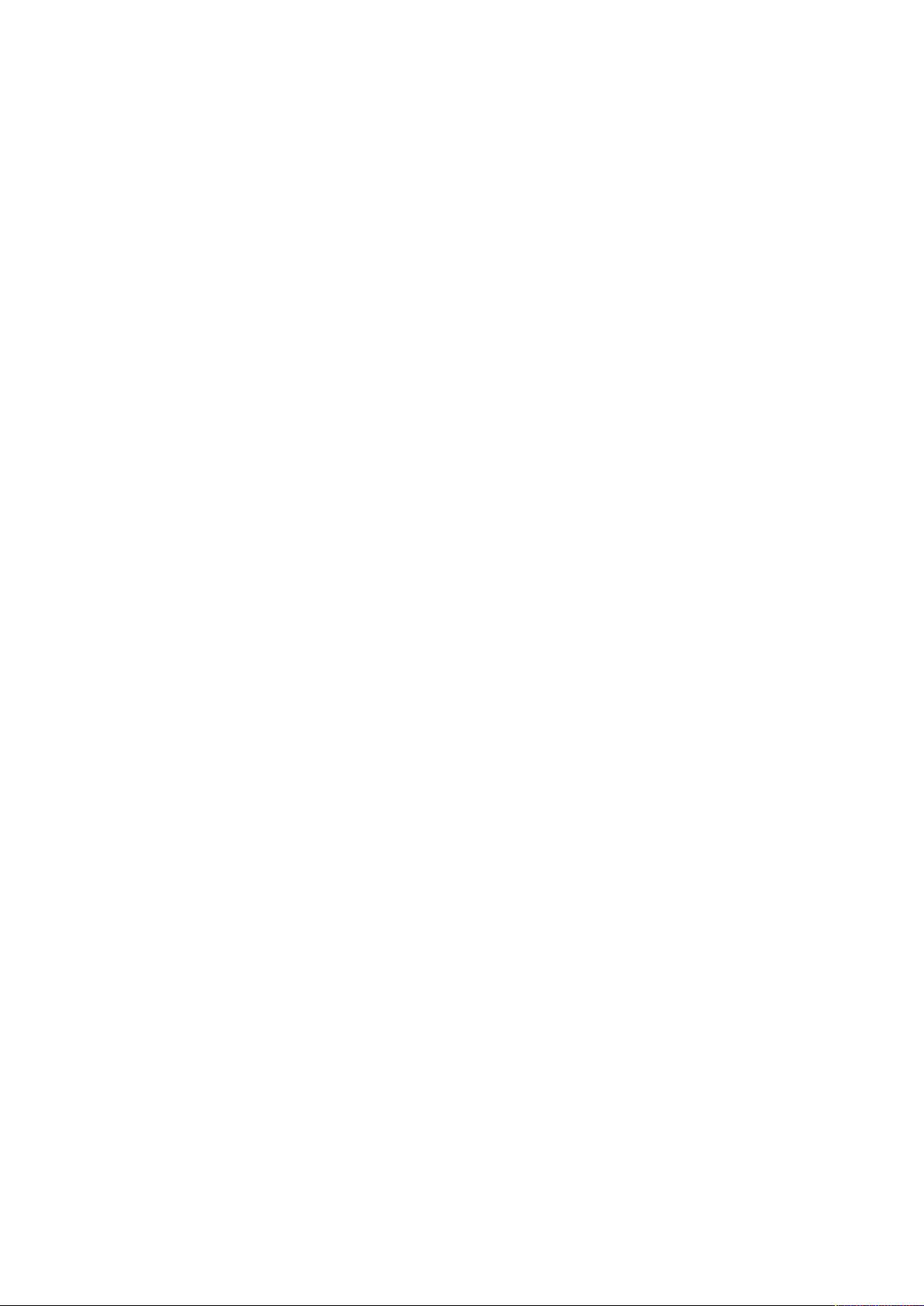
Instalação do VI Design Express
Download do programa
Para fazer download do programa VDE eletronicamente, acesse www.xerox.com/support, procure
VIPP e selecione Software. Defina o tipo de Sistema Operacional para Windows ou Macintosh OS
X (dependendo de sua plataforma de destino) para exibir o arquivo do programa de instalação
correto. Clique no arquivo do programa de instalação FreeFlow VI Design Express para fazer
download.
Xerox
®
FreeFlow®VI Design Express
Guia do usuário
13
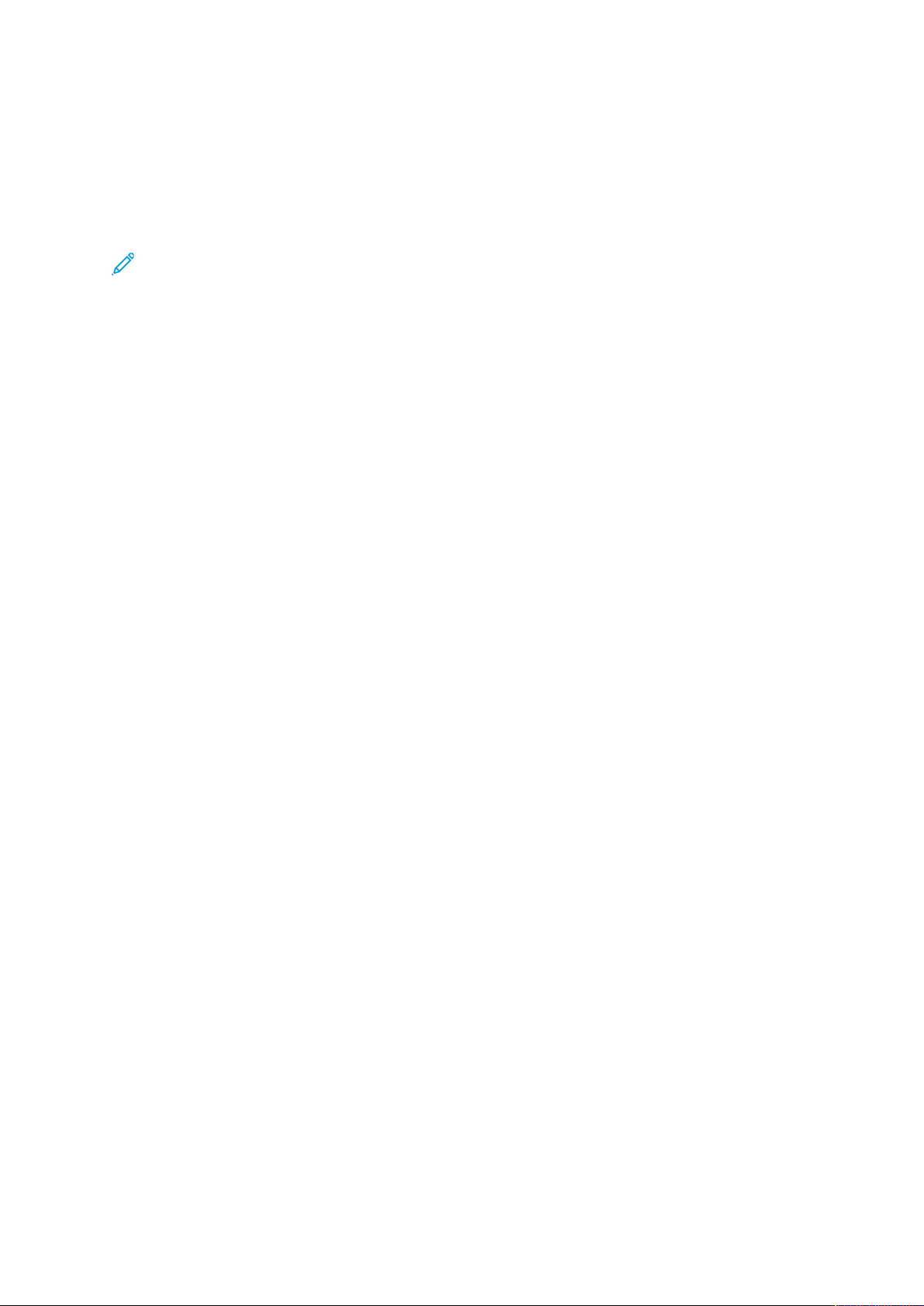
Instalação do VI Design Express
Download de fontes de Imagem especial e código de barras
Para fazer download de fontes de Imagem especial e Código de barras, acesse www.xerox.com/
support, procure VIPP e selecione Software.
Nota: Ao fazer download de fontes, você será instruído a analisar um Acordo de Licença de
Usuário Final. Para fazer download das fontes, você deve revisar e aceitar o Acordo de Licença do Usuário Final. Se você não aceitar o Acordo de Licença do Usuário Final, sairá da página de download de fontes.
14
Xerox®FreeFlow®VI Design Express
Guia do usuário
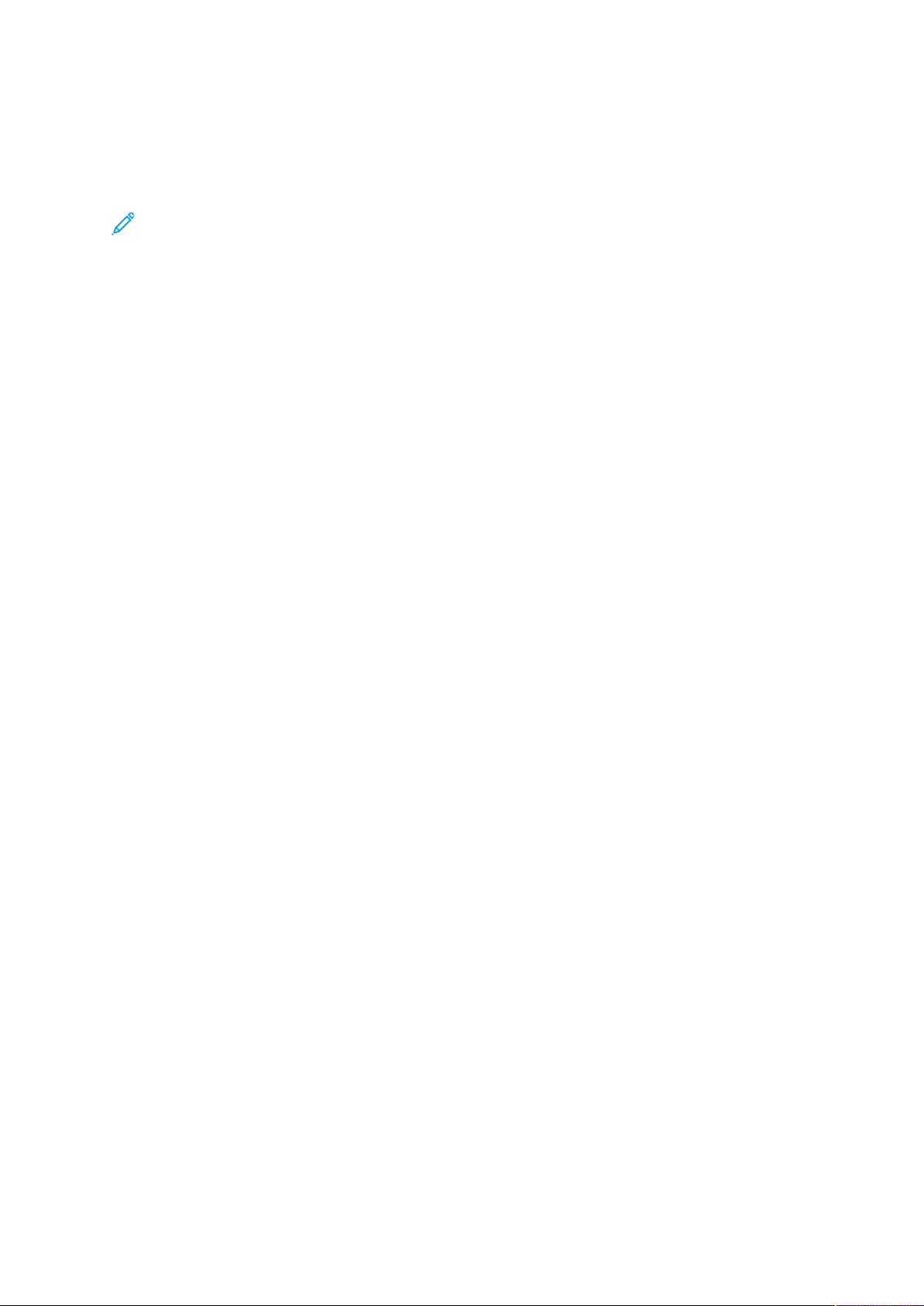
Instalação do VI Design Express
Requisitos mínimos do sistema
O VDE é compatível com os sistemas Windows 10, Mac OS X e sistemas Somente Intel. O suporte
para Windows inclui sistemas de 32 bits e 64 bits.
Nota: O suporte para o VDE em sistemas Windows 10 depende do suporte da Adobe para
esse sistema operacional.
O VDE 16.0.3.0 requer uma versão instalada do VI Compose 16.0.3.0 na impressora de destino. Se
o VI eCompose estiver instalado na impressora, ele deverá ser atualizado para a versão 16.0.3.0.
Os requisitos mínimos para executar o VDE são os mesmos requisitos mínimos para executar o
Adobe InDesign em um sistema suportado. VDE é suportado nestas versões do InDesign:
• Adobe InDesign 2019
• Adobe InDesign 2020
É necessário que o Adobe InDesign Creative Cloud esteja instalado antes de instalar o software
VDE. Consulte o Adobe InDesign ou o Adobe Creative Suite para obter suporte do sistema
operacional.
Os requisitos para Windows são:
• Windows 10, Windows Server 2012 (incluindo R2), Windows Server 2016 e Windows Server
2019. Níveis de Service Pack conforme requeridos pelo Adobe InDesign
• Para obter os requisitos de processador e memória, consulte os requisitos do sistema para instalar o sistema operacional Windows
• RAM de 4 GB ou superior
• Espaço em disco rígido disponível de 5 GB ou superior
• Monitor de 1024 x 768
• Unidade de DVD-ROM/CD-ROM
Os requisitos para Mac OS X são:
• Mac OS X (processador Intel)
• RAM de 4 GB ou superior
• Espaço em disco rígido disponível de 5 GB ou superior
• Monitor de 1024 x 768
• Unidade de DVD-ROM/CD-ROM
O VDE não requer que o VI Compose esteja instalado na estação de trabalho. No entanto, quando
você envia o arquivo VI Project Contained (.vpc) para a impressora, é necessário que o VI Compose esteja instalado no dispositivo de impressão de destino. Se usar a opção Exportar, VI Design Express PDF, o VI Compose não será necessário. Entretanto, exportar para o VI Design Express PDF
não é tão eficiente quanto exportar e imprimir o arquivo .vpc.
Xerox
®
FreeFlow®VI Design Express
Guia do usuário
15
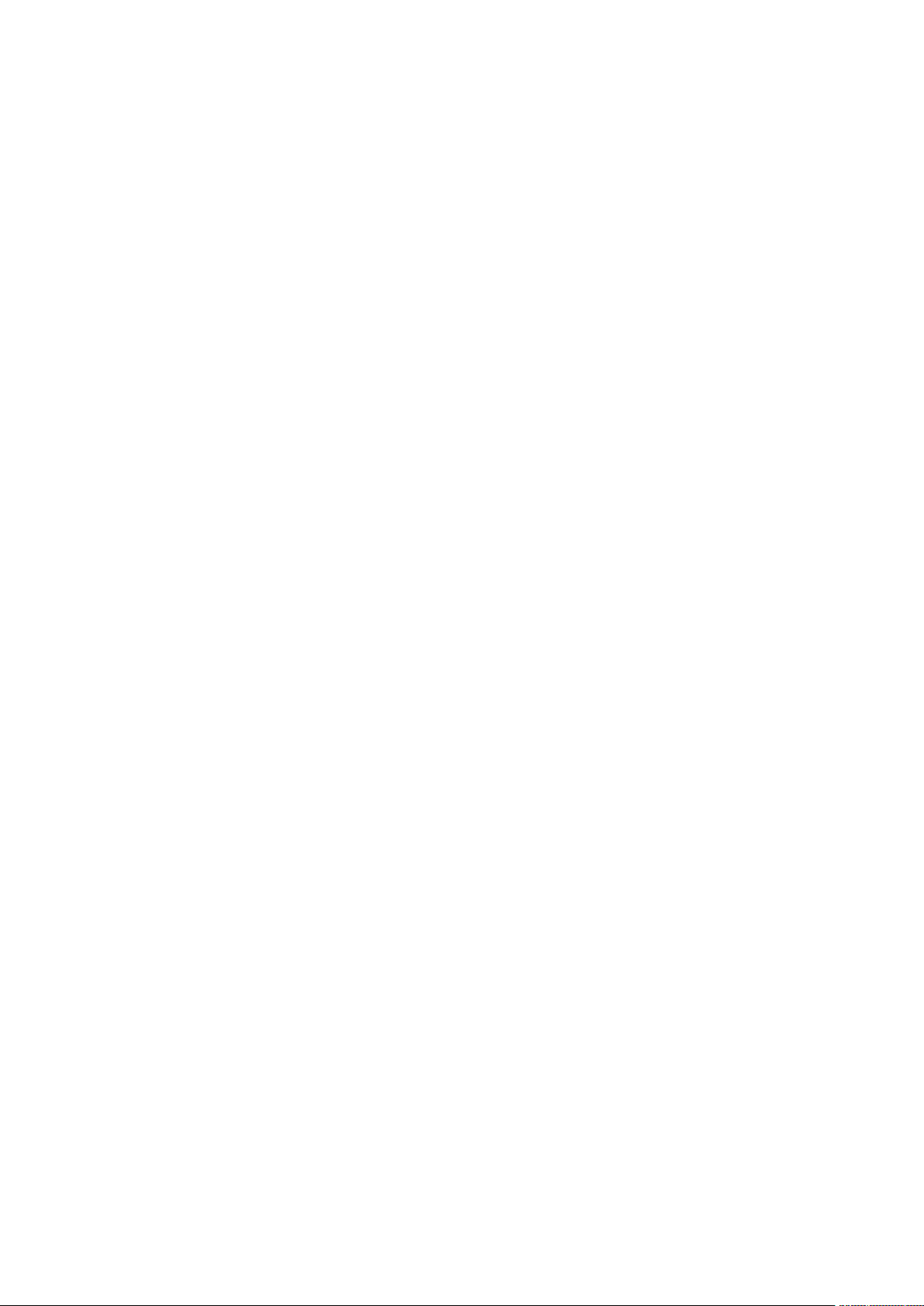
Instalação do VI Design Express
Notas sobre a instalação
Todas as versões Windows e Mac OS X:
• As instalações de softwares no Windows e Mac OS X devem ser realizadas com o usuário registrado como um Administrador com privilégios de administrador.
• É recomendado que desinstale a versão atual do VDE antes de instalar a nova.
Windows 10 e superior:
• Ao instalar em um sistema Windows 10, um diálogo de Program Compatibility Assistant (PCA Assistente de Compatibilidade do Programa) pode exibir a seguinte mensagem:
Este programa pode não ter sido instalado corretamente.
Se nenhuma mensagem de erro for exibida pelo programa de instalação do VDE, o software
foi instalado com sucesso e a mensagem do PCA pode ser desconsiderada. Para concluir a instalação, clique em O programa foi instalado corretamente.
Efeitos de Imagem Especial:
• Os efeitos de Imagem Especial são aceitos nos dispositivos Servidor de Impressão FreeFlow
(FFPS) e EFI que acionam os dispositivos de impressão de produção Xerox. Os sistemas com
tecnologia jato de tinta e tinta sólida Xerox e similares não são aceitos. Efeitos de Imagem
Especial somente são compatíveis com o uso do código VIPP
pressão. Exportar e/ou imprimir efeitos de Imagem Especial a partir de um arquivo PDF não é
suportado.
®
ou .vpc no dispositivo de im-
• Não instale as fontes de Imagem especial quando as funções de Imagem especial não forem
usadas. Para instalar as fontes posteriormente, execute a instalação Personalizada e então leia
e siga as instruções na tela.
• As fontes da Imagem Especial são fontes de tela destinadas apenas à replicação da cor e do
tamanho do efeito da fonte da Imagem Especial na tela. Elas não podem ser usadas para impressão. Para imprimir uma aplicação que usa essas fontes, faça o download das fontes de
Imagem Especial usadas na aplicação. Consulte Download de fontes de imagem especial e
código de barras para obter mais informações sobre downloads. Faça download das fontes da
impressora necessárias. Alguns desses arquivos de fonte podem ser bem grandes. A Xerox recomenda que você instale somente as fontes usadas em sua aplicação.
Fontes do código de barras:
• Um arquivo zip que contém fontes de códigos de barras (BarcodeFonts.zip) está disponível para download. Para obter mais informações, consulte Download de fontes de imagem especial e
código de barras. Esse arquivo contém fontes de código de barras da impressora para uso em
aplicações com base em VIPP
ra no dispositivo de impressão de destino.
O Windows Uninstaller remove o pacote VDE. A desinstalação do Mac funcionará como antes.
®
. Essas fontes têm que ser instaladas como fontes da impresso-
16
Xerox®FreeFlow®VI Design Express
Guia do usuário
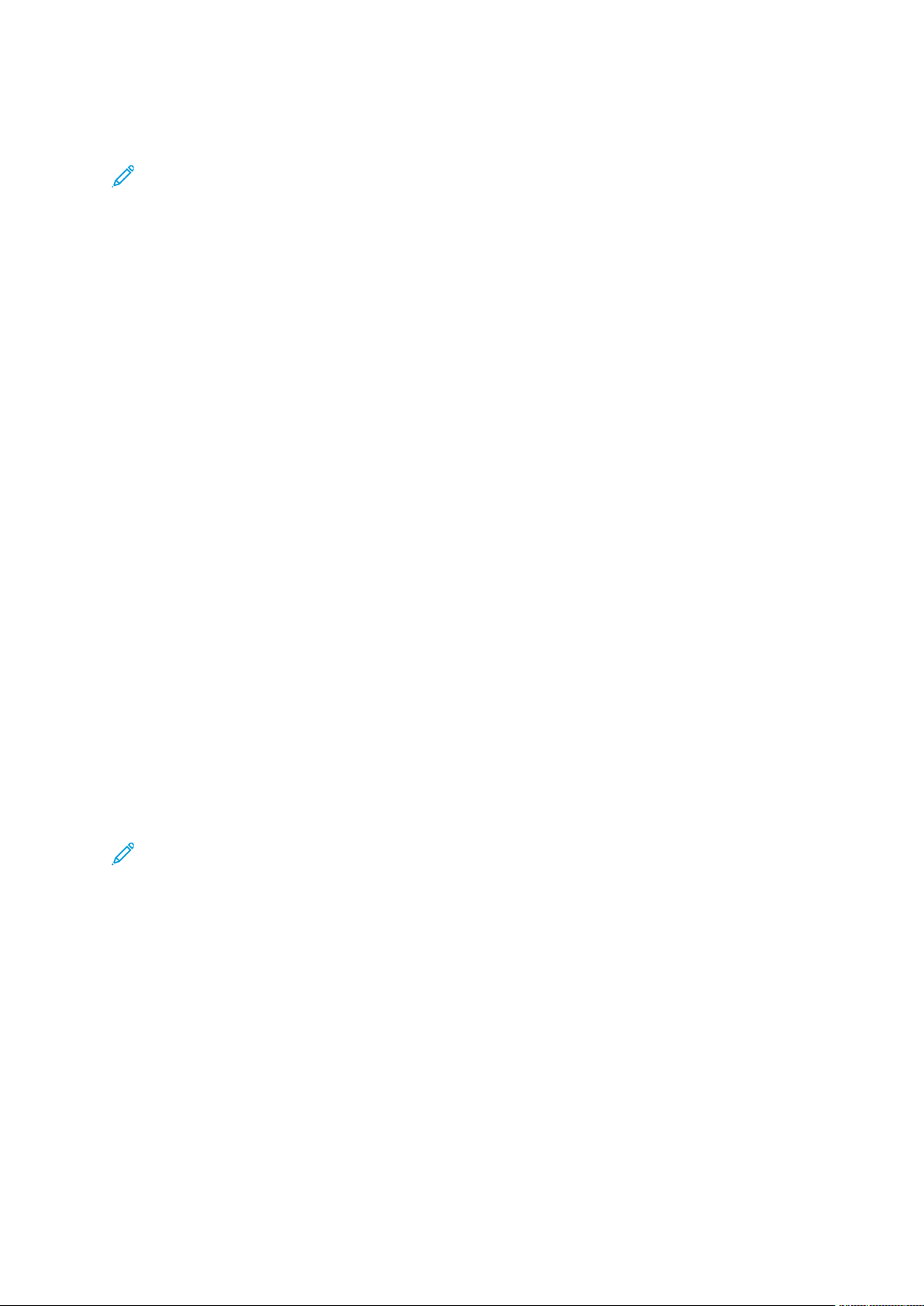
Instalação do VI Design Express
Instalação no Windows
Nota: Antes de iniciar a instalação, consulte Notas de instalação para obter informações
básicas importantes.
A instalação no Windows é feita por meio do arquivo zip transferido por download do site www.
xerox.com/support. Para obter mais informações, consulte Download do programa. O arquivo zip
contém o executável do programa de instalação, o arquivo Leia-me e uma pasta Exemplo do
®
VIPP
Sugestões e dicas.
Para instalar o VDE, você deve estar registrado e ter direitos administrativos.
Ao fazer o download do aplicativo de instalação do VDE, VDE_Installer_xx.exe, coloque-o em um
diretório temporário e extraia os arquivos para esse diretório. Em que xx é a versão do software.
Clique duas vezes no arquivo instalador extraído para instalar os plug-ins.
Quando o programa de instalação for iniciado, selecione o idioma apropriado que ele usará e siga
as instruções na tela para ler e confirmar o EULA (Contrato de Licença do Usuário Final) e instale
o software.
Além disso, durante o processo de instalação, escolha uma das seguintes opções:
que contém os arquivos e recursos que podem ser usados para os exemplos localizados em
Típica Para instalar o plug-in do VDE e arquivos relacionados. Use essa opção para
instalar o VDE quando as funções de Imagem Especial não forem
necessárias.
Completa Para instalar o plug-in do VDE e todas as fontes de tela de Imagem
especial.
Personalizar Para selecionar as funções e as fontes a serem instaladas.
Os outros arquivos instalados com os Plug-ins são um arquivo Leia-me, o Xerox EULA, um Adobe
EULA e arquivos PDF de Avisos Legais. O Guia do Usuário do FreeFlow VI Design Express no idioma
selecionado também é instalado.
Quando a instalação for concluída, reinicie o computador.
IInnssttaallaaççããoo nnoo WWiinnddoowwss CCoommpplleettaa ee PPeerrssoonnaalliizzaaddaa
Nota: Antes de iniciar a instalação, consulte Notas de instalação para obter informações
básicas importantes.
Use a opção Completa durante o processo de instalação inicial para instalar o VDE e todas as
fontes de Imagem Especial. A opção Personalizada é utilizada durante o processo de instalação,
ou posteriormente, para instalar algumas ou todas as fontes de Imagem Especial.
Siga as instruções na tela para concluir a instalação. Quando a instalação for concluída, reinicie o
computador.
Xerox
®
FreeFlow®VI Design Express
Guia do usuário
17
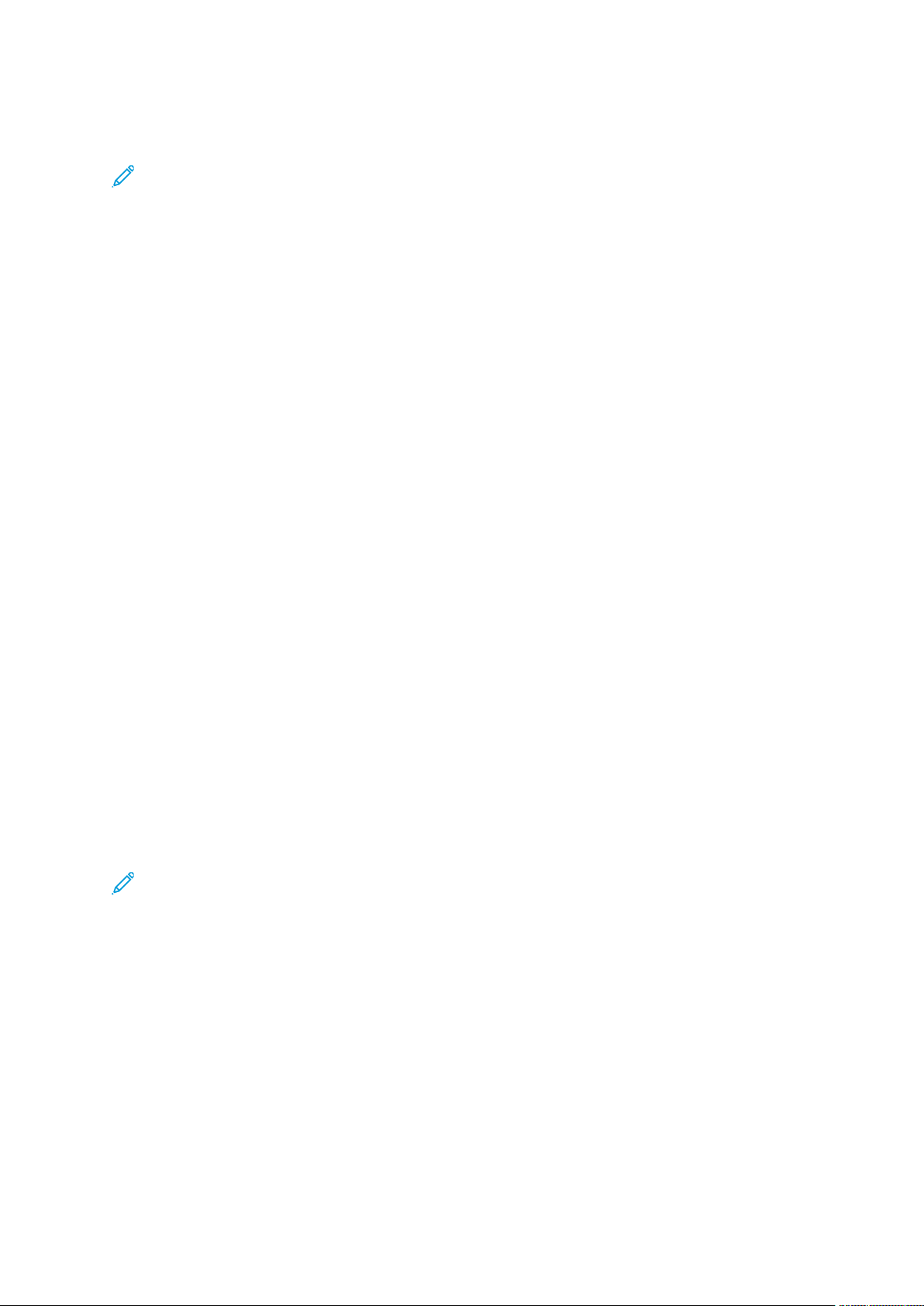
Instalação do VI Design Express
Instalação no Mac OS X
Nota: Antes de iniciar a instalação, consulte Notas de instalação para obter informações
básicas importantes.
A instalação no Mac OS é feita por meio de um arquivo .dmg localizado no arquivo zip, baixado
do site www.xerox.com/support. Para obter mais informações, consulte Download do programa. O
arquivo zip contém o arquivo .dmg do programa de instalação, o arquivo Leia-me e uma pasta
(Exemplo do VIPP
localizados em Sugestões e dicas.
Coloque o arquivo VDE_Install_x.x.dmg, onde x.x é o número da versão, em um local de preferência do usuário. Clique duas vezes no arquivo .dmg para montar o disco de instalação do VDE na
área de trabalho. Se a imagem do disco não aparecer automaticamente, clique nele duas vezes
para abrir uma nova janela Localizador.
Clique duas vezes no aplicativo de instalação para instalar o pl. Uma caixa de diálogo Autorização
aparecerá na tela, se o usuário conectado tiver privilégios administrativos; digite a senha apropriada. Se o usuário conectado não tiver privilégios administrativos, será exibido uma caixa de diálogo
nonPrivAuth e as senhas apropriadas devem ser digitadas.
Quando a caixa de diálogo Idioma aparecer, clique no menu suspenso para selecionar o idioma
apropriado para o instalador usar. Siga as instruções na tela para concluir a instalação.
®
) que contém os arquivos e recursos que podem ser usados para os exemplos
Siga as instruções na tela para ler e confirmar o Acordo de Licença do Usuário Final (EULA) e instale o software.
Durante o processo de instalação, escolha uma das seguintes opções:
Instalação fácil Para instalar o plug-in do VDE e arquivos relacionados. Use essa opção
para instalar o VDE quando as funções de Imagem Especial não forem
necessárias.
Instalação personalizada Para selecionar as funções do VDE e as fontes de tela de Imagem espe-
cial a instalar.
Os outros arquivos instalados com os Plug-ins são um arquivo Leia-me, o Xerox EULA, um Adobe
EULA e arquivos PDF de Avisos Legais. O Guia do Usuário do VI Design Express no idioma selecionado também é instalado.
IInnssttaallaaççããoo ppeerrssoonnaalliizzaaddaa ddoo MMaacc OOSS XX
Nota: Antes de iniciar a instalação, consulte Notas de instalação para obter informações
básicas importantes.
Use essa opção para instalar os Plug-ins e algumas ou todas as fontes de Imagem Especial. Essa é
a opção usada para instalar as fontes da Imagem Especial se elas não foram incluídas na
instalação inicial do VDE.
Siga as instruções na tela para concluir a instalação.
18
Xerox®FreeFlow®VI Design Express
Guia do usuário
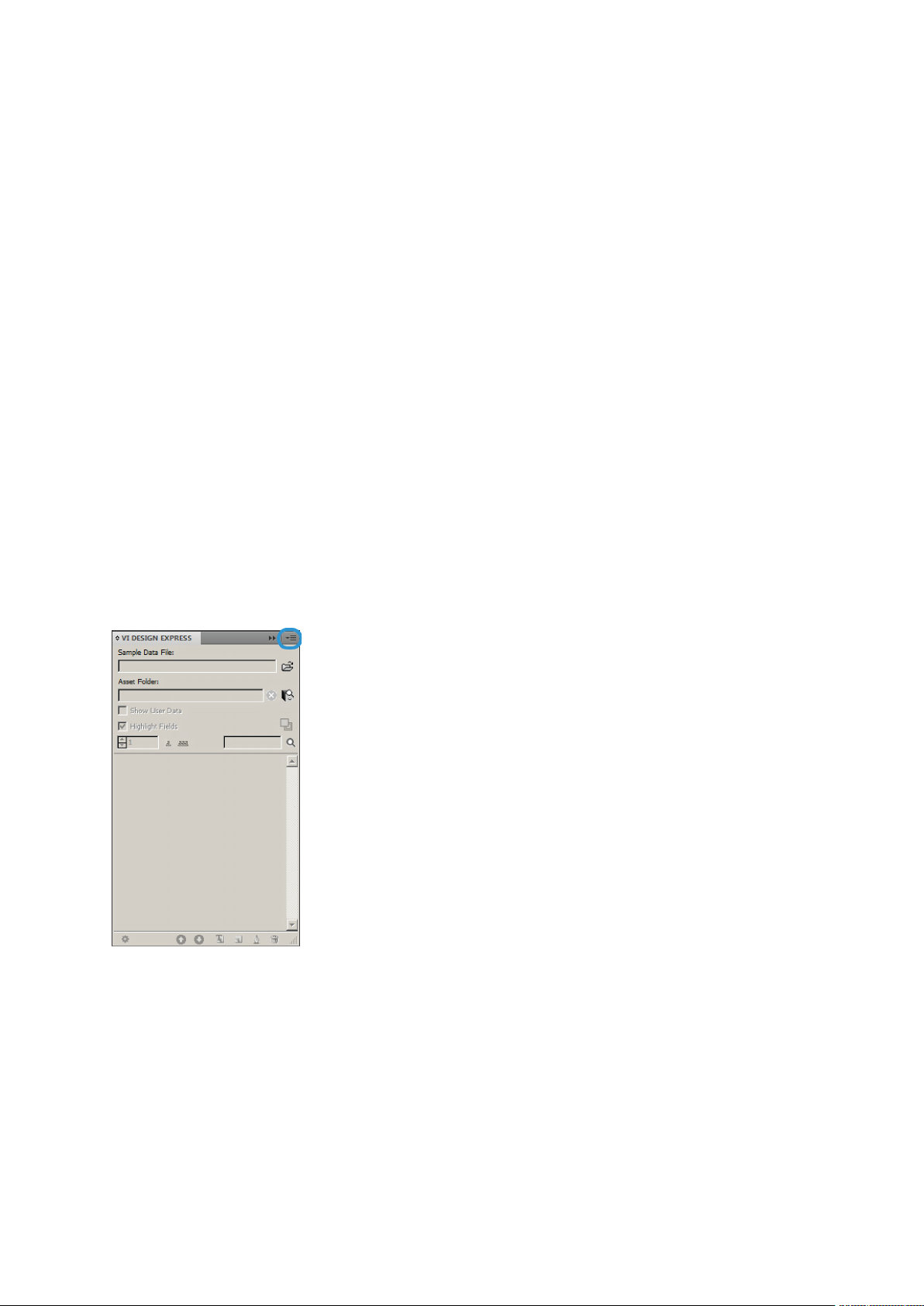
Instalação do VI Design Express
Licenças
Quando o produto for instalado pela primeira vez, ele funcionará por 30 dias sem uma licença. Para usar o produto após o período de teste de 30 dias, você terá que converter a versão de teste em
uma versão totalmente licenciada do produto. Para fazer isso, você precisará comprar uma licença
de produção.
O processo de licenciamento do VDE dependerá de onde e de como o software VDE foi adquirido.
Isso é devido aos requisitos de licença exclusiva baseados nas regiões geográficas. Essas informações serão incluídas no kit que você irá receber/transferir por download quando adquirir o VDE.
Relógio do sistema
Não tente alterar o relógio do sistema para enganar a licença. O VDE detectará essa alteração
e irá parar de funcionar se for feita essa tentativa.
Arquivo de licença para carregamento manual
Ao usar o processo manual da opção Carregar licença, você receberá um arquivo de licença. Os
arquivos de licença (*.dat) para todos os produtos VI são gerados através de um processo automático. O processo salva o arquivo como HardwareAddress.dat, em que HardwareAddress é
o endereço do computador no qual o produto será licenciado. Portanto, é possível receber mais
de um arquivo de licença do produto com nomes de arquivo idênticos. É responsabilidade sua
assegurar que as licenças existentes não sejam sobregravadas ao salvar uma nova licença do
produto. Quando arquivos de licença usados em um único computador expirarem ao mesmo
tempo, é possível solicitar um arquivo que ativará todos os produtos VI nesse computador.
Para ver quantos dias restam no período de teste ou o status da licença, selecione o menu do pai-
nel do VDE na parte superior direita do painel do VDE, mostrado a seguir.
A seleção do menu do painel do VDE produzirá um menu com estas entradas
Licença...
Esta opção é revista detalhadamente no capítulo que você está lendo agora.
Preferências...
Esta opção é abordada em Configuração das opções de preferência do VDE.
Licença de impressora VI Compose...
Esta opção é analisada na seção Pré-requisitos para suporte a impressoras de escritório
Xerox.
®
Xerox
FreeFlow®VI Design Express
Guia do usuário
19
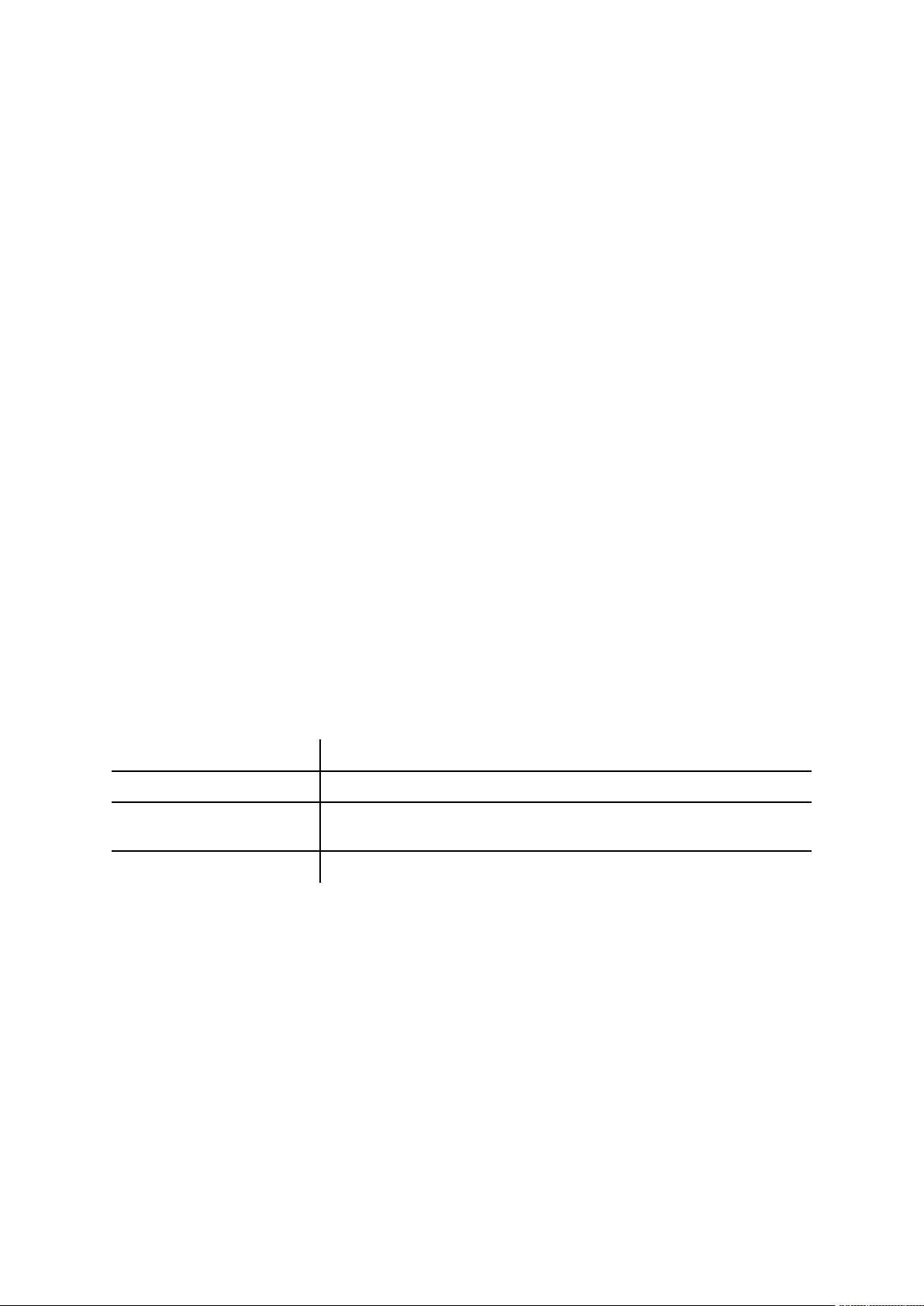
Instalação do VI Design Express
Modificar PDFs com EPS incorporado
Esta opção é analisada na seção Processamento de lotes de arquivos PDF como recursos.
Sobre o FreeFlow VI Design Express
Esta opção deverá ser usada ao reportar um problema do software para a Xerox. Esta opção
exibirá informações de versão do software que são essenciais em qualquer atividade de solução de problemas. Se possível, sempre inclua uma captura de tela das mensagens de erro
e a captura da tela de informações da versão.
Guia do Usuário
Essa opção abrirá o Guia do Usuário do FreeFlow VI Design Express.
Inspetor de quadro
O Inspetor de quadro é usado para listar informações específicas do VDE sobre um quadro.
Para exibir o Inspetor de quadro, escolha o item Inspetor de quadro no menu suspenso no
painel do VDE.
Quando o Inspetor de quadro for aberto e um quadro de gráfico ou texto for selecionado
em um documento do InDesign, as opções de quadro para esse quadro serão exibidas no
Inspetor de quadro. Opções de quadro incluem ajuste de texto, Toner especial Xerox, distorção de texto, cor de quadro variável e informações de código de barra.
AArrqquuiivvoo ddee lliicceennççaa
A opção Licença... gera o painel Licença do FreeFlow VI Design Express. Esse painel fornece
acesso às informações sobre a licença instalada e a três opções de licenciamento exclusivas. Use o
painel para escolher a opção adequada ao seu local.
Opções do painel Licença:
Informações sobre a licença
Esse painel inclui:
Tipo de licença
Dias restantes O número de dias até que a licença existente expire.
ID do host de licença: O VDE localiza e exibe essas informações do seu computador. Se uma
licença válida for carregada, a ID do host usada pela licença será exibida.
Versão do produto A versão instalada do software VDE.
Se você tiver uma chave de ativação...
As informações neste painel foram criadas para os usuários que receberam uma chave de
ativação do software como parte do kit de licença para o software VDE.
Se você não tiver o kit de licença e estiver em um local que exige essa opção, entre em contato
com o representante de vendas Xerox para adquirir o kit de licença para o software VDE. Após
processar o pedido, será enviado um kit contendo a Chave de Ativação do Software e o Número
de série, se fornecido, para o local do cliente.
Para obter mais instruções, acesse Uso da opção Chave de ativação.
Se você tiver obtido um arquivo de licença...
Use essa opção depois que receber o arquivo de licença (*.dat), geralmente por e-mail. Quando o
arquivo for entregue, certifique-se de armazená-lo em um local seguro e acessível no computador.
Para obter mais instruções, acesse Uso da opção Carregar licença.
20
Xerox®FreeFlow®VI Design Express
Guia do usuário
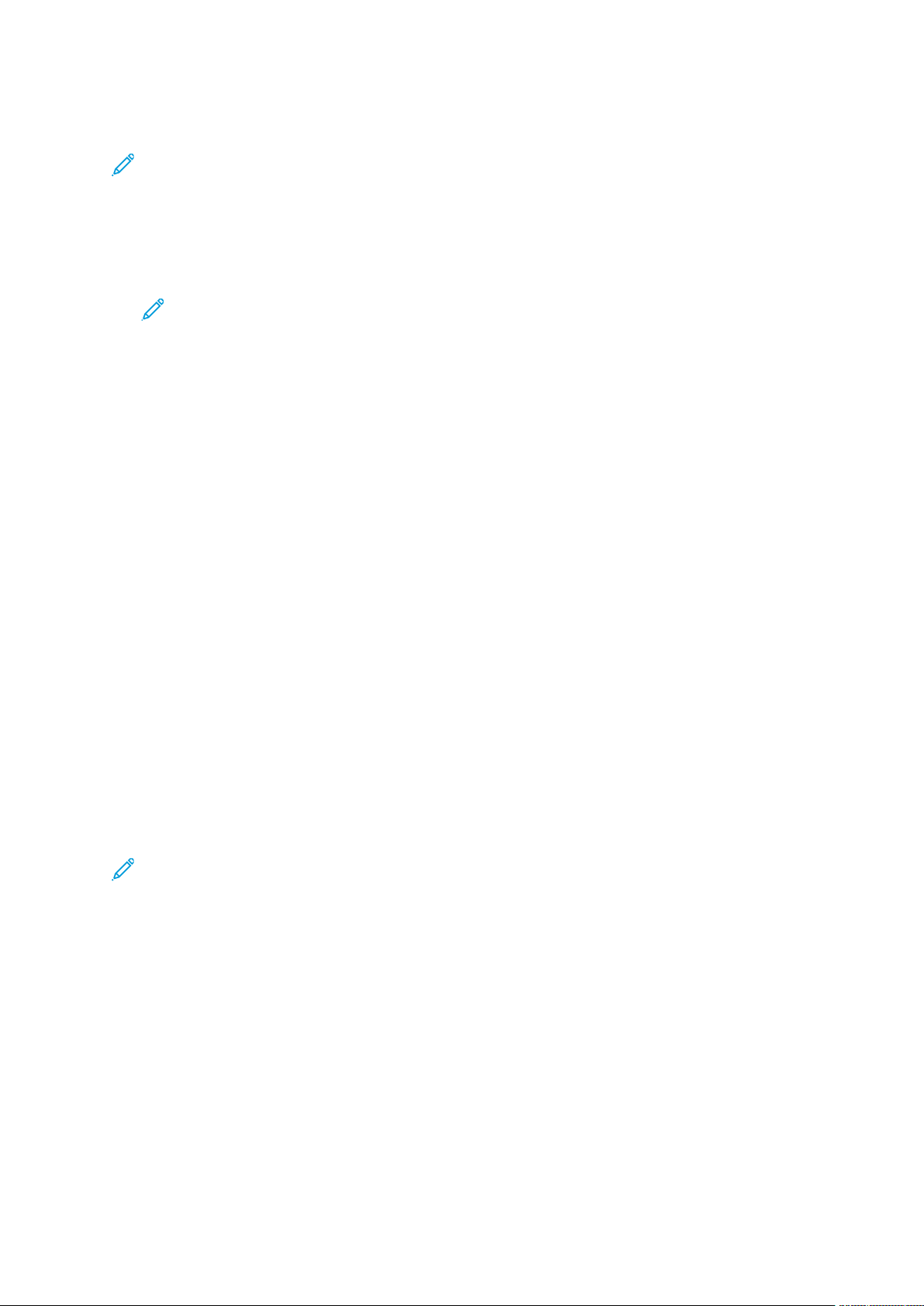
Instalação do VI Design Express
UUssoo ddaa ooppççããoo CChhaavvee ddee AAttiivvaaççããoo
Nota: Mantenha a Chave de Ativação do Produto e o Número de Série (se fornecido) em
um local seguro, pois eles podem ser necessários para atualizações futuras, suporte, etc.
Se você tiver a Chave de Ativação do Software, use o processo de licença automatizado descrito
aqui:
1. Escolha uma das IDs de host de sistema disponíveis para o HostID da licença. (O padrão é
recomendado.)
Nota: Se o processo de licença automatizado falhar, você precisará ter a sequência de
ID de Host de Sistema e a Chave de Ativação do Software disponíveis quando entrar
em contato com o Centro Xerox de Atendimento ao Cliente para obter assistência.
2. Insira o Número de série do dispositivo no qual o software é instalado.
3. Insira a Chave de ativação do software na área fornecida e clique no botão Ativar…
4. O Servidor de Licenças da Xerox pode retornar um formulário solicitando informações
adicionais. Preencha o formulário conforme necessário e selecione OK quando concluir.
5. Essas informações e a Chave de Ativação do Software serão enviadas ao Servidor de Licenças
da Xerox.
6. Neste ponto o Servidor de Licenças da Xerox deve ter todas as informações necessárias para
validar a solicitação de licença. Se informações adicionais forem necessárias, uma nova tela
solicitando-as será exibida. Preencha as informações necessárias e selecione OK.
7. O Servidor de Licenças da Xerox validará as informações e ativará a licença ou retornará um
código de erro se as informações fornecidas não corresponderem aos nossos registros. Se um
código de erro for gerado, informe-o ao representante Xerox local, para que você obtenha
mais assistência.
Se as informações inseridas forem válidas, um arquivo de licença será gerado e carregado em seu
sistema. Os detalhes da licença serão exibidos na área Informações sobre licença da tela Licença.
Para aplicar a licença, clique no botão OK. Quando o botão OK for selecionado, a licença será
aplicada.
Na ocasião, a ativação da licença automatizada poderá falhar. Quando isso acontecer, entre em
contato com o Centro Xerox de Atendimento ao Cliente para obter assistência. Tenha em mãos a
ID do host de sistema da estação de trabalho e o Kit de Ativação do Software fornecido no kit de
remessa. Como ajuda adicional há a possibilidade do envio a você de um arquivo de licença por email. Se isso acontecer, use o processo abaixo para ativar manualmente a licença.
Nota: Se você não conseguir se conectar ao servidor de licença usando o método exibido
acima, vá para qualquer dispositivo conectado à Internet e faça login no portal usando este
URL: https://www.xeroxlicensing.xerox.com/activation.Insira a Chave de Ativação e siga os
avisos na tela. Você precisará saber a ID do host de sistema do PC em que o VDE foi
instalado. Um arquivo de Licença será enviado a você por e-mail. Mova a licença para um
local seguro no sistema VDE e use a opção Carregar licença para instalar a licença.
UUssoo ddaa ooppççããoo CCaarrrreeggaarr lliicceennççaa
Para ativar a licença VDE usando um arquivo de licença:
1. Selecione a opção Carregar licença.
2. Vá até o local do arquivo de licença, selecione-o e clique em OK.
3. A licença será instalada. As informações sobre a nova licença serão exibidas na parte superior
do painel da licença.
4. Selecione OK para ativar a licença.
®
Xerox
FreeFlow®VI Design Express
Guia do usuário
21
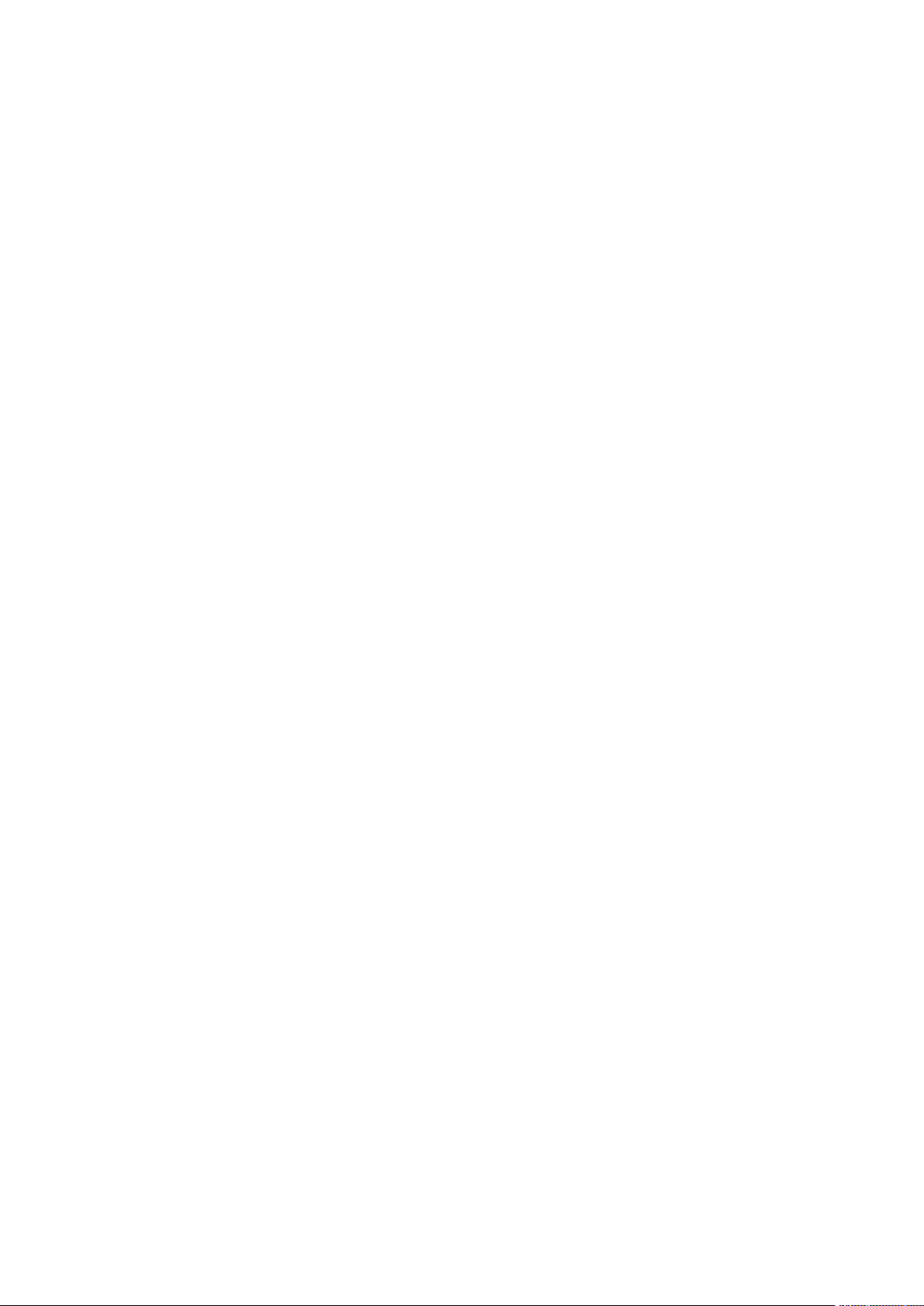
Instalação do VI Design Express
22
Xerox®FreeFlow®VI Design Express
Guia do usuário
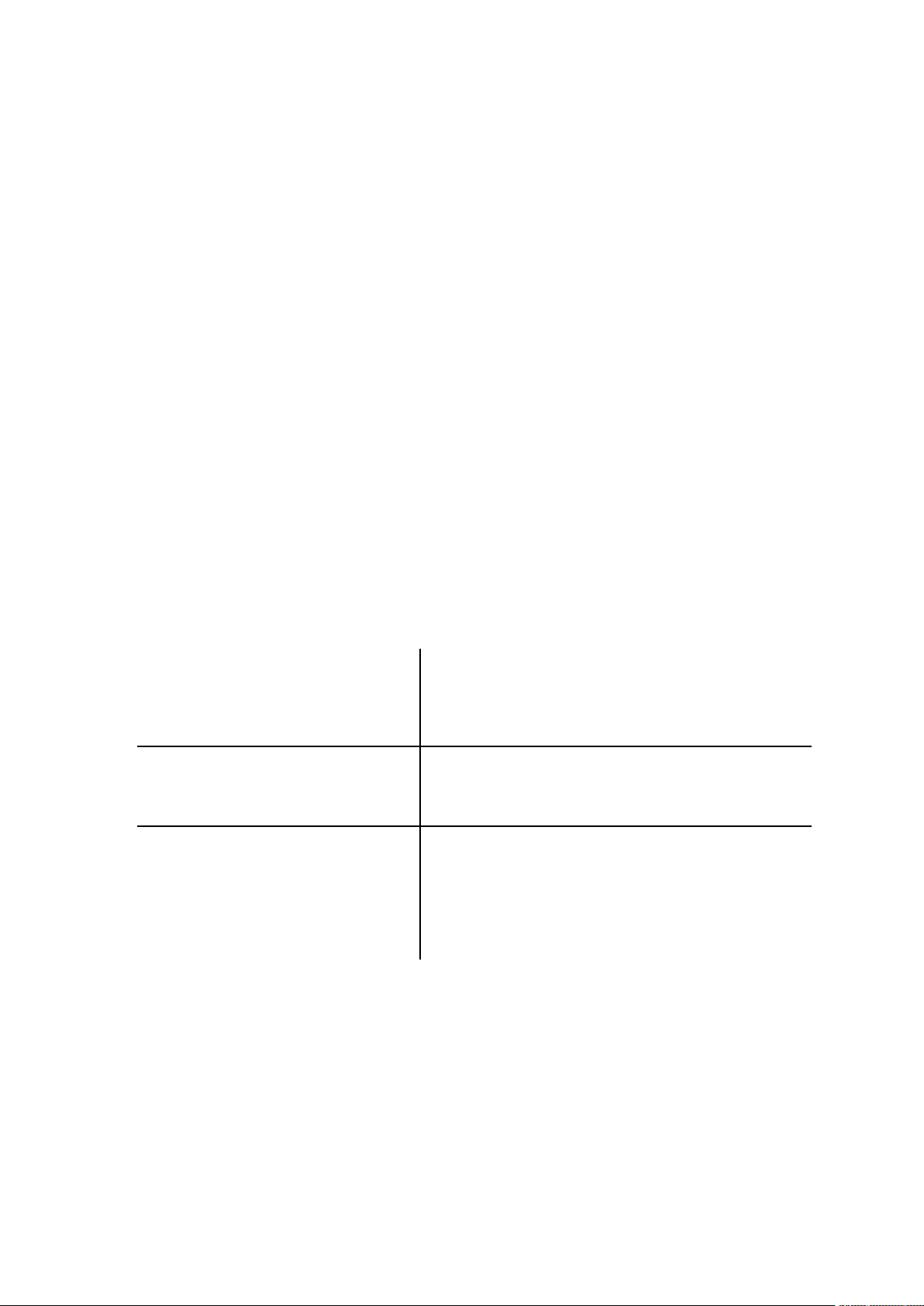
2
Visão Geral do VI Design Express
Este capítulo contém:
• Fórum do Cliente do VI Suite ............................................................................................... 25
• Glossário de termos .............................................................................................................. 26
• Visão geral da documentação .............................................................................................. 32
• O espaço de trabalho do InDesign........................................................................................ 33
• Formatos gráficos suportados............................................................................................... 35
• Fontes de tela e de impressora ............................................................................................. 36
• Visão geral da Imagem Especial e do VDE............................................................................ 37
• Limitações............................................................................................................................ 38
• Abertura de documentos VDE em versões atualizadas do InDesign ...................................... 42
VI Design Express (VDE) é um plug-in de aplicativo para ser usado com o Adobe
projetado para permitir a um artista gráfico:
• Criar aplicações que contenham informações variáveis.
• Exportar aplicações de dados variáveis. O VI Design Express fornece três tipos de exportação.
VI Project Container Recomendado para dispositivos de impressão Xerox ativa-
dos com o software VI Compose. Esta é a forma mais eficiente de imprimir aplicações VIPP
máximo o VIPP
Dinâmico).
VI Print Package Destinado aos dispositivos de escritório ou não-Xerox ha-
bilitados com VI Compose. Ele tira vantagem da velocidade que o DDC traz à impressão de aplicações de dados
variáveis.
VI Design Express PDF Esse é o gerador de PDF do VIPP
quenos trabalhos. Ele não aproveita o VIPP
DDC e pode levar mais tempo para imprimir quando a
contagem de registro excede 1.000 ou mais. Não use efeitos de Imagem Especial ao exportar para um PDF do
VDE. Imagem Especial não é suportada ao gerar um arquivo PDF.
• Imprima a aplicação nas velocidades de produção ao exportar o trabalho usando o formato
VI Project Container (.vpc).
®
Pro e o DDC (Construção de Documento
®
InDesign. Ele foi
®
, aproveitando ao
®
, recomendado para pe-
®
Pro ou o
• Definir a alimentação e o acabamento em linha para o aplicativo (dispositivo dependente).
• Permitir outras modificações avançadas de projeto usando a ferramenta FF VI Design Pro ba-
seada em código ou permitir o processamento para PDF através da ferramenta FF VI
eCompose.
Além disso, o VDE permite que o artista gráfico faça tudo isso sem precisar saber as técnicas de
programação do VIPP
nefícios do VIPP
®
®
Pro, como:
ou a linguagem do VIPP®Pro, enquanto, ao mesmo tempo, fornece os be-
Xerox®FreeFlow®VI Design Express
Guia do usuário
23
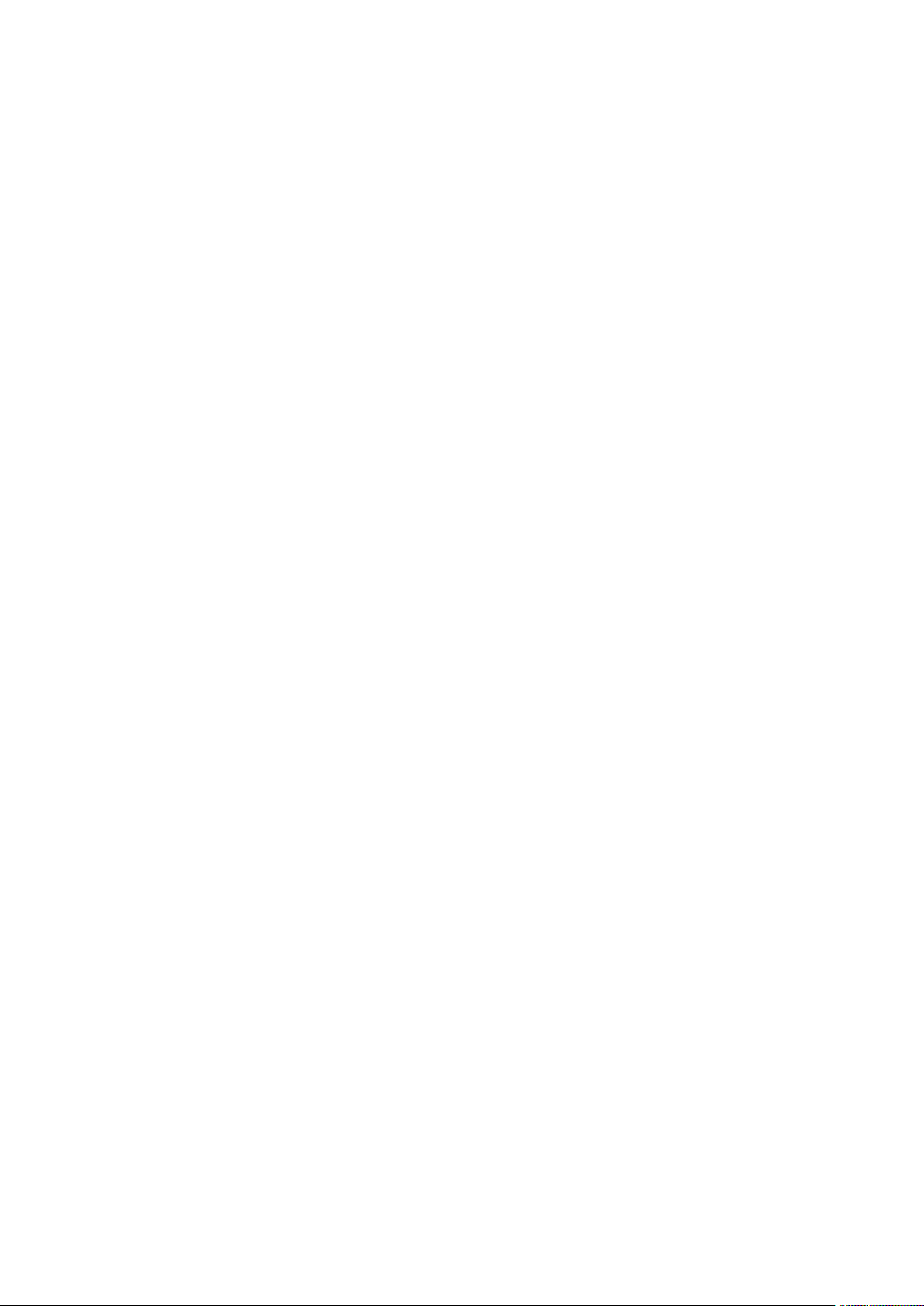
Visão Geral do VI Design Express
• sem segmentar arquivos de dados
• sem espera para a pré-composição, somente saída .vpc e .vpp
• recursos de reimpressão automatizada
O VDE está disponível em ambas as plataformas, Mac OS X e Windows, e foi desenvolvido para facilitar a criação de aplicações de dados variáveis que aproveitam a velocidade que o software
®
VIPP
Pro fornece, em um ambiente de projeto familiar.
Com o InDesign e o VDE, os elementos estáticos e variáveis do aplicativo são inseridos ou definidos utilizando-se o ambiente do InDesign e o VDE. Os elementos estáticos do desenho são criados
utilizando-se as ferramentas do InDesign e os recursos gráficos. O VDE é utilizado para introduzir
os elementos variáveis, como campos do banco de dados e lógica condicional, os quais são controlados por meio de uma interface gráfica do usuário fácil de usar. Quando pronta para imprimir, a
opção InDesign Export é usada para gerar a saída de um arquivo .vpc, .vpp ou um arquivo PDF. O
arquivo .vpc ou .vpp pode ser impresso em qualquer dispositivo Xerox que seja ativado pelo VIPP
®
Pro, que tenha o software VI Compose instalado e licenciado no processo rip, para aproveitar o
DDC (Construção de Documento Dinâmico), enquanto o arquivo PDF pode ser impresso em qualquer mecanismo que aceite impressão de PDF.
Ambos os pacotes .vpc e .vpp aproveitam totalmente a construção de documento dinâmico e os
dois são os formatos de saída mais eficientes para imprimir aplicações de grande volume. A Xerox
recomenda o uso desses formatos para aplicações com mais de 1.000 registros. Para trabalhos pequenos, a opção de saída VDE PDF também está disponível. Como o gerador de PDF tem que
compor o PDF, essa saída levará mais tempo para ser impressa do que a opção .vpc ou .vpp. Entretanto, a opção PDF não exige que o VI Compose seja instalado e licenciado no mecanismo de
impressão.
O VDE fornece uma interface gráfica com o usuário simples e fácil de usar, enquanto oferece opções de velocidade e saída flexível. Quando o InDesign e VDE são usados juntos, as vantagens são
uma ferramenta de desenho familiar e poderosa para o layout e velocidade e/ou flexibilidade para
a saída impressa. Ao usar a alimentação do mecanismo VI Compose na impressora e a saída .vpc
ou .vpp do menu Exportar do VDE, os trabalhos podem ser impressos em minutos, sem esperar para compor arquivos prontos para impressão. Ou, se a flexibilidade for importante, use a opção de
saída VDE PDF para imprimir em qualquer lugar.
Público-alvo
O plug-in do VDE para InDesign e esta documentação devem ser utilizados por designers gráficos que tenham experiência em utilizar o Adobe InDesign. Se for necessário um treinamento
relacionado do InDesign ou para se familiarizar com o InDesign, consulte os tutoriais e a documentação fornecidos com o programa.
Documentação
Esta documentação descreve o plug-in do VDE, conforme usado em um sistema operacional
Windows. A funcionalidade do VDE é idêntica em sistemas operacionais Windows e Mac; no
entanto, os usuários do Mac terão que ajustar as possíveis discrepâncias entre as funções do
mouse e as combinações de teclas do Windows e Mac. Por exemplo, quando as instruções indicarem um Clique com o botão direito, os usuários do Mac deverão usar atalhos, cliques do
mouse, etc. do Mac.
O VI Project Container, ou .vpc, é mencionado em todo este documento. A menos que seja de
outra forma mencionado, estes termos são intercambiáveis com o VI Print Package, ou arquivo
.vpp. Ambos são formatos de saída suportados pelo VDE
24
Xerox®FreeFlow®VI Design Express
Guia do usuário
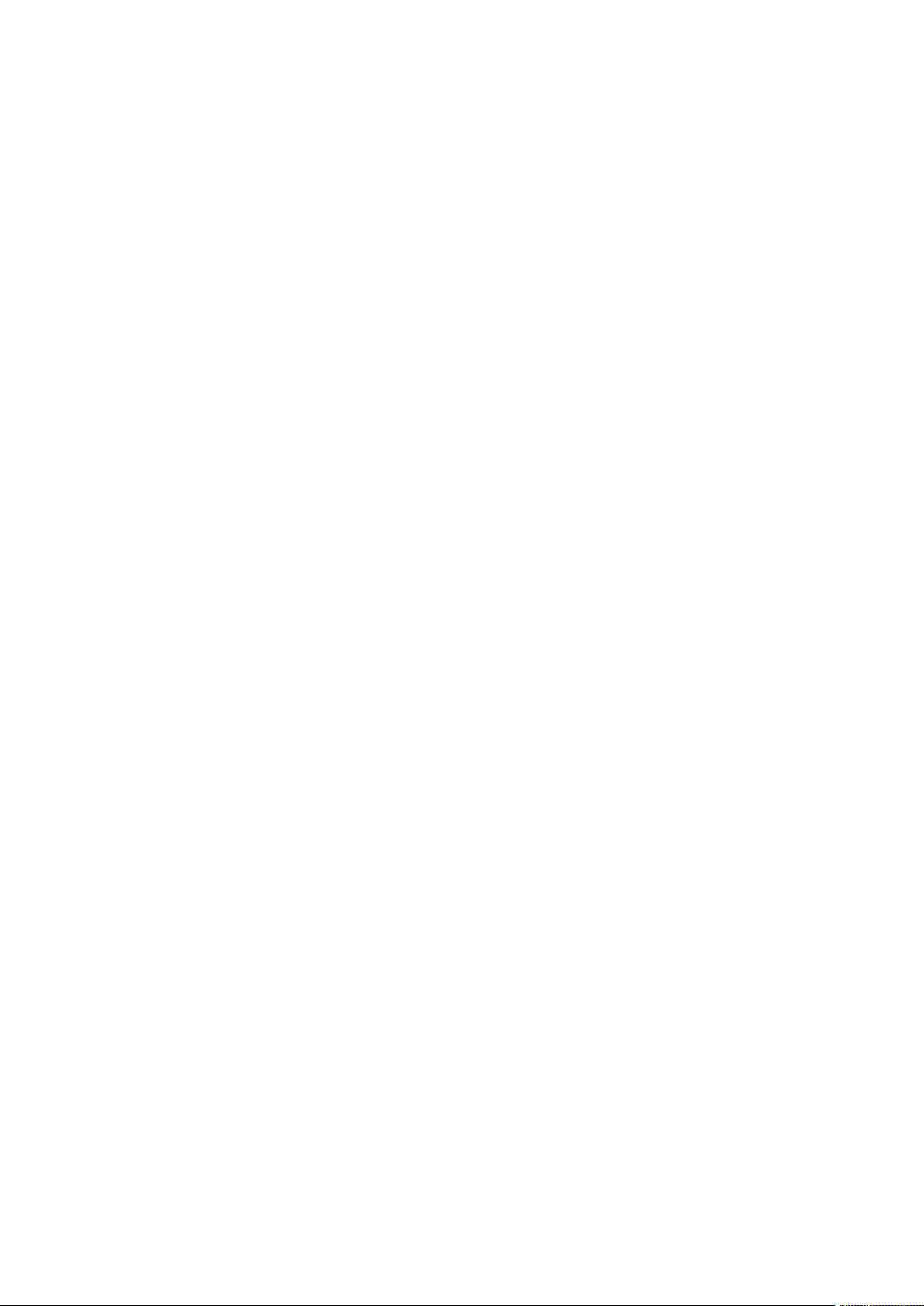
Visão Geral do VI Design Express
Fórum do Cliente do VI Suite
A Xerox hospeda um Fórum de Suporte à Comunidade. O fórum do Cliente do VI Suite agora faz
parte desse fórum de suporte maior, permitindo que você envie e revise informações sobre os produtos e serviços Xerox, tudo de um único local. Reserve um minuto para fazer login nessa comunidade de fórum do cliente: https://VIPPsupport.xerox.com.
Xerox
®
FreeFlow®VI Design Express
Guia do usuário
25
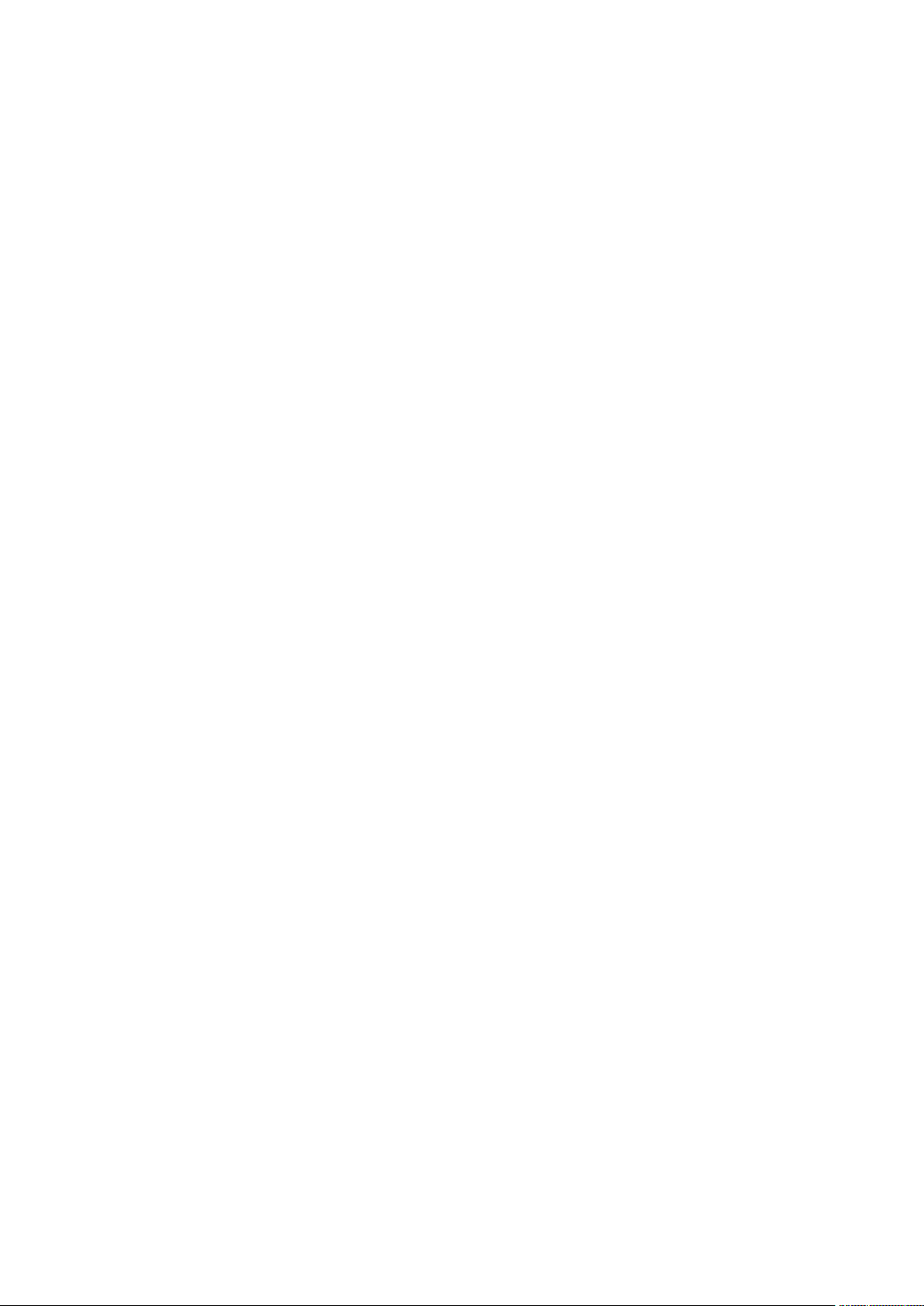
Visão Geral do VI Design Express
Glossário de termos
VDE rompe a barreira entre o mundo do desenho criativo de documentos e as aplicações de dados
variáveis. Desse modo, existem termos utilizados neste documento que podem não ser familiares
aos artistas gráficos ou aos profissionais de TI. Devido à capacidade exclusiva do produto VDE, as
descrições de alguns dos termos de artes gráficas e TI usados neste documento estão incluídas
aqui.
Função avançada
Um tipo exclusivo de Regra do VI Design Express usado para inserir uma Função avançada no
documento. O recurso Funções avançadas pode ser usado para inserir o comando BOOKMARK
®
VIPP
cal específico no documento. O comando BOOKMARK é processado pelo FreeFlow VI eCompose para definir um ponto de divisão ao gerar saída em PDF.
APPE
Mecanismo de Impressão do Adobe PDF (APPE). A saída do VDE pode ser impressa no mecanismo APPE do Servidor de Impressão FreeFlow. O APPE suporta funções avançadas como Xobjects referenciados por PDF, transparências, etc.
Aplicação, desenho e layout
No contexto do VI Design Express, esses termos são usados para descrever o que aparece na
Janela de documentos do InDesign. Os termos Desenho e Layout são usados intercambiavelmente para descrever o que aparece na tela. O termo Aplicação é usado para descrever o trabalho VDE inteiro, incluindo a aparência e como o trabalho funciona.
no arquivo VPC gerado pelo VDE, ou para inserir código VIPP®personalizado em um lo-
Preto artístico
O efeito da Imagem Especial Xerox usando tinta padronizada. Para obter mais informações,
consulte Imagem Especial com VIC no Guia do Usuário do FreeFlow VI Compose.
Recurso
Termo usado para descrever os arquivos usados no InDesign ou VI Project.
Sangramento
Um termo de artes gráficas usado para descrever uma área fora do limite da página do documento. Por exemplo, um sangramento de 3,175 mm (0,125 pol.) adiciona um novo limite de
sangramento ao redor do documento. Use esse limite estendido para colocar objetos. Quando
a página é cortada no tamanho da página do documento e não no limite do sangramento,
ocorre um corte limpo na área de cor. Se o corte não tiver um alinhamento absoluto, usar o limite do sangramento evitará possíveis áreas brancas perdidas. Portanto, uma área de sangramento adiciona área a um desenho e a área adicionada pode ser cortada posteriormente.
Segmentar
Segmentar significa separar um arquivo de envio maior em segmentos menores. As aplicações
que pré-compõem o arquivo de impressão fora da impressora, fora do VIPP
querem que os arquivos de dados sejam segmentados em uma tentativa de produzir saída
mais rápida no dispositivo de impressão, e fornecem algum nível de capacidade de reimpressão, em vez de processar novamente todo o arquivo de dados.
®
SE, geralmente re-
Objeto de dados/Lista de objetos de dados
No VI Design Express, o Objeto de dados é um campo de dados, regra ou transformação de dados importados para o VDE ou gerados usando uma opção no VDE, como um Objeto de transformação de dados. Esses Objetos de dados estão relacionados na Lista de objetos de dados
no painel do plug-in do VDE. Um Objeto de dados pode ser um dos vários tipos diferentes.
26
Xerox®FreeFlow®VI Design Express
Guia do usuário
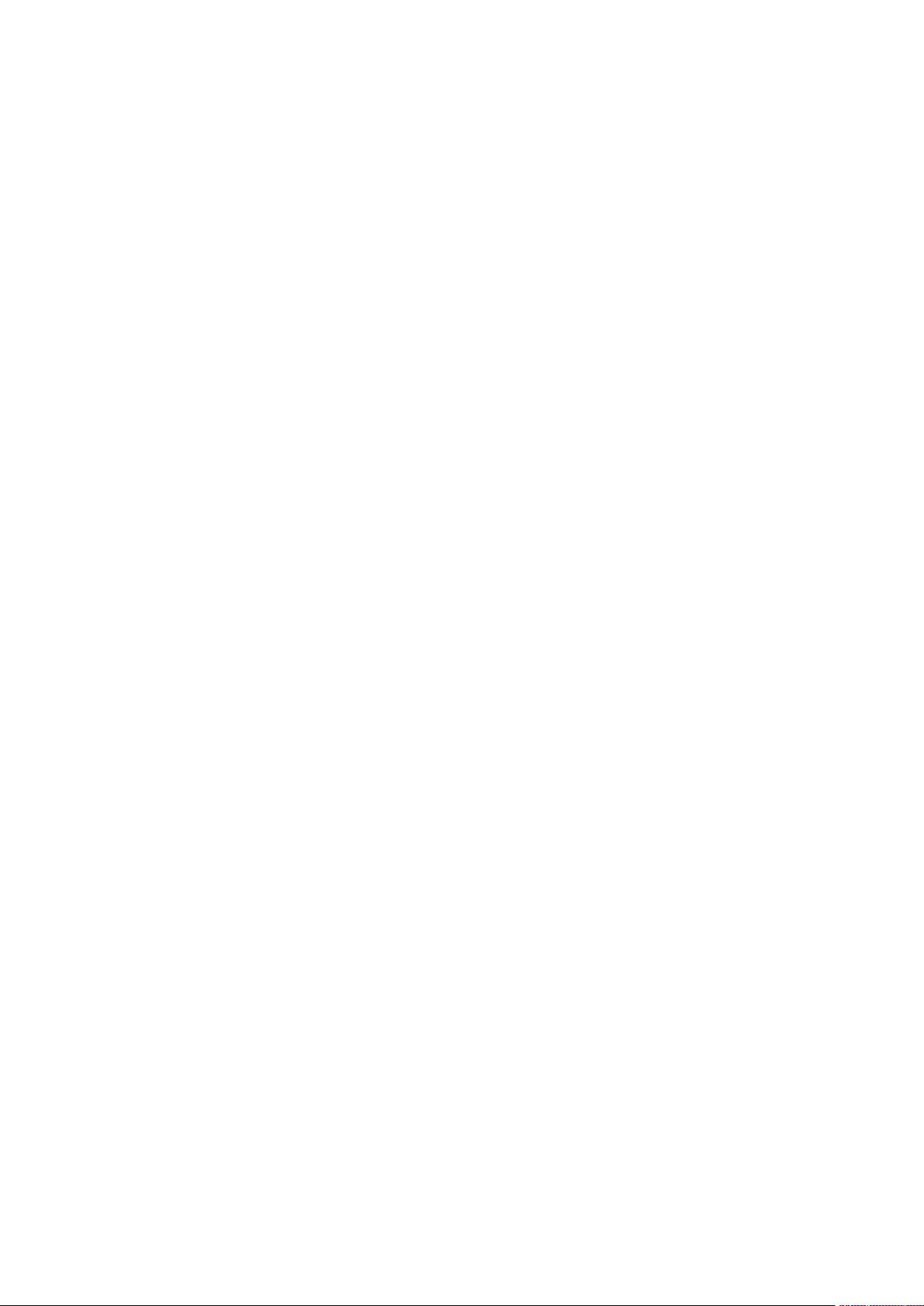
Visão Geral do VI Design Express
Arquivo de banco de dados delimitado
Um arquivo de banco de dados delimitado é usado para orientar a aplicação de dados variáveis ao desenhar aplicações no VDE. Um arquivo de dados delimitado geralmente é uma extração de um sistema de banco de dados maior. Um Administrador do banco de dados é o
contato típico para se obter informações adicionais sobre os arquivos de dados delimitados.
Frente e verso/Cabeçalho contra rodapé
Frente e verso e Cabeçalho contra rodapé são configurações no menu Exportar do VDE, no painel Configurações de impressão. Selecionar uma dessas opções pode fazer com que o conteúdo
seja impresso nos dois lados do papel. A opção Frente e verso imprime nos dois lados do papel
com a parte superior de cada imagem da página no topo do papel. A opção Cabeçalho contra
rodapé imprime a face dianteira com o topo da imagem da página no topo da página, enquanto a imagem do verso é girada. As configurações usadas para especificar as impressoras
variam dependendo de como o papel é alimentado no dispositivo de impressão e das configurações como retrato, paisagem, alimentação pela borda curta, alimentação pela borda longa e
outras opções de frente e verso no dispositivo de impressão que podem afetar o modo como
as páginas são impressas. Sob operação normal, o início de um novo registro pode ser impresso
na face dianteira da próxima folha frente e verso e, se necessário, uma folha com verso em
branco será forçada. Para desativar a impressão de um novo registro na face dianteira da próxima folha frente e verso e forçar uma folha com verso em branco, selecione Frente e verso, Contínuo ou Cabeçalho contra rodapé, ou Contínuo. Tenha cuidado ao usar essa opção porque o
início de um novo registro não força a impressão na face dianteira da próxima folha. Em vez
disso, o início de um novo registro é impresso no próximo lado disponível. Recomenda-se testar
as opções no dispositivo de destino. Se a saída não for impressa como desejado, exporte novamente o trabalho e, em seguida, selecione outra opção de frente e verso.
Elementos
No contexto do VI Design Express, os elementos são os vários componentes do layout do InDesign que formam o desenho básico. Os elementos podem incluir linhas, caixas ou outros gráficos, arquivos, informações variáveis, camadas e qualquer outro componente do desenho. Os
elementos usados com o VDE são estáticos ou variáveis.
• Elementos estáticos: Em uma aplicação do VDE, os elementos estáticos são as partes do
desenho que não são alteradas quando a aplicação é alterada de um registro para o
próximo.
• Elementos variáveis: Em uma aplicação do VDE, os elementos variáveis são as partes do desenho que são alteradas quando a aplicação é alterada de um registro para o próximo. Os
elementos variáveis no desenho podem incluir texto, arquivos de texto, gráficos e camadas.
As variáveis são inseridas diretamente na aplicação, ou por meio de regras, as quais baseiam-se nas condições definidas no VDE.
Elementos estáticos
Em uma aplicação do VDE, os elementos estáticos são as partes do desenho que não são alteradas quando a aplicação é alterada de um registro para o próximo.
Elementos variáveis
Em uma aplicação do VDE, os elementos variáveis são as partes do desenho que são alteradas
quando a aplicação é alterada de um registro para o próximo. Os elementos variáveis no desenho podem incluir texto, arquivos de texto, gráficos, cores e camadas.
Servidor de Impressão FreeFlow (FFPS)
Um termo usado para descrever a família de dispositivos de impressão de produção do Servidor
de Impressão Xerox FreeFlow acionadas pela controladora do Servidor de Impressão FreeFlow.
O acrônimo, FFPS, é usado neste documento.
®
Xerox
FreeFlow®VI Design Express
Guia do usuário
27
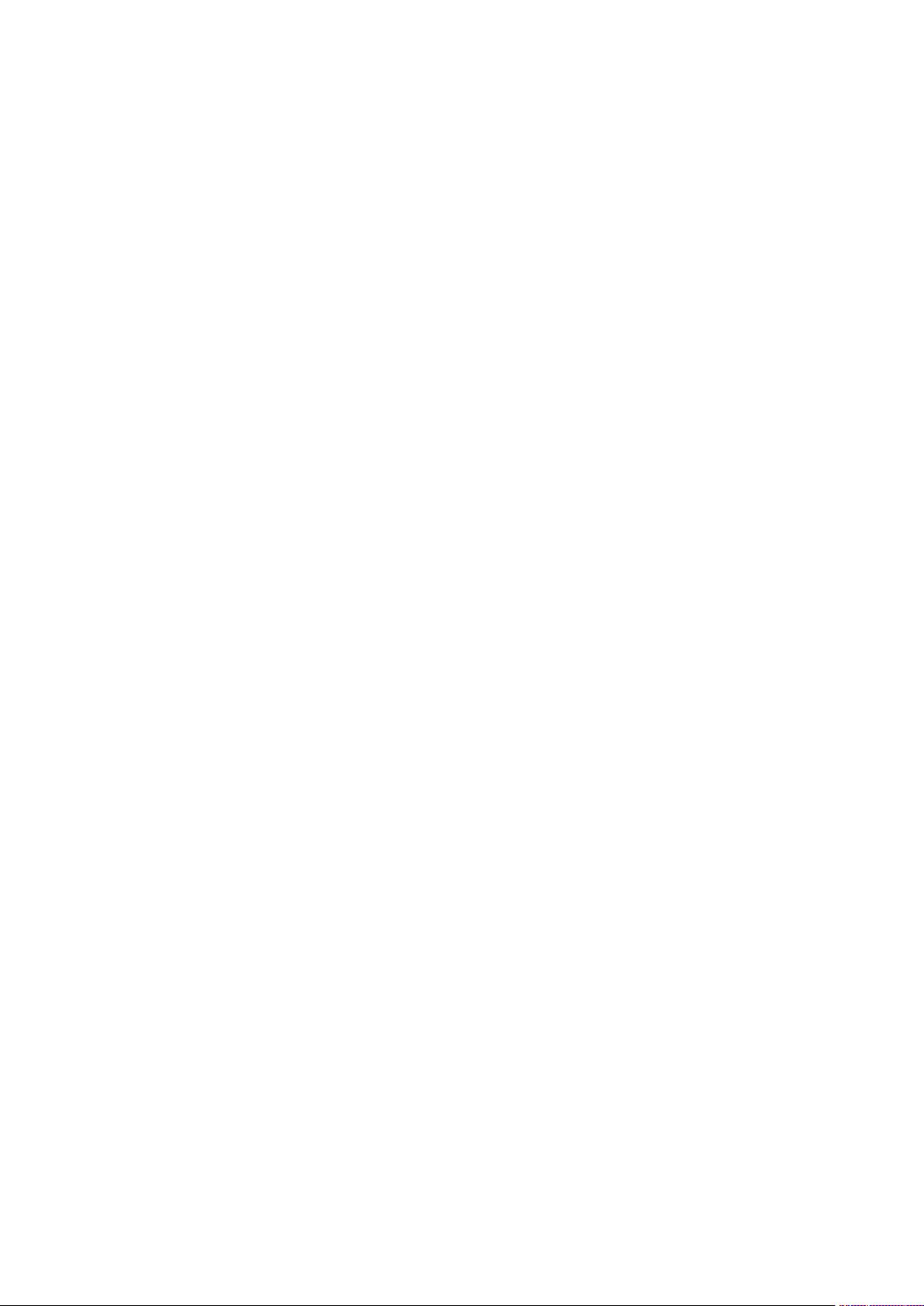
Visão Geral do VI Design Express
FreeFlow®VI Compose (VIC)
Anteriormente chamado VI Interpreter. Um software residente de dispositivo de saída PostScript que fornece os meios para imprimir documentos complexos nas velocidades de produção.
®
O uso do VI Compose com a linguagem VIPP
fornece desempenho avançado de impressão
de dados variáveis por meio do uso de elementos de objeto com cache, fluxo de texto dinâmico, gráficos orientados a dados, formatação de dados, processamento condicional e aprimoramentos do fluxo de trabalho.
FreeFlow
®
Variable Information Suite (VIS)
Um conjunto de programas de software desenvolvidos para melhorar a produção dos trabalhos
de impressão, que contém informações variáveis nos dispositivos de impressão ativados pelo
®
. O conjunto consiste nestes aplicativos:
VIPP
• FreeFlow VI Compose
• FreeFlow VI Design Express
• FreeFlow VI Design Pro
• FreeFlow VI eCompose
• FreeFlow VI Explorer
• VIPP
®
Manage
Arquivo init
Um arquivo init é um conjunto de instruções do cabeçalho VIPP
®
que podem ser acrescentadas
no início de um arquivo de dados ou, em alguns dispositivos, adicionadas a uma fila de impressoras. Essas ações permitem que um aplicativo que é executado várias vezes usando os mesmos recursos seja executado independentemente do VDE. O novo arquivo de dados pode ser
extraído do banco de dados e o arquivo init pode ser acrescentado no início ou configurado na
fila de impressoras.
LMOT
LMOT é um acrônimo para Tag Limitada de Várias Ocorrências (Limited Multiple Occurrence
Tag) e é usado para descrever grupos de dados em arquivo XML que podem ser repetidos um
número limitado de vezes. Por exemplo, um registro de cliente pode conter um grupo de LMOTs
que contém informações como tipo de telefone, código de área, número de telefone e local. Para qualquer cliente estas informações podem ser repetidas para cada tipo de telefone registrado. Tipos de telefone podem ser números de telefone residenciais, comerciais ou celular. Cada
tipo de telefone tem as mesmas tags, mas os dados contidos nas tags podem ser diferentes.
Ao usar o exemplo de registro de tipo de telefone, o grupo de LMOT conteria repetições de três
telefones.
Margem
Um termo usado para descrever uma área da folha de papel física na qual a impressão não é
permitida. Uma margem, em efeito, reduz a área imprimível de uma folha de papel física.
Tamanho da página
O tamanho físico, nas dimensões de largura e altura, de uma folha de papel. Consulte Tamanho
da folha.
Página física/Página lógica/Várias em 1
Usado no contexto do VI Design Express. InDesign cria um layout de documento que consiste
em páginas, conforme definido no menu Configurar documento. Durante a função de exportação, há uma opção para selecionar um tamanho de papel. Essa opção é definida como Página
física ou folha na qual a impressora imprimirá o trabalho. Esse tamanho pode ser igual ou maior que o tamanho do documento definido no InDesign. Em geral, a intenção é imprimir um documento várias vezes na folha física. No mundo de TI, isso refere-se à impressão de várias
28
Xerox®FreeFlow®VI Design Express
Guia do usuário
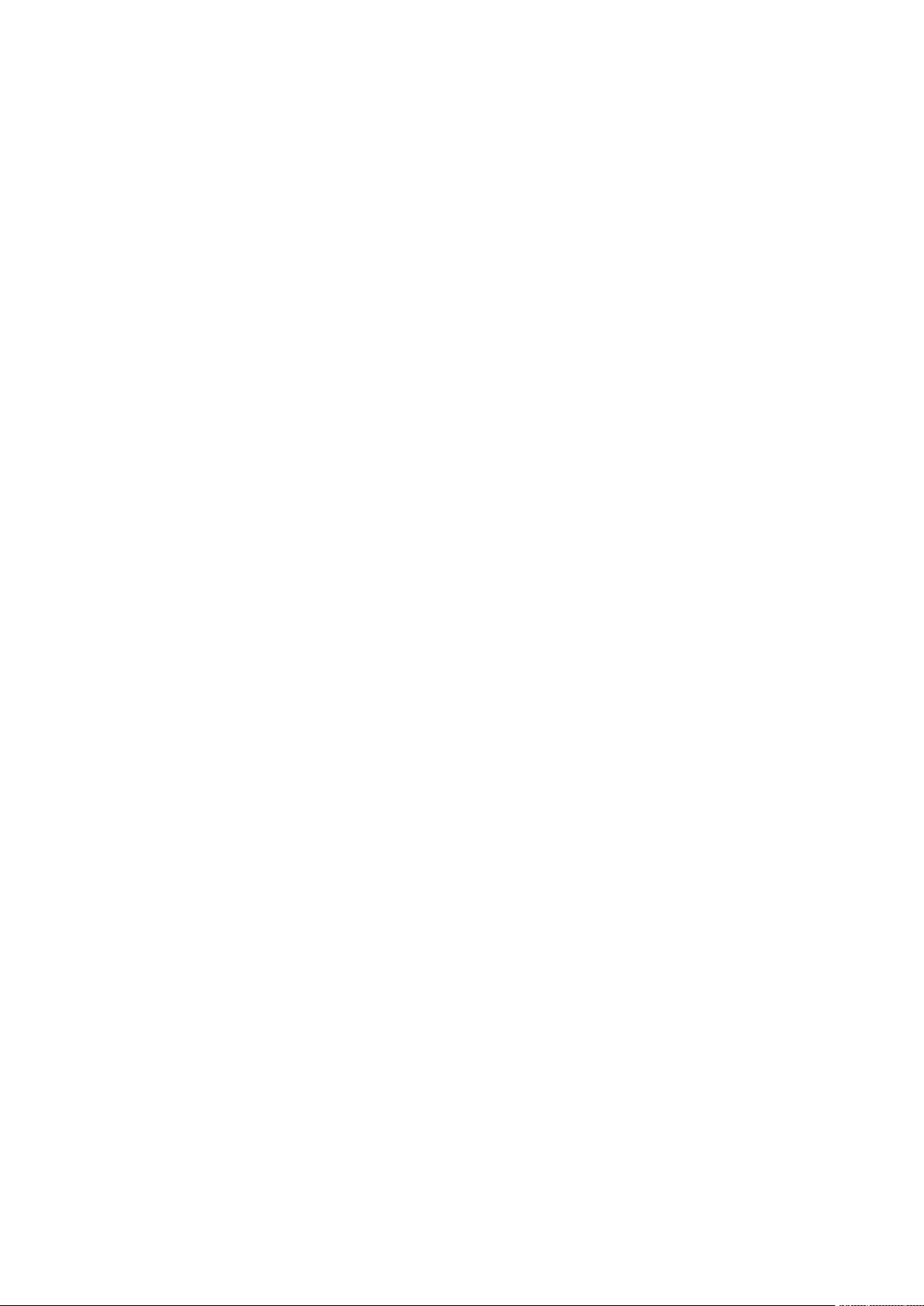
Visão Geral do VI Design Express
páginas lógicas, ou impressão do documento original na folha física usada pela impressora,
que também é conhecida como Várias em 1. A função de exportação no InDesign lida com essas opções do VDE.
Arquivo de dados delimitados transacionais prefixados
Os dados transacionais prefixados descrevem um formato de dados compatível com o VI Design Express e usados para gerar documentos transacionais, como contas de telefone, extratos
de cartão de crédito, etc. O primeiro campo de cada registro de dados contém um prefixo que
é usado para determinar como esse registro será colocado no documento.
Velocidade de produção
Um termo usado para descrever a velocidade de impressão. Quando a impressora estiver imprimindo na velocidade de produção, ela funcionará na velocidade que a impressora e a aplicação
permitirem.
Regra
Usada para controlar o fluxo lógico em uma aplicação de dados variáveis. Uma regra é uma
condição IF ou ELSE, que são pontos de decisão. Se algo for igual a x execute y, caso contrário,
execute z. No VI Design Express, uma regra pode ser usada para testar um campo de banco de
dados ou um valor, e ela pode basear-se no resultado de uma ação como posicionar um texto
ou uma imagem. Além disso, uma regra do VDE pode ligar ou desligar a visibilidade de uma camada do InDesign.
Tamanho da folha
No contexto do VI Design Express, esta designação é usada no menu Exportar do InDesign
quando os parâmetros da saída final são criados. O tamanho da folha refere-se ao tamanho
da folha de papel na qual a aplicação é impressa. Consulte Tamanho da página.
Espaçador/Marcas de corte
Espaçador é um termo usado para especificar uma marca, normalmente um linha fina curta,
que é impressa na saída final da página e usada como uma guia para finalizar a aplicação. Geralmente é usado para guiar uma operação de corte. Um espaçador geralmente é impresso em
cada canto do documento, fora da área do documento definida pelo tamanho do documento
no menu de configuração do documento. O termo Marca de corte geralmente é usado para descrever a mesma coisa.
Imagem especial
Uma referência à área de impressão especial no setor de offset que abrange os efeitos de impressão especial. O VI Compose inclui suporte para Fonte MicroText, Correlation Mark e Fluores-
cent Mark. Esses recursos de impressão exclusivos podem ser usados para deter fraudes e
adicionar efeitos visuais aos documentos.
TransPromo
TransPromo, ou TransPromotional, é uma mistura de conteúdo promocional com dados do tipo
transacional. Por exemplo, uma conta de telefone é composta de transações. Incluir material
promocional à fatura, como anúncios de um novo serviço para telefone móvel, ou cupons para
descontos em lojas, pode adicionar valor à fatura. O TransPromo foi substituído pelo recurso
Dados transacionais delimitados prefixados, que agora o VI Design Express suporta.
Informações variáveis
Um termo usado como uma descrição genérica dos dados que são usados nas aplicações do
®
VIPP
. A descrição genérica refere-se aos vários recursos que podem ser inseridos em uma aplicação, e à forma como os elementos do desenho podem ser condicionalmente colocados na
aplicação. A aplicação Informações variáveis mais conhecida é a de integração de carta, na
qual os dados variáveis, nome, endereço, etc., localizados em um arquivo de banco de dados
®
Xerox
FreeFlow®VI Design Express
Guia do usuário
29
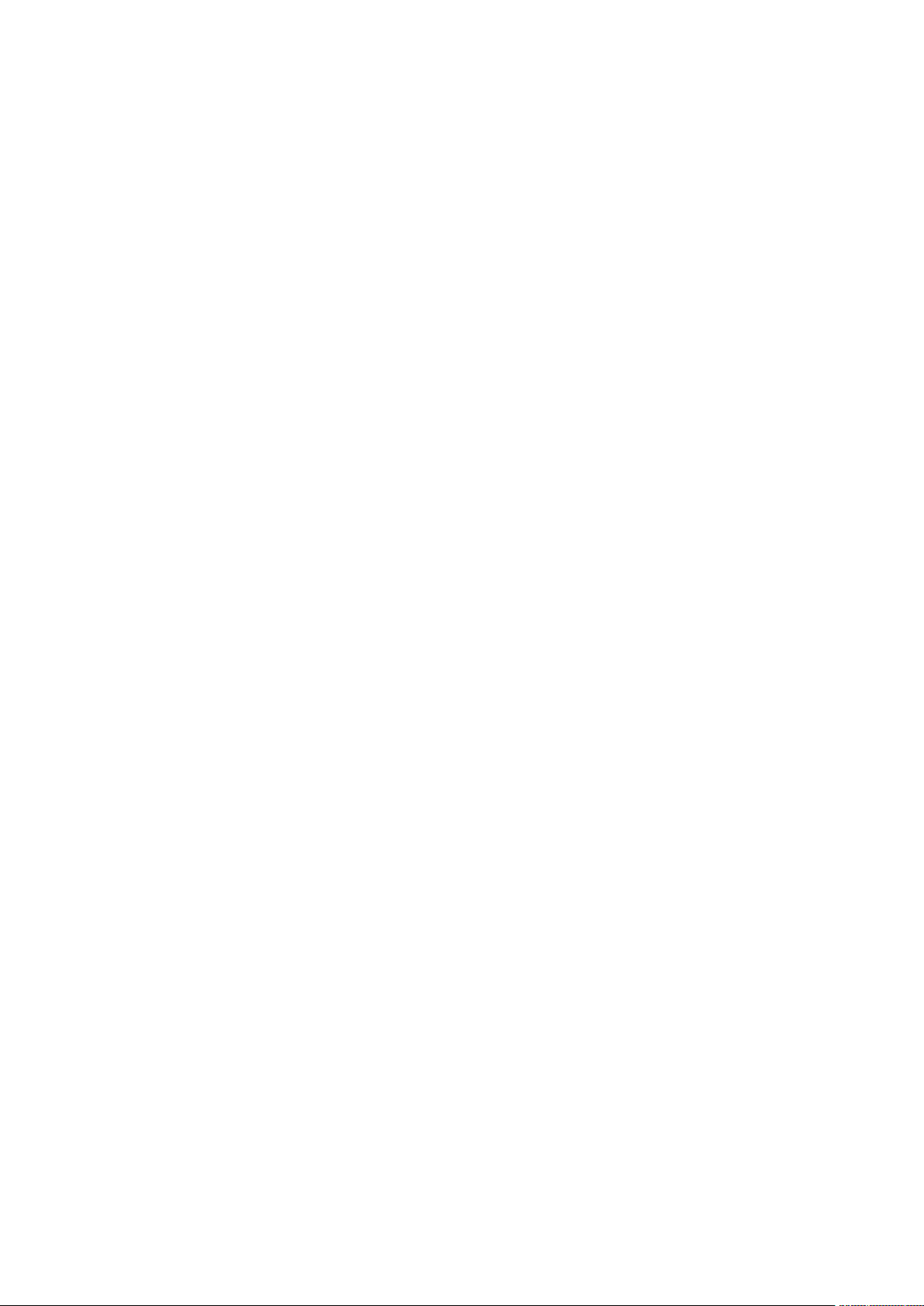
Visão Geral do VI Design Express
são inseridos em uma carta.
Variable Information Production Printware (VIPP
®
)
Uma linguagem de programação usada como base para o VI Compose, e o software que é incluído no FreeFlow VI Suite de aplicativos. Quando um documento é exportado, o VDE grava
®
todo o código VIPP
é necessário saber como programar o VIPP
que é usado no dispositivo de impressão para formatar a aplicação. Não
®
.
VI Design Express PDF
VI Design Express PDF é uma opção de exportação. Quando selecionada, o VDE processará a
aplicação de dados variáveis no PC ou Mac e gerará um arquivo PDF.
.
VI Print Package (VPP)
Um VPP é uma saída de pacote pronta para imprimir durante a função Exportar do VI Design
Express. O VI Print Package é designado para envio direto a um dispositivo de escritório e é um
arquivo de impressão independente. O software VI Design Express compactará todos os recursos, arquivos de controle, arquivos de licença, se estiverem disponíveis, entre outros, no arquivo
.vpp. Diferentemente do arquivo .vpc (descrito a seguir), a impressora não precisa extrair os arquivos no disco; no entanto, os recursos do sistema no dispositivo de destino devem ser suficientes para permitir que o arquivo .vpp armazene todos os recursos na memória. Se não
houver recursos de sistema suficientes, você terá que rever como enviar um arquivo .vpc para
um dispositivo de escritório.
Recipiente do Projeto VI (VPC)
Um VPC é o agrupamento físico de recursos do projeto. O VPC é um arquivo compactado que
contém todos os recursos de um VP mais o arquivo VPF, e é usado para transportar e arquivar
VPs.
Recurso do VI Project
Um arquivo que faz parte de um VI Project. Geralmente, os recursos do VI Project são recursos
do VIPP
VIPP
®
, porém podem também ser arquivos não VIPP®incluídos no projeto. Os arquivos não
®
não são processados pelo VI Compose. O recurso de projeto pode fazer parte de um VI
Project com VPF, ou um projeto não VPF. Os diretórios que contêm recursos do projeto são determinados pelo valor do comando SETPPATH no arquivo xgfdos.run ou xgfunix.run,
junto com o comando SETPROJECTem um trabalho VIPP
®
VIPP
Pro/VIPP®SE
Pro descreve o tipo de código VIPP
®
Pro que é processado diretamente pelo VI Compose no
®
.
dispositivo, sem a necessidade de passar por uma etapa de pré-composição paga. O arquivo de
dados é processado no tempo de execução do dispositivo. Um fluxo de trabalho VIPP
composição é referenciado como VIPP
gerado fora da impressora. Com o VIPP
®
SE, no qual um arquivo de impressão pré-composto é
®
Pro, é possível fazer alterações diretamente na hora
®
da impressão, os arquivos de dados não precisam ser segmentados, e é rápido e fácil reimprimir
um ou mais registros. O tempo total de processamento e impressão é muito mais rápido com o
®
VIPP
O VDE imprime um arquivo VPC, e o tipo de código VIPP
Pro.
®
Pro contido no arquivo VPC é VIPP
Pro.
Recurso do VIPP
®
O recurso VIPP®é um arquivo que é usado por um trabalho VIPP®ou VI Project. Os recursos
®
VIPP
incluem o seguinte:
de pré-
®
• Formas
• Imagens
30
Xerox®FreeFlow®VI Design Express
Guia do usuário

Visão Geral do VI Design Express
• Segmentos
• Arquivos de texto, dados e de programa
• Arquivos PostScript
• Arquivos de envio
®
Ativado pelo VIPP
Pro
Descreve um dispositivo no qual o software VI Compose reside. Os documentos do VIPP
aplicações do VDE devem ser enviados para um dispositivo de impressão ativado pelo VIPP
Pro.
Toner especial Xerox
Toner especial Xerox é uma quinta cor adicional, disponível na Impressora Xerox 1000 ou Xerox
800. O VI Design Express suporta a criação de documentos de dados variáveis destinados a esse dispositivo, permitindo que os usuários apliquem facilmente o Toner Especial Xerox ao texto
e gráfico sem precisar aplicar cores sólidas ou superposição.
XML
Linguagem de marcação extensível (XML), é um formato de dados que usa tags de <início> e
</fim> para condensar os dados e atributos associados a um arquivo de dados. Arquivos de dados XML podem ser importados para o painel do VDE, o que permite que se selecione elementos de dados XML para publicar em uma página, ou para uso em lógica condicional.
®
e as
®
Xerox
®
FreeFlow®VI Design Express
Guia do usuário
31
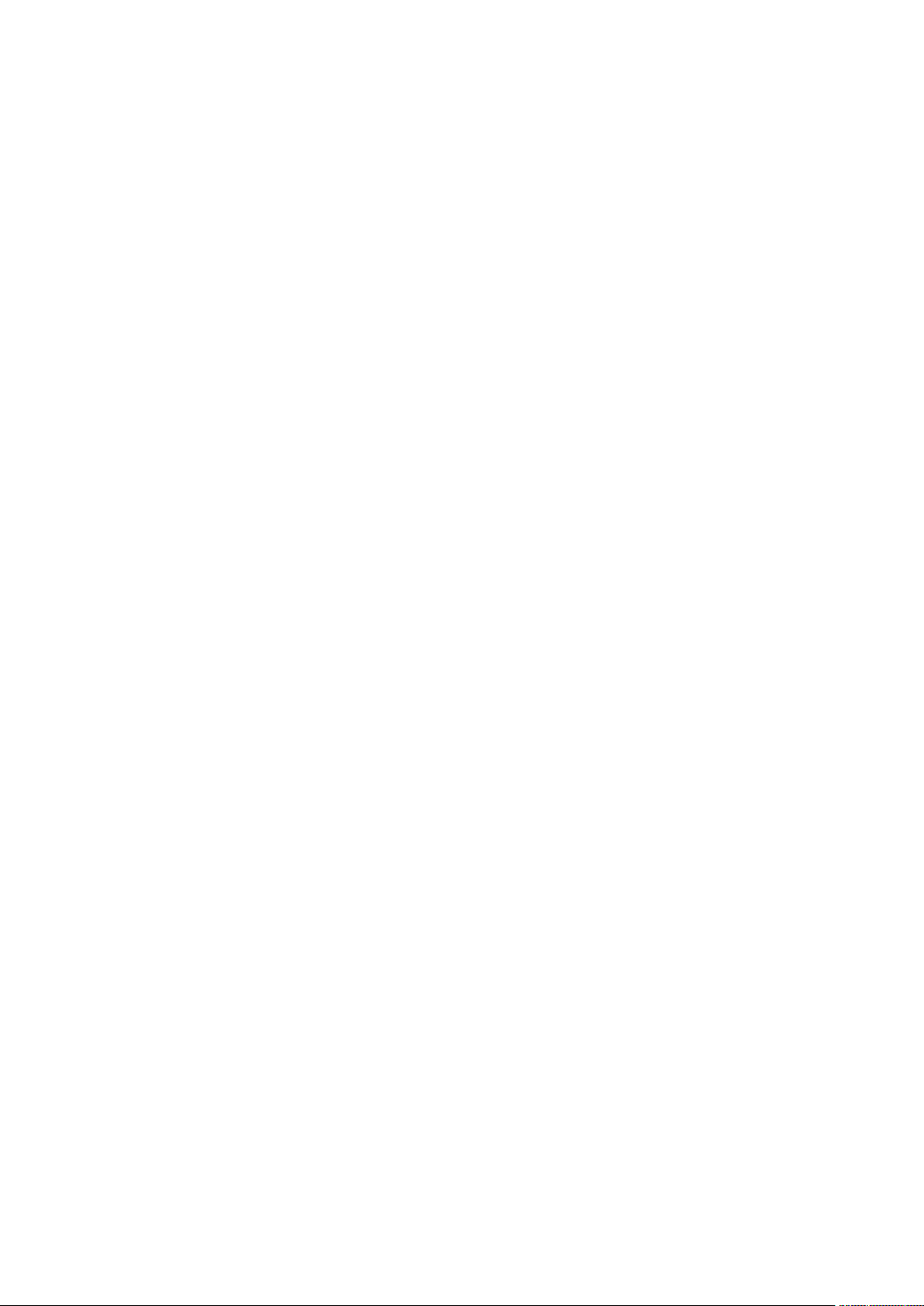
Visão Geral do VI Design Express
Visão geral da documentação
Este documento deve ser utilizado pelos usuários do InDesign, que têm conhecimento básico de
como desenhar documentos que contêm informações variáveis. Além dessa Visão geral, este documento abrange o seguinte:
• Instalação do VI Design Express
• Utilização do VDE
• Regras
• Elementos gráficos do VDE
• Amostras de padrão de texto VDE
• Toner especial Xerox
• Cor variável
• Gráficos empresariais VDE
• Opções de PIF
• Funções avançadas
• Transformações de dados
• Exportar e Imprimir
• Dados delimitados transacionais prefixados
• Uso dos efeitos de Imagem especial
• Sugestões e dicas
32
Xerox®FreeFlow®VI Design Express
Guia do usuário
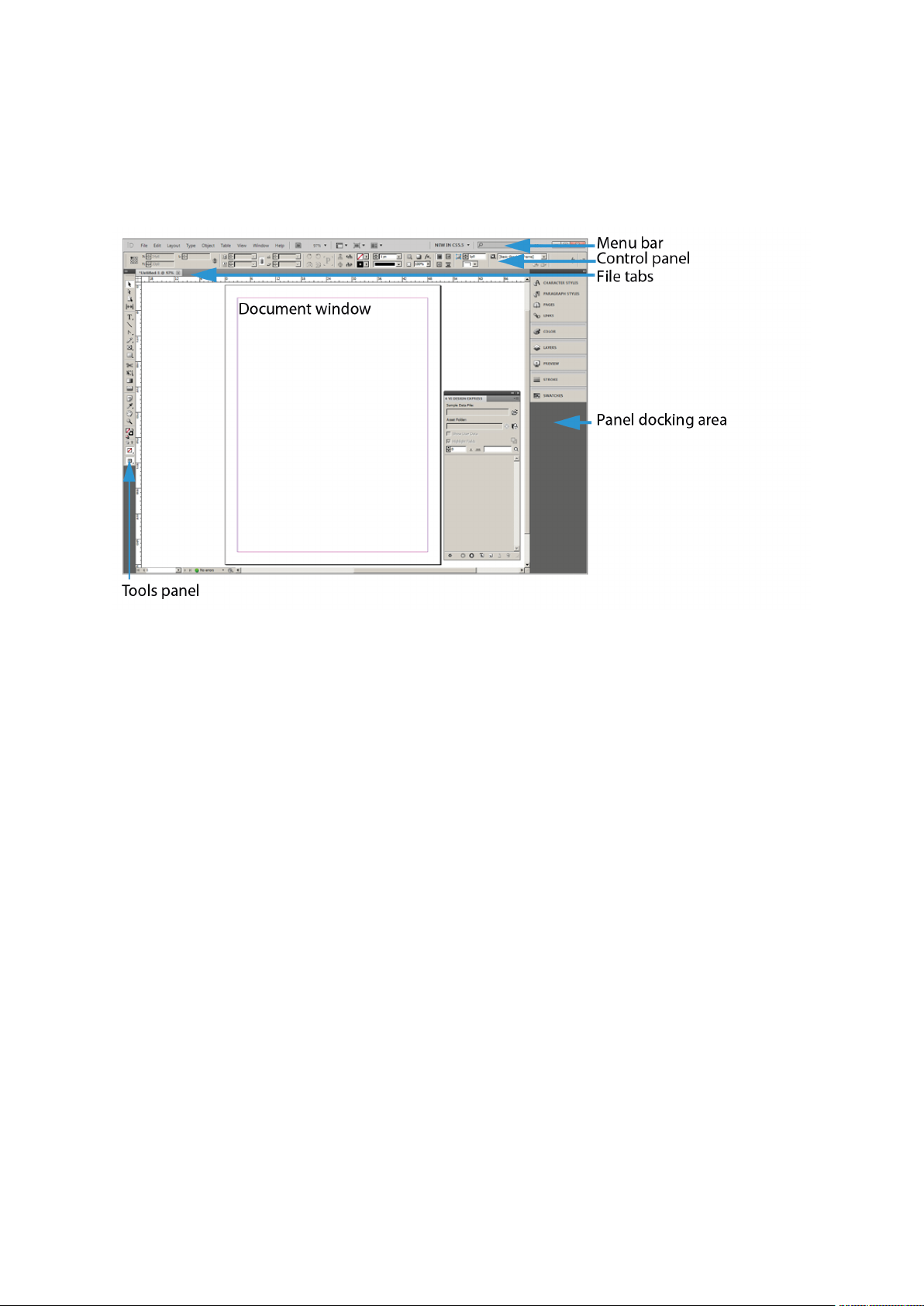
Visão Geral do VI Design Express
O espaço de trabalho do InDesign
O espaço de trabalho básico do InDesign é mostrado. Geralmente, os termos listados são reservados para descrições de ações executadas no InDesign em vez do VDE. Para obter informações sobre o InDesign, consulte os tutoriais e a documentação fornecidos com o programa.
Ao usar o VDE com o InDesign para criar trabalhos de dados variáveis, acesse os dados variáveis
necessários para o trabalho no painel do VDE. É possível localizar o painel do VDE no menu do In-
Design. Geralmente, o painel do VDE é colocado na área de encaixe do InDesign. O painel do VDE
está descrito em detalhes neste documento.
Xerox
®
FreeFlow®VI Design Express
Guia do usuário
33

Visão Geral do VI Design Express
34
Xerox®FreeFlow®VI Design Express
Guia do usuário

Visão Geral do VI Design Express
Formatos gráficos suportados
VDE suporta todos os formatos gráficos que são suportados pelo Adobe InDesign para objetos estáticos. Os formatos incluem arquivos PDF de única página, .png, .bmp, .eps, .tif, .jpg e outros formatos comuns. Um subconjunto de formatos é suportado para objetos variáveis, o qual inclui
arquivos PDF de única página, objetos PDF, formatos .tif, .eps e .jpg.
Ao usar os arquivos PDF como recursos variáveis, o VDE fornecerá uma opção para embutir uma
versão EPS (encapsulated PostScript) desse recurso no arquivo PDF. Essa ação é necessária quando o dispositivo de destino é um PostScript RIP (raster image processor), porque um trabalho
®
VIPP
cript, pois a impressão de um arquivo VIPP
geralmente são utilizados ao imprimir arquivos PDF em um mecanismo PostScript. Essa integração
do EPS com o arquivo PDF pode ocorrer durante a exportação. Cada PDF leva de 1 a 3 segundos
para processar ou você pode usar um modo de lote antes de iniciar o desenho da aplicação.
Para obter mais informações, nas opções de exportação do InDesign, consulte Modificar PDFs na
pasta de recursos com EPS incorporado e Processar arquivos PDF em lote como recursos.
no formato .vpc ou .vpp não pode imprimir um PDF nativamente em um mecanismo PostS-
Nota: Se o dispositivo de destino for um Mecanismo de Impressão do Adobe PDF (APPE) no
FFPS, não será necessário embutir o EPS no recurso PDF, pois o APPE poderá imprimir for-
matos de arquivo PDF diretamente.
®
nesses formatos não usa os drivers de impressão que
Xerox
®
FreeFlow®VI Design Express
Guia do usuário
35
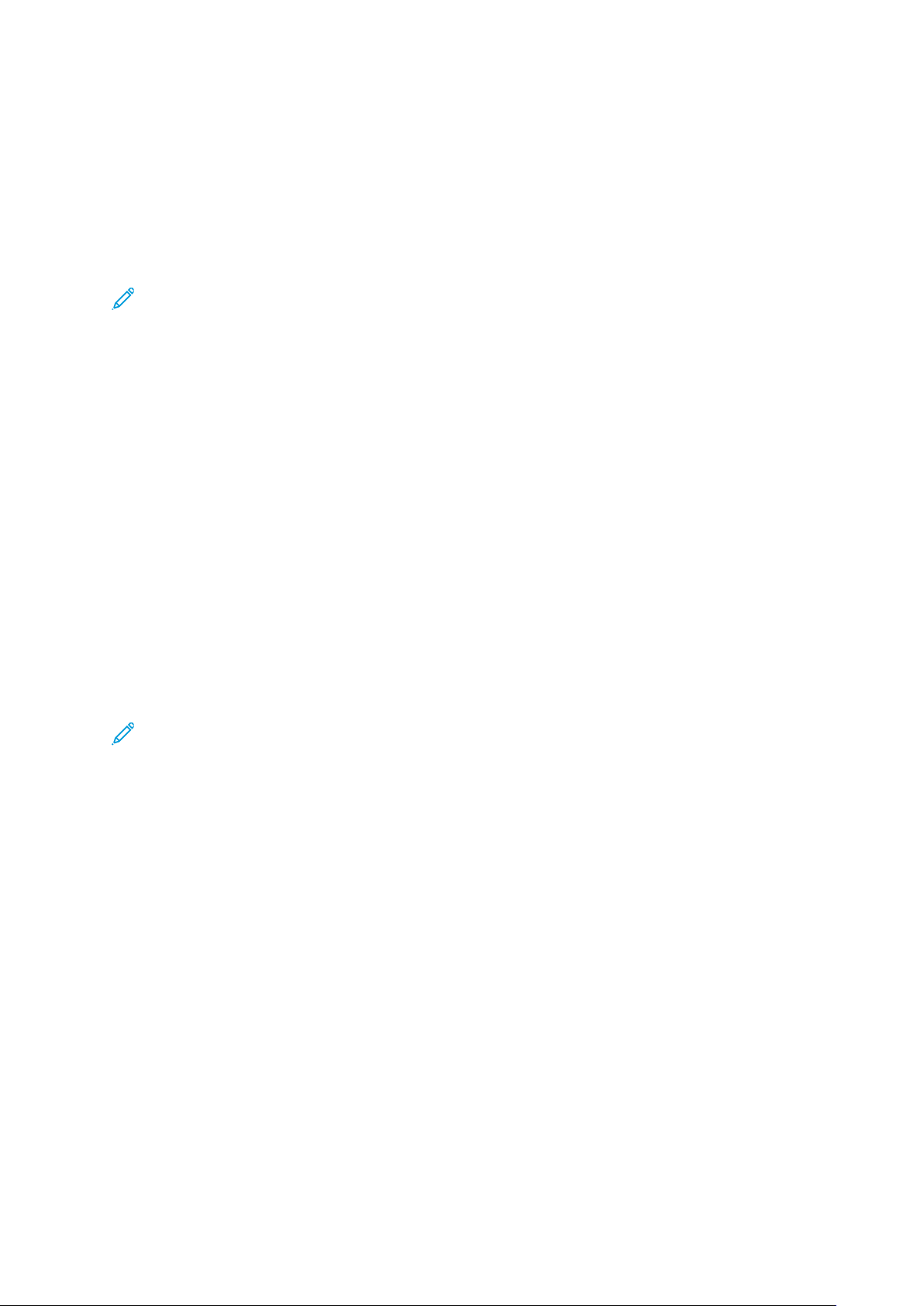
Visão Geral do VI Design Express
Fontes de tela e de impressora
Quando você usa as fontes TTF, TTC e OTF, o VDE as torna disponíveis para o VI Compose no dispositivo de impressão. O VI Compose compacta as fontes com a tecnologia CID embutida, em um
formato interno no arquivo .vpc ou .vpp, que é gerado na exportação. O VDE verifica todas as restrições de licenças de fontes impostas pelos proprietários e fornecedores de fontes, e emite um
aviso durante a ação de exportação, caso existam restrições. Se forem encontradas restrições, será
exibida uma caixa de diálogo ao usuário com as ações necessárias para continuar.
Nota: Dfonts do Mac OS não são suportadas.
Ao usar a Imagem Especial Xerox e os códigos de barras, o VDE usará uma imagem de espaço reservado para representar o tamanho aproximado e a posição do objeto. O VDE não renderiza esses itens. Os itens são renderizados na impressora ou no PDF que é gerado usando a opção VDE
PDF.
Para renderizar na impressora, as fontes da impressora de Imagem Especial ou fontes da impressora para códigos de barras baseados em fontes, como Código 128, Código 39, EAN, 2of5, Postnet
e UPA requerem a instalação de uma fonte da impressão no dispositivo de impressão. Todos os códigos de barras 2-D, UPC-A e UC-E disponíveis em VDE, são desenhados pelo mecanismo de renderização e não requerem fontes da impressora. Fontes da impressora UPC-A e UPC-E antigas ainda
estão disponíveis, se necessário. O mesmo se aplica ao exportar para um arquivo VDE PDF. Instale
as fontes da impressora na pasta de fontes do Adobe Normalizer, localizada em um destes locais:
• Em um Mac: /Applications/Xerox/VIPP/VPP/normalizer/v2vnormproc/fonts
• Em um computador de 64 bits: C:\Arquivos de Programas (x86)\Xerox\VIPP\VDE
\normalizer\fonts
• Em um computador de 32 bits: C:\Arquivos de Programas\Xerox\VIPP\VDE\nor-
malizer\fonts
É possível fazer download de fontes da impressora de Imagem Especial e de Códigos de barras. Para obter mais informações, consulte Download de fontes de imagem especial e código de barras.
Nota: Devido ao grande número de caracteres e glifos encontrados nas fontes TTF, TTC e
OTF com a tecnologia CID embutida, será necessário aumentar a configuração de Conta-
gem de glifos embutidos da fonte do Adobe InDesign para o mínimo de 70.000.
• Para aumentar a configuração da contagem de glifos embutidos da fonte do Adobe In-
Design, na GUI, clique em Editar→Preferências→Geral.
• Ao usar as fontes TTF, TTC e OTF com a tecnologia CID embutida, o pacote de fontes
criado pelo VDE durante a exportação pode ficar muito grande. Cada fonte CID usada
na aplicação pode ser maior que 40 Mbytes. O tamanho de arquivo de fonte grande pode impactar o desempenho durante a exportação do arquivo .vpc e durante a execução
na impressora ou na ferramenta de prova, porque um pacote grande de fontes será criado e depois extraído no dispositivo de destino. Essas ações podem acrescentar no máximo 30 minutos em seu tempo de processamento.
• Para evitar esses atrasos, instale as fontes da impressora em seu dispositivo e na ferramenta de prova, e use a opção Substituição de fontes do VDE para evitar a necessidade de compactar as fontes CID.
• Em vez de compactar as fontes grandes, o VDE usa uma referência às fontes da impressora que reduz muito o tamanho do pacote de fontes que o VDE cria durante as exportações. A ação reduzirá o tempo necessário para extrair os recursos no dispositivo de
destino, acelerando o tempo total de desenho e impressão. Embora a substituição de
fontes tenha sido projetada para ser usada com fontes CID, a opção Substituição de
fontes do VDE pode ser usada com qualquer fonte usada em sua aplicação. Para obter
mais informações sobre a opção Substituição de fontes do VDE, consulte a guia
Opções de exportação de fontes.
36
Xerox®FreeFlow®VI Design Express
Guia do usuário

Visão Geral do VI Design Express
Visão geral da Imagem Especial e do VDE
A Imagem Especial Xerox é suportada nos dispositivos de impressão Xerox que são acionados por
FFPS e EFI Digital Front Ends. A Imagem Especial Xerox viabiliza o custo baixo, a segurança de nível baixo ou efeitos de decoração a serem adicionados aos documentos usando o toner padrão
fornecido com a impressora. Nenhum equipamento ou unidade de toner especiais é necessário.
Nem todos os efeitos são à prova de cópia, mas ao usar uma combinação de cores e dados variáveis você pode adicionar interesse e níveis baixos de segurança do documento.
Efeitos de Imagem Especial são suportados somente ao usar saída .vpc. Efeitos de Imagem Especial não são suportados nos dispositivos de Escritório Xerox, ou ao gerar ou imprimir em PDF.
Não use os efeitos para documentos que exigem altos níveis de segurança do documento.
• Ao usar a tecnologia da Imagem Especial Xerox, utilize as fontes de tela de Imagem Especial
instaladas pela opção Instalação personalizada do VDE. Durante a fase de desenho, essas
fontes representam a altura e a largura do efeito da Imagem Especial utilizado para
impressão.
• Ao usar os efeitos Texto GlossMark, Texto Correlation Mark ou Micro Text, instale as fontes
da impressora da Imagem Especial na impressora. Se as fontes da impressora não forem instaladas ocorrerá um erro de VIPP
®
MPR ou GLT Fonte não encontrada.
Xerox
®
FreeFlow®VI Design Express
Guia do usuário
37
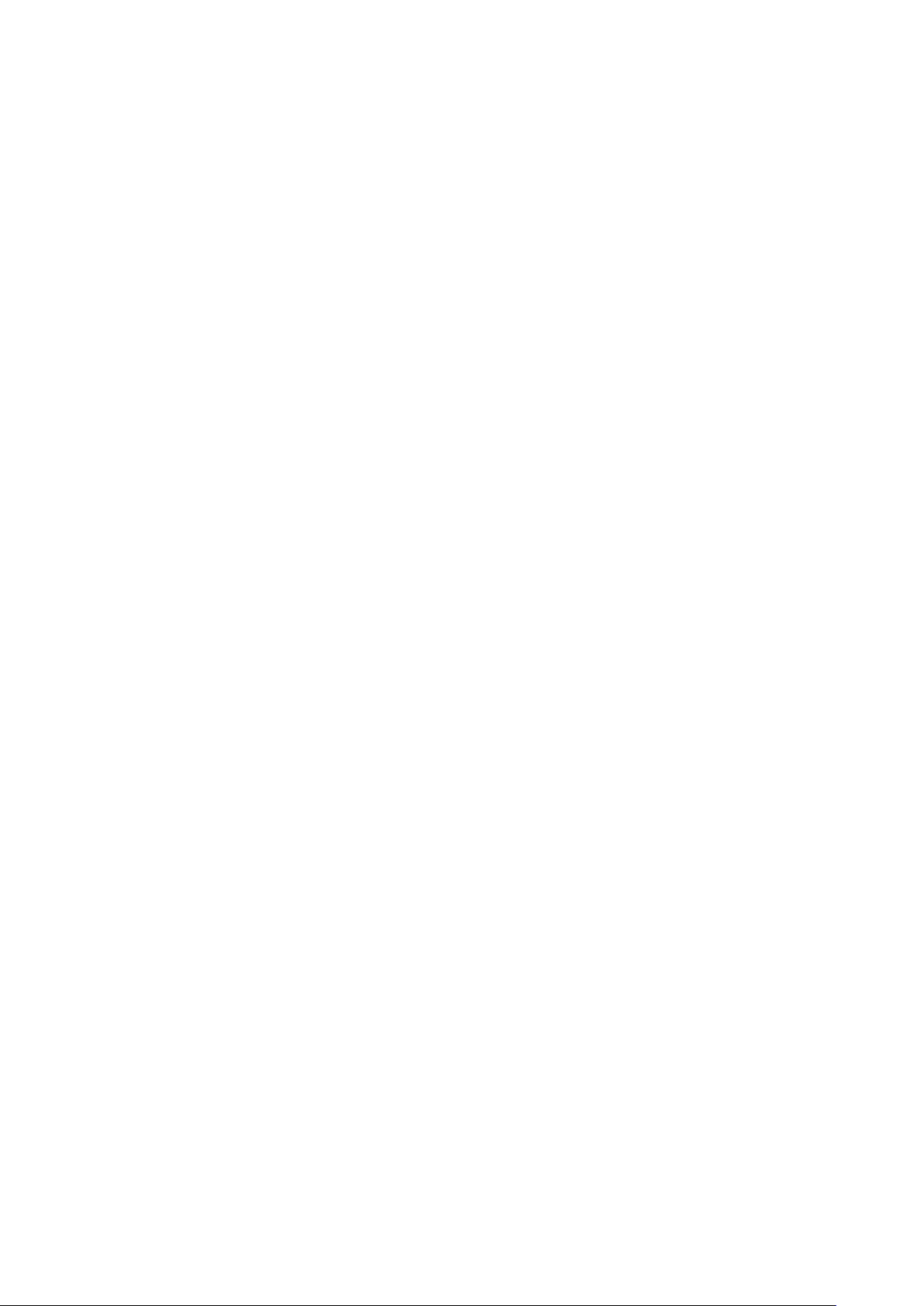
Visão Geral do VI Design Express
Limitações
Nos termos mais simples, existem limitações no que o VDE pode fazer devido às diferenças entre
como o VDE e outros programas de software enviam aplicações para a impressora.
InDesign, e a maioria dos outros programas da área de trabalho, usam um modelo de composição
tradicional para imprimir a saída final. No entanto, quando o VDE é usado com o InDesign, os trabalhos são impressos utilizando a tecnologia no núcleo do VDE, que se baseia no DDC (Construção
de documento dinâmico) usado em instalações de produção no mundo inteiro.
No modelo DDC, a montagem final do documento é feita de última hora no fluxo de trabalho. A
composição final do trabalho geralmente fica dentro de um visualizador ou da controladora de
impressão, a qual é mencionada como um DFE (Digital Front End). Ao usar o modelo DDC para
imprimir, as instruções que descrevem a montagem e a apresentação do documento são criadas
na fase de desenho. Os elementos variáveis e estáticos que compõem o documento são enviados
à impressora em um VI Project Container (VPC). Como os elementos são inseridos no desenho no
DFE, o tempo necessário para imprimir e o espaço necessário para reter o trabalho em uma fila
são significativamente reduzidos.
Ao contrário do modelo DDC, o modelo de composição tradicional faz a montagem e a apresentação dos componentes do documento antecipadamente no fluxo de trabalho e cria um arquivo de
impressão em um formato PDL, como PDF, PostScript, PPML, etc. Esses arquivos de impressão podem ter 1 GB ou mais, pois eles descrevem totalmente a apresentação de cada elemento em cada
página do documento, mesmo quando o mesmo elemento é apresentado exatamente da mesma
maneira em cada página. Os arquivos de impressão podem demorar um tempo considerável para
serem criados pelo software de composição. Então, os arquivos devem ser transferidos para o DFE
que processa o PDL e compõe cada página antes de ser impressa. No modelo de composição,
quando o arquivo PDL tiver sido criado, qualquer alteração na apresentação do documento, incluindo recursos e dados variáveis, exigirá que o documento inteiro seja recomposto e que um novo arquivo PDL seja criado.
O VDE impulsiona completamente o modelo DDC ao implementar a interface do usuário fornecida pelo InDesign para desenhar o documento e, então, exportar as instruções internas do InDesign para montar e apresentar o documento usando a linguagem do VIPP
de VPCs, o VDE envia todos os recursos, incluindo os modelos VIPP
®
®
Pro. Por meio do uso
Pro e os arquivos de dados va-
riáveis, para o DFE em uma única etapa.
As limitações ocorrem ao combinar as aplicações completas do InDesign com a necessidade de in-
cluir dados variáveis e imprimir a saída final na velocidade de impressão. O VDE destina-se à produção rápida de altos volumes de documentos variáveis simples. O VDE foi propositalmente
projetado com trocas para atingir esse destino. As seções a seguir descrevem a mais importante
das limitações e fornecem uma explicação geral do que provoca essas limitações, para compreender o que funciona ou não funciona.
É recomendável que você teste o trabalho antes de enviá-lo para produção. Outras ferramentas
baseadas no VIPP
®
, como o VI Design Pro e o VI eCompose, podem ser usadas para exibir ou pro-
cessar o arquivo VPC que é gerado pelo VDE ou o arquivo PDF gerado usando a opção VDE PDF:
• Qualquer nome definido pelo usuário requer nomes de arquivo que sejam compostos apenas
por caracteres ASCII de 7 bits. Os nomes definidos pelo usuário incluem regras, transformações, camadas, cores, nomes de campos de Banco de dados e recursos de Trabalho chamados
em tags.
• Para evitar possíveis conflitos com a sintaxe de comando PostScript, VIPP
®
, ou manipulação
de parâmetro, não use os caracteres a seguir: { } ( ) [ ] < > ~ ! @ $ % ^ * I : ' ' ? / \ "
• Recomenda-se que as legendas definidas pelo usuário ou nomes de campos de Banco de dados usem três ou mais caracteres, para evitar os caracteres especiais.
38
Xerox®FreeFlow®VI Design Express
Guia do usuário

Visão Geral do VI Design Express
• A legenda pode conter pelo menos um ou mais caracteres maiúsculos e um ou mais caracteres
minúsculos. Recomenda-se que o caractere de sublinhado _ seja usado em vez de um caractere de espaço, para evitar que a legenda seja tratada como um comando VIPP
®
ou PostScript.
OOrriiggeennss ddaass lliimmiittaaççõõeess
Embora o modelo DDC seja muito eficiente, algumas das limitações da tecnologia atual nos PDLs
e DFEs impactam o conjunto de funções do InDesign disponível para VDE. Uma das funções mais
importantes está relacionada à transparência e ao processo de integração de objetos de páginas
sobrepostas para produzir um único objeto com a aparência ou nivelamento correto.
O InDesign fornece recursos, como sombras subjacentes, que usam transparência. Essas funções
são criadas nivelando os objetos por meio de transparência e gerando um bitmap a partir deles.
Os PDLs atuais e seus interpretadores nos DFEs não podem executar o nivelamento de uma
maneira previsível. Por esse motivo, o VDE suportará apenas os recursos do InDesign que usam
transparência e não contêm informações variáveis.
Nota: Nas seções seguintes:
• Texto variável é qualquer objeto de texto do InDesign que contenha objetos de dados VDE do tipo Texto ou Arquivo de texto. Qualquer sequência de texto que contenha um objeto de dados VDE resultará na sequência inteira que está sendo tratada como texto variável pelo VDE.
• Gráficos variáveis são quaisquer arquivos gráficos do tipo Gráfico que são inseridos
em um layout do InDesign por meio de um registro de banco de dados ou regra
condicional.
TTeexxttoo
Existem limitações para texto variável, relacionadas a algumas das funções de apresentação do
InDesign para texto, que não se aplicam a texto não variável. Em geral, os efeitos resultantes na
varredura do InDesign não estão disponíveis no VDE. Varredura é o processo para criar uma
representação de bitmap de texto. As limitações mais importantes para texto variável são as
seguintes:
• Somente o espaçamento baseado na fonte entre os caracteres é aceito.
• O refluxo de texto variável entre quadros, formas e tabelas não é compatível.
• A hifenização não é compatível com texto variável.
• Cabeçalhos e rodapés não são aceitos.
• Assegure-se de que o quadro de texto criado possa acomodar todo o conteúdo de texto.
Quando as variáveis do texto forem solucionadas, o texto será ajustado ao quadro do texto
especificado.
GGrrááffiiccooss
Existem limitações para gráficos variáveis, relacionados a algumas das funções de apresentação
do InDesign para gráficos, que não se aplicam a gráficos não variáveis.
• Os quadros gráficos, que contêm gráficos variáveis, não podem ser distorcidos ou aparados.
• O texto variável com um gráfico em linha, ou um gráfico colocado diretamente em um quadro
de texto e não em um quadro de gráfico, não é aceito. Use a opção Texto variável ao redor
de um objeto.
Xerox
®
FreeFlow®VI Design Express
Guia do usuário
39
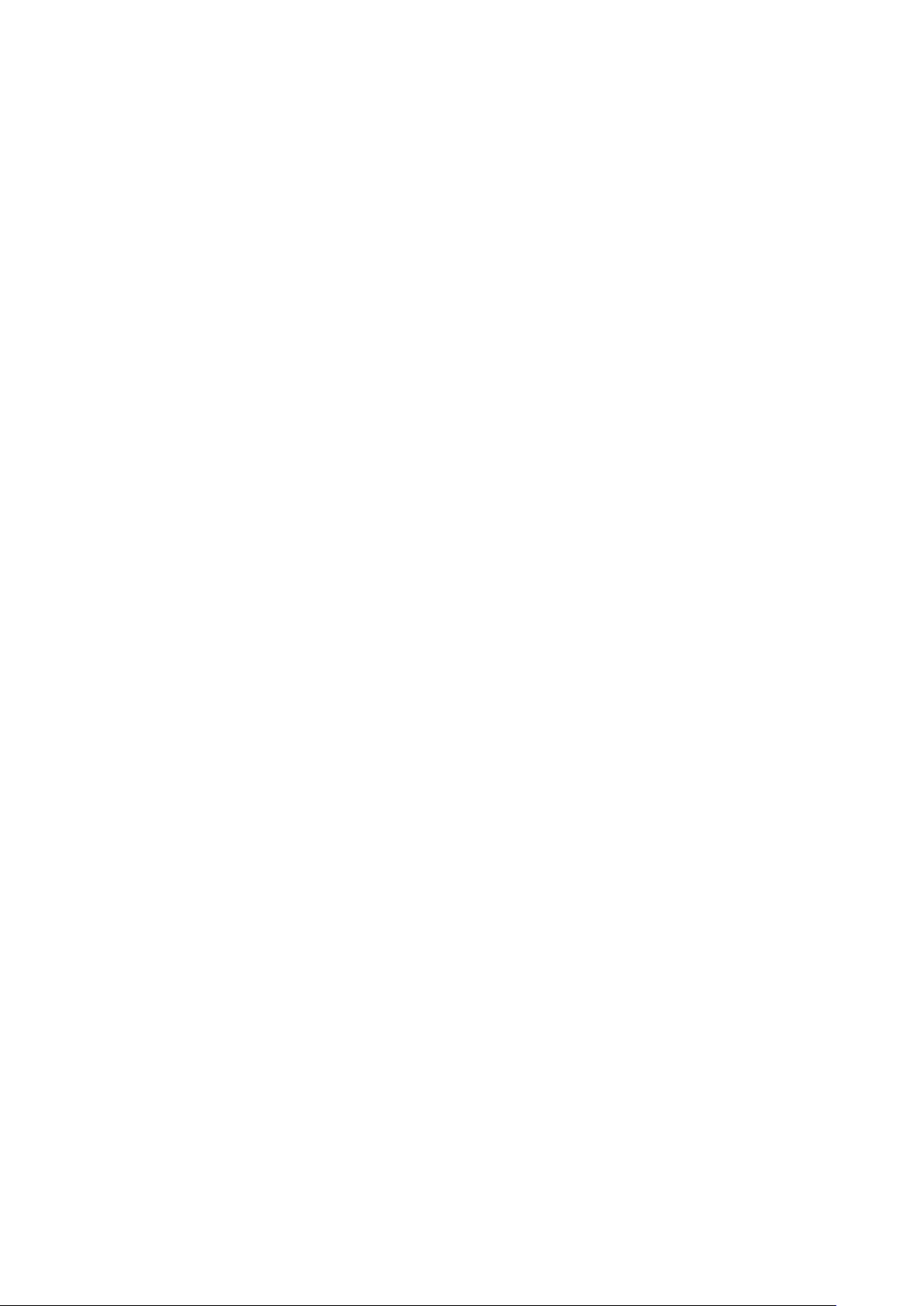
Visão Geral do VI Design Express
• O alinhamento do gráfico real dentro do quadro está limitado às opções que são aplicadas
usando apenas o painel Opções de ajuste do quadro. Não use a opção Ajuste do menu. Para
obter mais informações, consulte Ajuste de uma imagem em um quadro.
• Não use a ferramenta seta branca para mover ou modificar a imagem, após a inserção no
quadro, pois as alterações não permanecerão no layout. Para obter mais informações,
consulte Ajuste de uma imagem em um quadro.
CCaammaaddaass vvaarriiáávveeiiss
O VDE conta com o software InDesign para nivelar os objetos fixos e fornecer um arquivo EPS
(encapsulated PostScript) para o objeto nivelado resultante. Para camadas fixas que aparecem
em cada página do documento, o InDesign gera um único arquivo EPS. No entanto, quando a
lógica condicional baseada nos dados variáveis é criada para desativar ou ativar as camadas para
uma página específica, várias combinações de camadas requerem nivelamento e um arquivo EPS
é necessário para cada combinação, o que aumenta muito a complexidade do trabalho.
Para evitar resultados inesperados, minimize o número de camadas variáveis que são chamadas,
ativadas ou desativadas por meio de um objeto de visibilidade que é usado na aplicação. A
combinação a seguir é fatorada no desempenho da Exportação VDE ao criar o arquivo .vpc de
saída: O número de camadas controladas de visibilidade disponíveis e o número total de camadas
controladas de visibilidade que são usadas em uma página. Quando possível, minimize o número
dessas camadas de visibilidade usadas por página e combine as informações em uma ou duas
camadas. A ação de combinar as informações fará uma diferença significativa no desempenho da
exportação e no tamanho total do arquivo VPC criado para impressão.
Quando você selecionar a opção Exportar, e antes de criar o arquivo VPC, selecione várias opções
para Exportar relacionadas. Ao usar camadas variáveis controladas por meio de um objeto de
visibilidade, revise as informações no menu Nivelamento. O menu Nivelamento possui duas
entradas necessárias no cabeçalho Número de camadas por página com visibilidade variável. É
importante digitar corretamente os valores mínimo e máximo. Para obter mais informações sobre
a configuração desses valores, consulte Nivelamento.
IInntteerraaççããoo ddoo oobbjjeettoo eessttááttiiccaa ee vvaarriiáávveell
Devido ao modo como o VDE separa os objetos de dados estáticos dos objetos variáveis, é preciso
ter cuidado para se evitar colocar elementos estáticos sobre um elemento variável. Embora a
apresentação no InDesign pareça correta, o VDE não renderizará os objetos nessa ordem e o o
objeto variável sobregravará, ou neutralizará, o objeto estático.
Dica: Para evitar a neutralização dos elementos estáticos, force o objeto estático a ser
tratado como um objeto variável. Dependendo do objeto com o qual você está
trabalhando, há formas de fazer isso, por exemplo:
• Para objetos de texto, crie um objeto de Transformação de dados que contenha um
campo vazio ou um espaço e depois adicione essa transformação ao final da sequência
de texto. Isso força o VDE a tratar esse texto como uma variável.
• Para objetos de gráfico, tente chamar o objeto com uma regra de gráfico.
PPáággiinnaass mmeessttrreess
O software InDesign permite a criação de um tipo especial de página que pode ser usada como
um modelo para criar outras páginas. Essas páginas são denominadas mestres. O VDE suporta o
uso apenas de mestres que não contenham texto ou gráficos variáveis.
40
Xerox®FreeFlow®VI Design Express
Guia do usuário

Visão Geral do VI Design Express
OOuuttrrooss oobbjjeettooss ddoo IInnDDeessiiggnn
O InDesign permite a inclusão de vários tipos de objetos, que não considerados objetos simples
como texto ou gráficos, para a finalidade de aplicações sem impressão. Esses objetos geralmente
são elementos de mídia como botões, arquivos de som, URLs e filmes. Esses tipos de objetos
atualmente não são suportados pelo VDE e a utilização deles pode criar resultados inesperados. É
recomendável que apenas objetos simples sejam usados para apresentações de impressão.
Nota: URLs e Notas em PDF podem ser adicionadas a aplicativos que usam as opções VDE
PIF para exportar para PDF. Consulte Opções PIF.
XXMMLL
VDE é compatível com arquivos de dados XML. As seguintes limitações se aplicam:
• Arquivos XML do tipo transacional não são suportados atualmente. Para obter mais
informações sobre registros transacionais, consulte Dados delimitados transacionais
prefixados.
• Os recursos de trabalho que são chamados nas tags requerem ASCII de 7 bits. Não use os
caracteres a seguir para recursos de trabalho: { } ( ) [ ] < > ~ ! @ $ % A * I : ' ' ? / \ ".
• Este lançamento pode suportar arquivos de dados XML com tags limitadas de várias
ocorrências (LMOT). Por exemplo:
• O elemento XML definido com as tags <PHONE> e </PHONE> é um LMOT. Há vários
conjuntos de tags <PHONE> e </PHONE> no registro de cliente único. O registro do cliente
que é definido pelas tags <RECORD> e </RECORD> é considerado um LMOT, porque
<PHONE> somente seria repetido em um registro de cliente um número limitados de vezes,
uma vez para cada tipo de telefone que o cliente possa ter.
• Este lançamento não pode suportar arquivos de dados XML com LMOTs aninhados em LMOTs.
Para obter mais informações sobre como usar arquivos de dados XML, consulte Definição de
um arquivo de dados.
Xerox
®
FreeFlow®VI Design Express
Guia do usuário
41
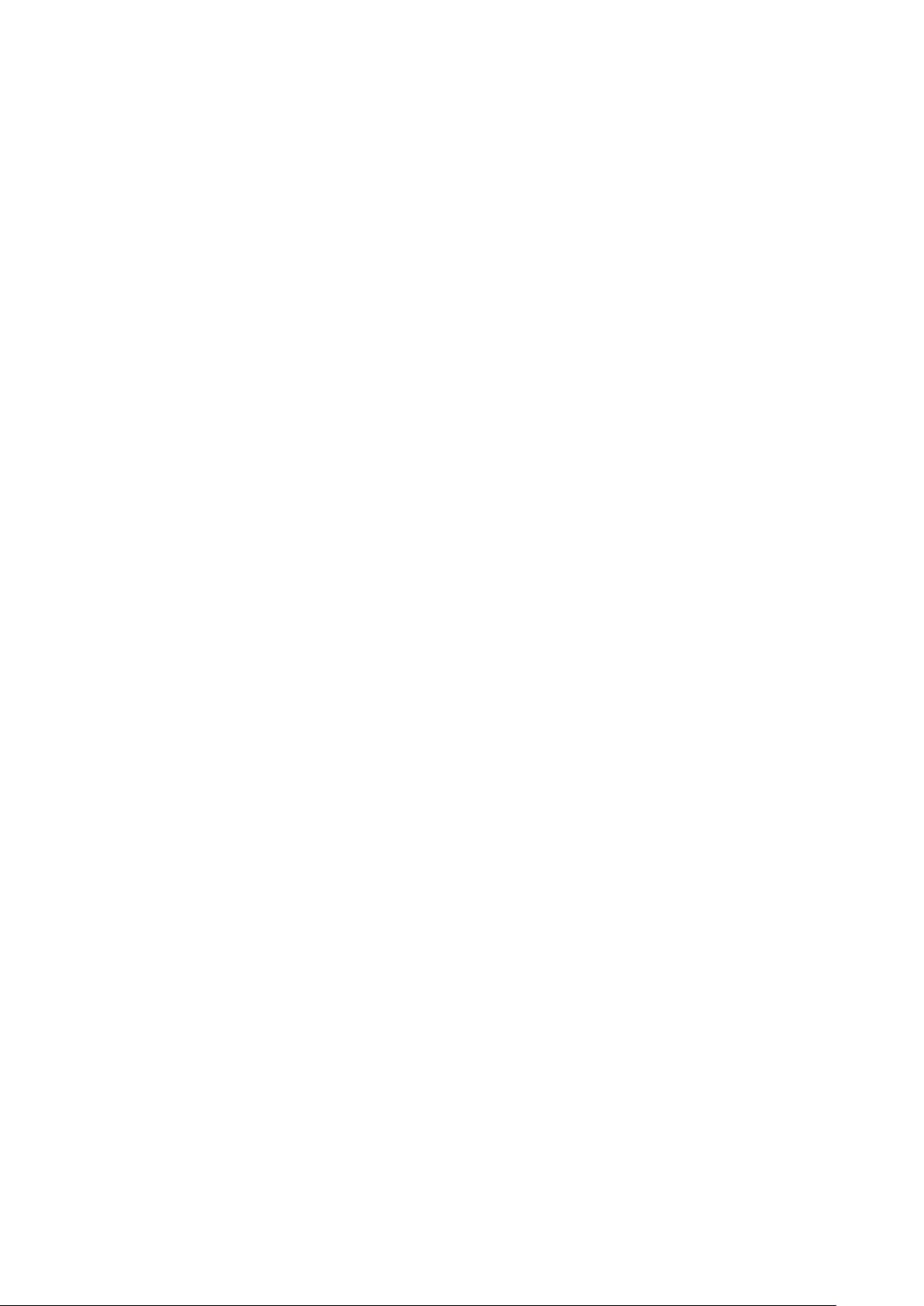
Visão Geral do VI Design Express
Abertura de documentos VDE em versões atualizadas do InDesign
Ao abrir um documento VDE que foi criado em uma versão anterior do Adobe InDesign, um processo de conversão será iniciado pelo Adobe InDesign. A conversão pode influenciar as configura-
ções na aplicação feitas pelo plug-in do VDE. É recomendável que você visualize ou examine seu
documento para verificar se objetos, regras, transformações, etc. ou o posicionamento dos quadros foram afetados. Se a aplicação tiver sido alterada devido ao processo de conversão, é recomendável que você crie novamente a aplicação usando a versão mais recente do software do
Adobe InDesign.
42
Xerox®FreeFlow®VI Design Express
Guia do usuário

3
Utilização do VDE
Este capítulo contém:
• Configuração das opções de preferências do VDE ................................................................. 46
• Processo em lote de arquivos PDF como recursos .................................................................. 56
• Informações variáveis e layout de desenho........................................................................... 57
• Botões, caixas de seleção e ícones........................................................................................ 59
• Instruções de Operação........................................................................................................ 67
O VDE funciona permitindo a inserção de elementos de dados variáveis em um documento do InDesign e controlando os elementos ou camadas variáveis por meio da lógica condicional ou Regras. Os elementos variáveis são o conteúdo adicional que pode ser colocado no desenho do
documento original do InDesign e são guiados pelos valores em um arquivo de dados. Cada documento pode ser personalizado com base nos dados. Isto é chamado de aplicação de dados variáveis orientados por dados. Arquivos de dados XML delimitados, delimitados prefixados ou
transacionais e não transacionais são suportados.
Essas funções são orientadas pelo plug-in do VDE:
• O efeito dos dados variáveis no projeto pode ser visto no layout do InDesign à medida que o
número de registros é alterado.
• Os dados podem ser transformados. Por exemplo, um nome pode ser transformado de letra minúscula para letra maiúscula, ou um valor numérico pode ser formatado para moeda.
• O texto e as imagens podem ser modificados dinamicamente para adequação nos quadros de
texto e gráficos. Linhas em branco podem ser suprimidas em blocos de nome e endereço.
• A visibilidade pode ser ligada ou desligada no nível da camada ou da página.
• Um subconjunto de um arquivo de dados maior pode ser selecionado para impressão com o
Intervalo de registro.
• Um único registro pode ser repetido várias vezes em um trabalho.
Os elementos estáticos podem ser adicionados a um documento a qualquer momento usando as
ferramentas existentes do InDesign, e os elementos variáveis podem ser adicionados a qualquer
momento usando as ferramentas do VDE. Veja a seguir um exemplo das ações típicas executadas
para criar uma aplicação de informações variáveis usando o InDesign e o VDE:
• Use o InDesign para criar o desenho inicial. Abra o InDesign normalmente e crie a página de
documento usando as propriedades de Configuração do documento. Para usar as opções de
sangramento, especifique os sangramentos nesse momento no processo. O VDE ignora quaisquer opções de Espaçador selecionadas utilizando-se dessa opção de menu do InDesign. Espaçadores podem ser selecionados posteriormente no menu Exportar do VDE.
• Crie o layout estático básico do documento utilizando as ferramentas do InDesign. Isso inclui
o posicionamento dos arquivos gráficos e dos quadros de texto, e a aplicação de efeitos especiais a esses objetos. Todos os formatos gráficos do InDesign podem ser usados nesse layout
estático, que podem ser efeitos especiais como sombras adjacentes, etc. Nesse momento, o
layout estático pode ser tratado da mesma maneira que qualquer outro layout do InDesign. O
layout básico pode também incluir várias páginas. O número de páginas é definido durante o
desenho inicial, alterando o valor padrão no campo Novo documento→Número de páginas
do InDesign, ou páginas adicionais podem ser inseridas por meio da opção Adicionar página
do InDesign localizada no menu Layout→Páginas.
Xerox®FreeFlow®VI Design Express
Guia do usuário
43

Utilização do VDE
• Crie uma nova pasta no sistema. Use um nome significativo para que a pasta possa ser localizada facilmente. Copie todos os recursos externos usados no aplicativo para a nova pasta, que
é mencionada como Pasta de recursos nesta documentação.
• Inicie o plug-in do VDE. Consulte Instruções de Operação.
• Selecione o arquivo de dados delimitado ou XML. Consulte Carregamento do arquivo de
dados delimitado ou Carregamento do arquivo de dados XML.
• Se usar arquivo de dados delimitado, defina o delimitador correto. Consulte Definição do
arquivo de dados delimitado.
• Se usar um arquivo de dados XML, defina a tag do repetidor. Consulte Definição de um
arquivo de dados XML.
• Se forem utilizados dados transacionais delimitados prefixados, consulte Dados transacionais
delimitados prefixados.
• Selecione uma pasta de recursos. Consulte Seleção de uma pasta de recursos.
• À medida que o arquivo de dados é importado para o VDE, os nomes dos campos e os valores
de dados preencherão a Lista de objetos de dados. O VDE atribuirá o campo Tipo, como Texto,
Arquivo de texto, Arquivo gráfico, com base nos atributos no arquivo de dados. Entretanto, o
usuário deve verificar se o tipo de dados correto foi aplicado pelo VDE e modificá-lo, conforme
necessário. Consulte Definição dos tipos de objetos de dados VDE:
– Texto
– Arquivo de texto
– Arquivo gráfico
– Visibilidade
– Cor
• Insira informações variáveis no layout do InDesign. Consulte Regras.
– Adicione objetos de dados variáveis aos quadros de texto e quadros gráficos.
– Crie Regras, Transformações e Funções avançadas variáveis, se necessário.
– Crie camadas adicionais e aplique as informações variáveis de Visibilidade conforme
necessário.
• Teste e ajuste o desenho.
– Teste as sequências de texto longas, se necessário.
– Role os registros e visualize o efeito variável no projeto.
– Teste a lógica condicional e o posicionamento do elemento e faça o ajuste conforme
necessário.
• Salve e imprima a aplicação. Consulte Exportar e imprimir.
– Exportar a aplicação:
– Selecione .vpc, .vpp ou VI Design Express PDF como o formato de saída no menu
Exportar.
– Selecione o tamanho da folha de saída.
– Selecione Intervalo de páginas ou Repetição de registros, se necessário.
– Selecione as opções de imposição Várias em 1 e Classificação por Z, se necessário.
– Selecione marcas de corte, se necessário.
– Ajuste as Lombadas para alcançar os resultados desejados, conforme necessário.
44
Xerox®FreeFlow®VI Design Express
Guia do usuário
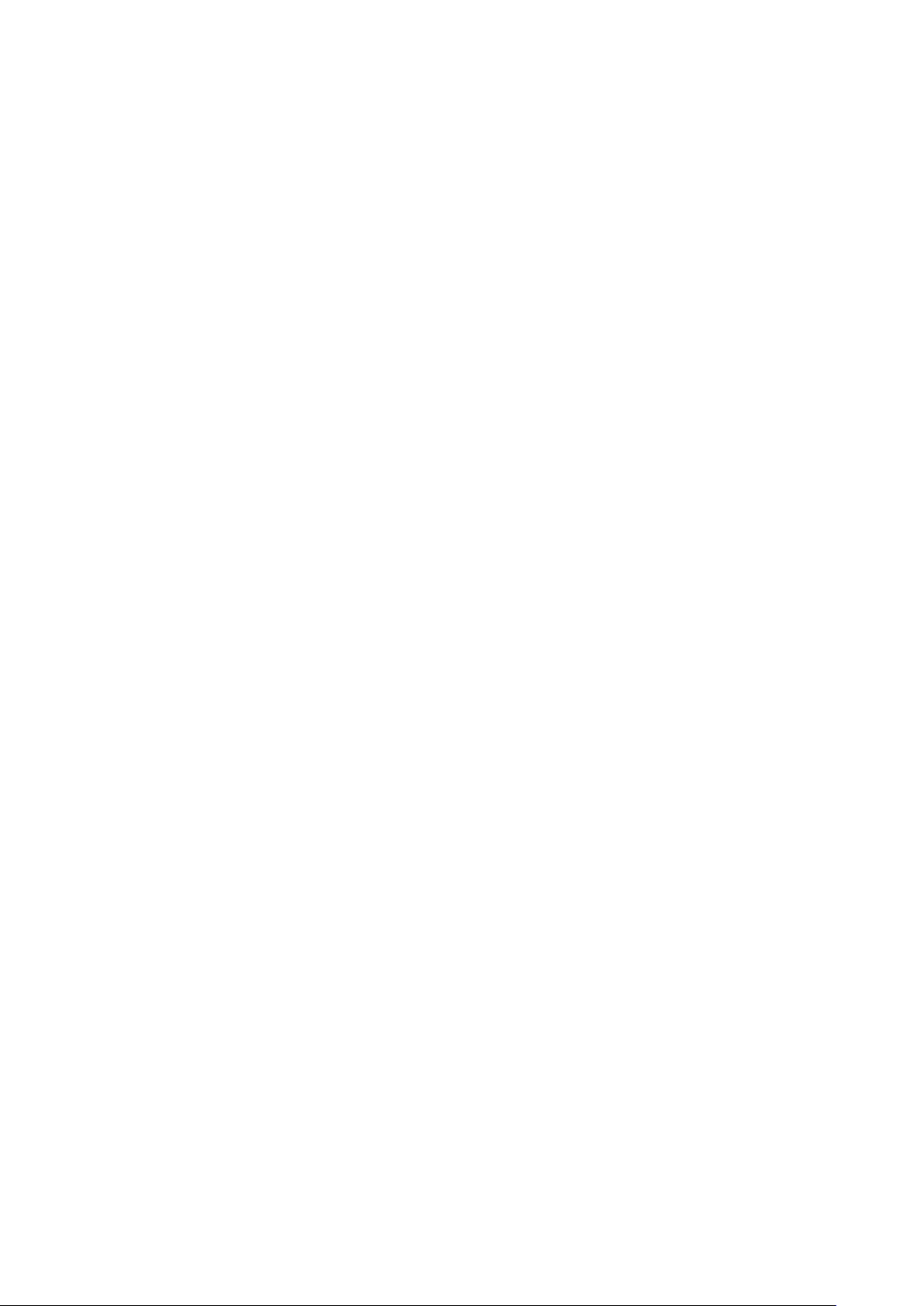
Utilização do VDE
– Defina as condições de Página variável, se necessário.
– Defina e selecione as opções de alimentação e de acabamento, se necessário.
– Verificar o aplicativo.
– Teste e valide a aplicação antes de iniciar a produção.
– Envie o .vpc, .vpp ou PDF gerado pela opção Exportar para a impressora ou para um prove-
dor de impressão para produção.
Xerox
®
FreeFlow®VI Design Express
Guia do usuário
45
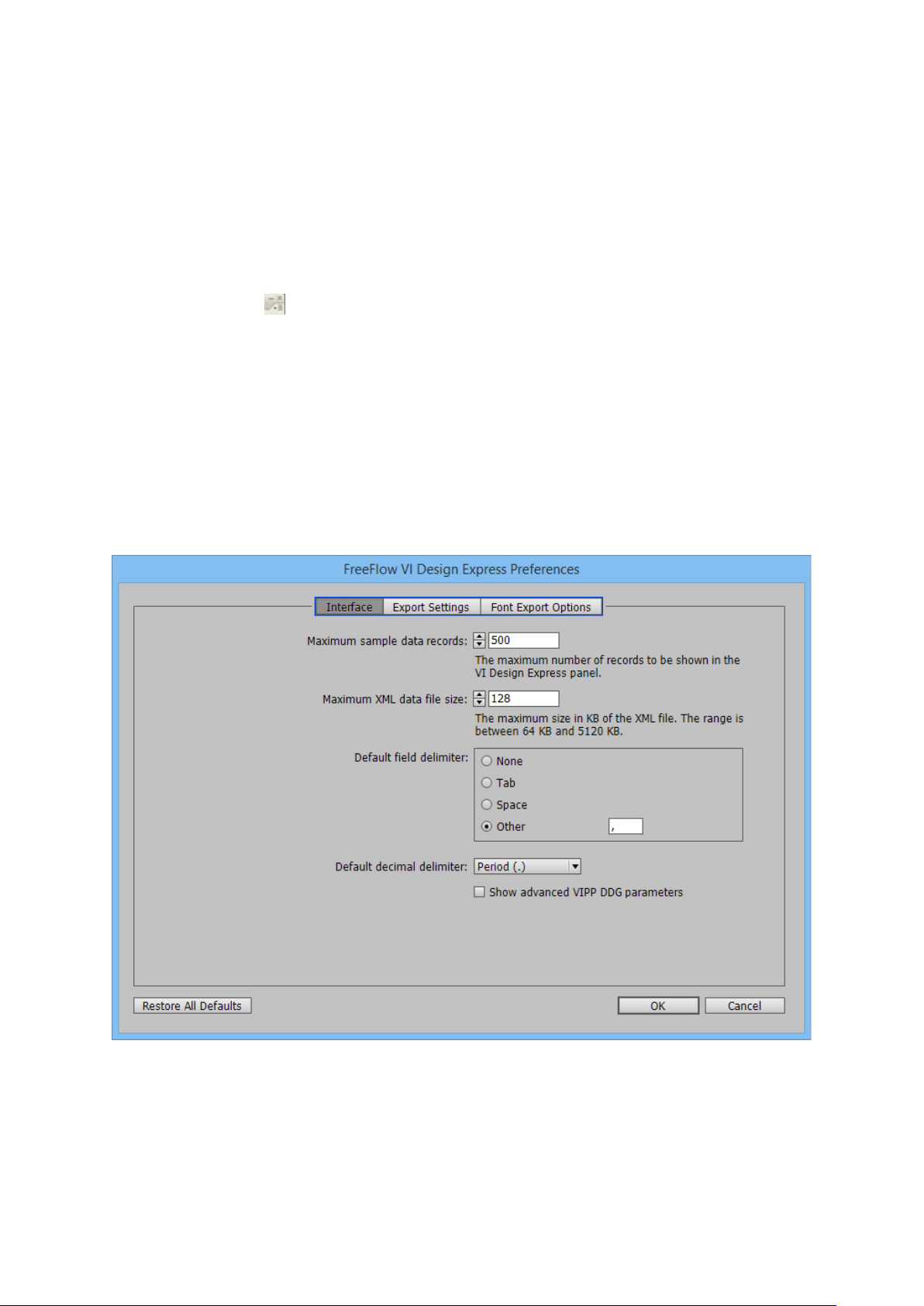
Utilização do VDE
Configuração das opções de preferências do VDE
O painel Preferências do VDE é usado para definir a interface e as preferências de VI Projects. A
Xerox recomenda o uso das configurações padrão.
As opções são definidas para o usuário atualmente conectado. Se várias contas de usuário forem
suportadas no computador, cada usuário terá suas próprias configurações de preferência.
Escolha Preferências
O painel Preferências do VDE possui quatro guias, que são descritas nas seções a seguir:
• Guia Interface
• Guia Exportar configurações
• Guia Opções de Exportação de Fontes
• Guia OMR Configuration (Configuração de OMR)
no menu do painel do VDE para exibir o painel Preferências do VDE.
GGuuiiaa IInntteerrffaaccee
A guia Interface possui três configurações disponíveis.
Máximo de registros de dados de amostra
Esta opção define o número máximo de registros de dados que o VDE carregará na lista de
objetos de dados do VDE. Ao percorrer os registros de dados, o VDE deve processar cada
registro no arquivo de dados selecionado. O número de registros processados aumenta ou
diminui com a alteração do valor do máximo de registros de dados de amostra. Isto pode
afetar o tempo que o VDE precisa para percorrer cada registro.
O valor padrão é 500. O intervalo permitido é de 10 a 100000.
46
Xerox®FreeFlow®VI Design Express
Guia do usuário
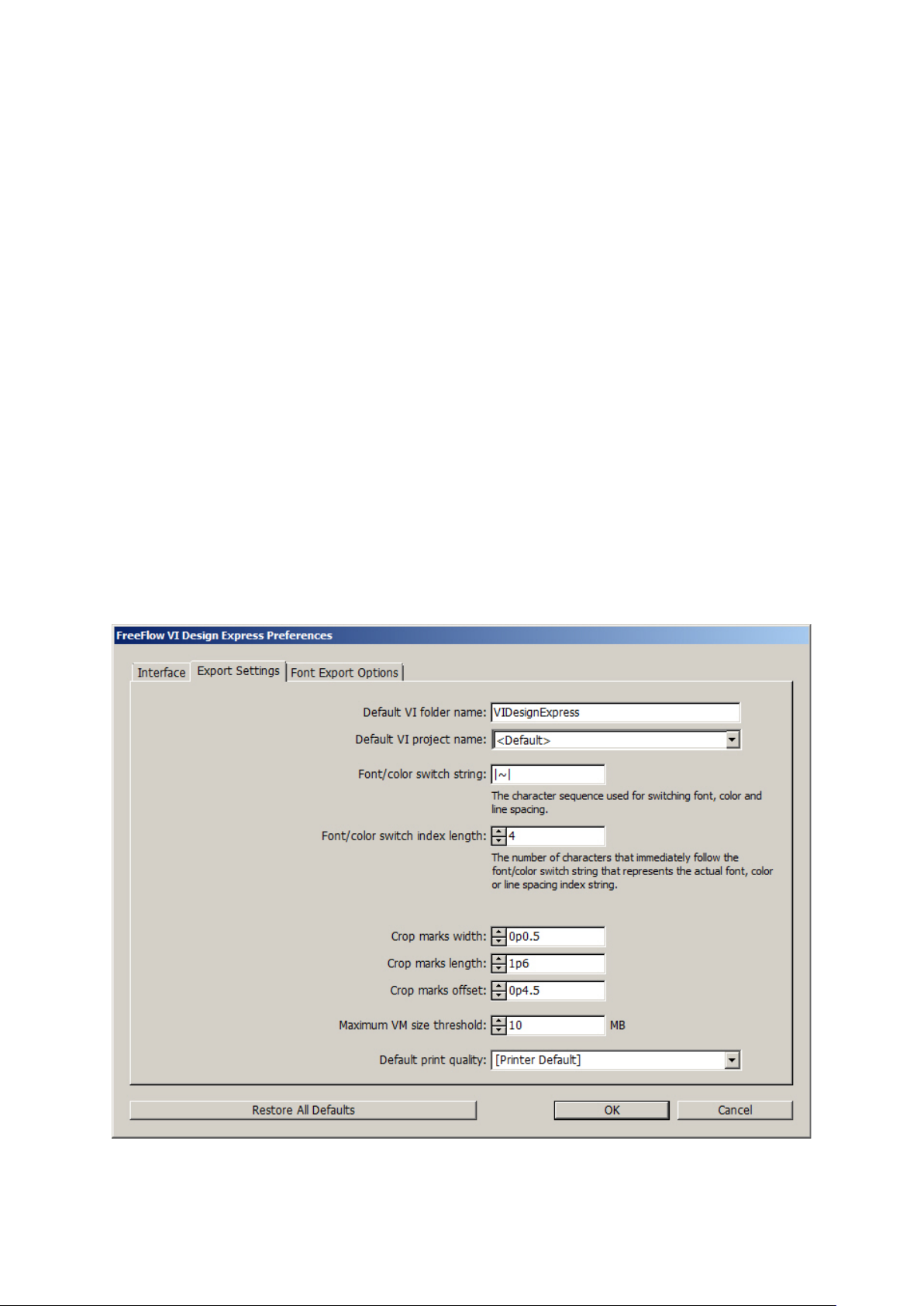
Utilização do VDE
Tamanho máximo do arquivo de dados XML
Esta opção define o delimitador padrão usado nos arquivos de dados que são acessados para
criar o trabalho do VDE.
Delimitador de campo padrão
Esta opção define o delimitador padrão usado nos arquivos de dados que são acessados para
criar o trabalho do VDE. Selecione Outro para alterar o padrão quando a maioria dos arquivos
de dados em processamento usar um delimitador diferente de Nenhum, Tabulação ou Espaço.
Delimitador de decimal padrão
Esta opção define o valor do delimitador de decimal padrão usado no VDE. As opções são um
ponto ou uma vírgula. A configuração padrão é baseada no seu local. Por exemplo, nos EUA, o
delimitador de decimal deve ser definido como ponto. A opção selecionada deve se basear no
local de destino dos dados e da aplicação.
Mostrar parâmetros VIPP
Ative essa opção para selecionar os parâmetros avançados VIPP
®
DDG avançados
®
DDG no recurso Gráfico
empresarial. Se a caixa de seleção não estiver marcada, os parâmetros DDG não estarão
disponíveis.
GGuuiiaa EExxppoorrttaarr ccoonnffiigguurraaççõõeess
A guia Exportar configurações possui nove configurações disponíveis. Essas configurações serão os
valores padrão encontrados no painel Exportar do VDE, ou os valores que serão especificados no
código VIPP
®
Pro gerado pelo VDE.
Xerox®FreeFlow®VI Design Express
Guia do usuário
47

Utilização do VDE
Nome da pasta VI padrão
A opção Nome da pasta VI padrão é usada para especificar o nome da pasta que o VDE usará
ao exportar o documento para um arquivo VI Container. Essa é a pasta na qual o VI Compose
armazenará o trabalho e os arquivos de recurso durante a operação de impressão. Essa pasta
está localizada na pasta xgfc.
O nome da pasta padrão é VIDesignExpress. Isso pode ser alterado conforme necessidades
individuais. O nome da pasta diferencia maiúsculas e minúsculas, não deve ter mais de 32
caracteres e pode conter apenas traço (-), sublinhado (_), ponto final (.) e caracteres
alfanuméricos.
Nome do projeto VI padrão
O nome do projeto VI padrão especifica o nome usado para o nome do projeto VI Container.
Esse é o nome do trabalho usado para o documento.
O valor padrão é <default>. Ao definir para <default>, o VDE usará o nome do documento do
InDesign como o nome do projeto. Quando o valor for alterado, todos os trabalhos usarão o
valor especificado como o Nome do projeto. Isto pode ser útil para inserir um prefixo em todos
os trabalhos com um valor definido, como MyJob_. Durante o processo de exportação o nome
exclusivo de trabalho pode ser adicionado ao prefixo.
O número total de caracteres no nome de projeto usado pelo VDE não pode exceder 32
caracteres. O nome de projeto diferencia maiúsculas e minúsculas e deve conter apenas traço
(-), sublinhado (_), ponto final (.) e caracteres alfanuméricos.
Sequência de alternância de fonte/cor
Esta configuração é usada para alterar as configurações padrão de alternância de fonte e cor
que a função Exportar usará ao gerar o VI Project Container. Essas configurações são usadas
quando o trabalho é processado em uma impressora habilitada para o VIPP
®
Pro, para
controlar as fontes e as cores da fontes usadas pelo aplicativo.
A sequência de caracteres padrão é |~|. É improvável que você precise alterar esse valor.
Contudo, quando os dados incluem a sequência |~|, eles serão interpretados como uma
alternância de fonte/cor. Para evitar isso, altere as configurações padrão usando esse menu de
preferência para uma sequência de caracteres que não é usada no arquivo de dados.
Esta sequência possui no mínimo 3 caracteres e no máximo 6 caracteres. Ela deve conter
apenas caracteres ASCII inferiores (7 bits), excluindo o caractere de espaço, barra invertida,
parênteses de abertura e fechamento e sinal de porcentagem.
Comprimento do índice de alternância de fonte/cor
Este valor especifica o comprimento da sequência que segue a alternância de fonte/cor que
será usada para nomear o índice de fonte ou cor. Esta informação é usada pelo VI Compose ao
processar o trabalho.
O valor padrão é definido como 4. Não altere este valor, exceto se você estiver familiarizado
com a linguagem do VIPP
®
Pro e precisar usar mais de 4 caracteres para descrever o nome de
alternância de fonte/cor. O intervalo permitido é de 4 a 6.
Largura das marcas de corte
Esta opção define a espessura padrão das marcas de corte, quando a opção Marcas de corte
do VDE é selecionada no menu Exportar do VDE.
Esse valor será exibido nas unidades de medida atualmente selecionadas no painel
Editar→Preferências→Unidades e incrementos do InDesign. (As seleções de unidade do
InDesign são: Pontos, Picas, Polegadas, Decimais de polegada, Milímetros, Centímetros, Cícero,
Ágates ou Personalizado)
O valor padrão é 0.5 pontos. O intervalo permitido é de 0,2 a 9,0 pontos.
Comprimento das marcas de corte
Esta opção define o comprimento padrão da marca de corte, quando a opção Marca de corte
do VDE é selecionada no menu Exportar do VDE.
48
Xerox®FreeFlow®VI Design Express
Guia do usuário
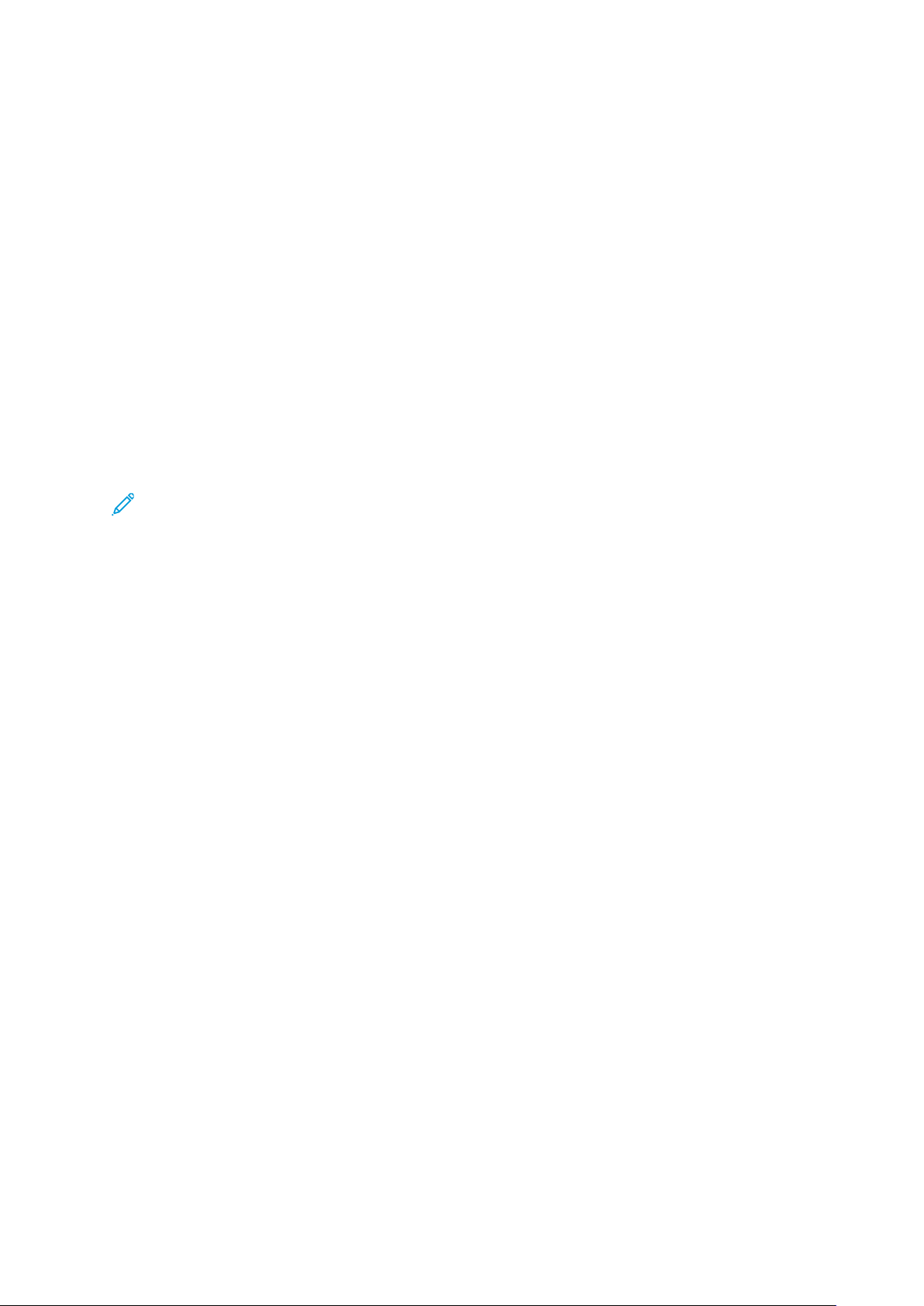
Utilização do VDE
O valor padrão é 18,0 pontos. O intervalo permitido é de 4,0 a 72,0 pontos. Esse valor será
exibido nas unidades de medida atualmente selecionadas no painel
Editar→Preferências→Unidades e incrementos do InDesign.
Deslocamento das marcas de corte
Esta opção define o deslocamento padrão da marca de corte no canto da página, a página
lógica se usar a opção Várias em 1, quando a opção Marca de corte do VDE é selecionada no
menu Exportar do VDE.
O valor padrão é 4,5 pontos. O intervalo permitido é de 0,0 a 18,0 pontos. Esse valor será
exibido nas unidades de medida atualmente selecionadas no painel
Editar→Preferências→Unidades e incrementos do InDesign.
Limite de tamanho máximo de VM
®
Esta opção define o limite máximo para as operações de imposição VIPP
Compose em execução na impressora. Está definido em 10 MB para evitar a definição de um
parâmetro de tamanho da pilha (ZSORT) que exceda a memória virtual disponível no
dispositivo. Quando o VDE detecta um parâmetro ZSORTque excede este limite, ele avisa o
usuário. Quando avisado, o usuário deve aumentar o limite VM, se memória suficiente estiver
disponível no dispositivo, ou reduzir o tamanho da pilha na opção Classificação Z.
Nota: O tamanho da pilha deve ser igual ao ou menor do que o número de folhas com as
quais o cortador off-line pode lidar. O intervalo normal é entre 200 e 500 folhas.
dentro do VI
Qualidade de impressão padrão
A Qualidade de impressão padrão especifica um modo de impressão específico para a
impressora. O Suporte para Qualidade de impressão é mais frequentemente encontrado em
dispositivos de escritório do que em dispositivos de produção. Quando um dispositivo não
suportar a Qualidade de impressão, qualquer configuração diferente de Padrão da impressora
será ignorada.
GGuuiiaa OOppççõõeess ddee EExxppoorrttaaççããoo ddee FFoonntteess
A guia Opções de Exportação de Fontes fornece um mecanismo para substituir as fontes OTF/
TTF/TTC usadas no aplicativo InDesign pelas fontes da impressora instaladas no dispositivo de
impressão de destino.
VVaannttaaggeennss ddaa uuttiilliizzaaççããoo ddee ffoonntteess ddee iimmpprreessssoorraa
Quando você exportar o trabalho, o VDE criará um pacote de fontes baseado nas fontes usadas
no documento. Ao usar os conjuntos de fontes padrão, fontes não CID, o pacote de fontes
permanecerá relativamente pequeno, portanto, não é importante a hora da criação do pacote de
fontes e a hora da expansão do pacote de fontes na impressora. No entanto, se usar fontes
grandes como as fontes OTF/TTF/TTC com a tecnologia CID, o pacote de fontes poderá ficar
grande rapidamente, pois essas fontes podem exceder 40 MB por peça. Isso aumentará o tempo
para criar o pacote de fontes (de segundos para minutos) e irá requerer tempo adicional na
impressora para extrair essas fontes.
Evite esse tempo adicional instalando fontes da impressora no dispositivo de destino e depois
usando uma tabela de Substituição de fontes VDE para excluir determinadas fontes do pacote de
fontes. Ao formar um par da fonte usada em sua aplicação com uma fonte de impressora
instalada na impressora de destino, essas fontes não precisarão ser incluídas no pacote de fontes,
pois o VDE emitirá chamadas diretas para as fontes da impressora. Isso resultará em pacotes de
fontes muito menores e consequentemente economizará tempo durante a exportação e
impressão. Embora tenha sido projetado originalmente para economizar tempo usando as fontes
OTF/TTF/TTC com a tecnologia CID, este processo pode ser usado com qualquer fonte OTF/TTF/
TTC usada em sua aplicação. Você pode notar economia de tempo significativa somente ao usar
®
Xerox
FreeFlow®VI Design Express
Guia do usuário
49

Utilização do VDE
a substituição de fontes pelas OTF/TTF/TTC com a tecnologia CID.
CCoommoo uussaarr aa SSuubbssttiittuuiiççããoo ddee ffoonntteess
Ao usar a Substituição de fontes, o processo é primeiro definir uma tabela de Substituição de
fontes e depois, durante a função de exportação, optar por usar a tabela de Substituição de
fontes marcando a caixa de seleção Ativar substituição de fontes no painel Configurações do
projeto. Visível somente quando uma Tabela de substituição de fontes tiver sido criada.
CCrriiaaççããoo ddee eennttrraaddaass nnaa ttaabbeellaa ddee ssuubbssttiittuuiiççããoo ddee ffoonntteess
Para criar entradas na tabela de substituição de fontes, você deve conhecer o nome da fonte de
PostScript da impressora e não o nome do arquivo. Devido a este requerimento, é necessário
algum conhecimento das fontes da impressora. Isso é especialmente verdadeiro se usar fontes
OTF/TTF/TTC com tecnologia CID, uma vez que você precisa saber como especificar um nome de
fonte PostScript completo.
Vá até a barra de menus do VDE e selecione Preferências; depois selecione a guia Opções de
exportação de fontes. A janela abaixo é exibida.
Quando a guia Opções de exportação de fontes é aberta inicialmente, qualquer fonte local com
um nome de fonte PostScript inserida pelo usuário será incluída na Lista de Fontes Locais da guia
de Opções de exportação de fontes.
Se as fontes que usará no seu aplicativo não aparecerem na lista de Fontes Locais, ou não tiverem
os nomes de fontes PS correspondentes inseridos, você deve inseri-las manualmente. Para isso,
adicione as fontes individualmente clicando no sinal +, ou adicione todas as fontes usadas em
seu documento do InDesign atual selecionando Adicionar fontes do documento.
Ao usar o botão +, uma caixa de seleção suspensa Fontes locais aparecerá e uma janela de
50
Xerox®FreeFlow®VI Design Express
Guia do usuário

Utilização do VDE
entrada de dados Substituir usando o nome da fonte PS da impressora será aberta. A caixa
suspensa Fontes locais será preenchida com uma lista de todas as fontes instaladas no seu
computador. Clique na fonte que deseja adicionar e insira manualmente o nome de fonte PS
adequado.
Ao clicar em Adicionar fontes do documento, o VDE inserirá automaticamente todas as Fontes
Locais usadas no seu documento do InDesign atual. Você deve inserir manualmente o nome de
fonte PS adequado para cada uma das fontes locais.
Para excluir entradas, coloque o cursor na área cinza entre a entrada da Fonte local e a entrada
do Nome PS da fonte da impressora e, em seguida, clique para realçar a entrada. Pressionar o
botão excluir (-) removerá a entrada realçada da tabela.
®
Xerox
FreeFlow®VI Design Express
Guia do usuário
51

Utilização do VDE
A caixa de seleção à esquerda, quando marcada, indica que essa entrada de Substituição de
fontes está ativa, o que significa que essa Fonte local não será incluída no pacote de fontes VDE
quando o documento for exportado. Desmarque essa caixa de seleção para controlar
manualmente quais fontes em uma tabela de Substituição de fontes ficam ativas ou não. Quando
desmarcada, o VDE incluirá a Fonte local no pacote de fontes.
Ative o botão de opção abaixo de "Substitua usando o nome da fonte PS da impressora" para
inserir o nome da fonte PS, quando solicitado.
Os botões de opção abaixo de "A fonte já está instalada na impressora" indicam esse status.
Nome PS da fonte da impressora
A entrada Nome PS da fonte da impressora é um campo inserido pelo usuário. Esse campo é o
nome da fonte PostScript, não o nome do arquivo da fonte da impressora e, no caso de fontes
OTF/TTF/TTC com tecnologia CID, ele precisa ser o nome da fonte PostScript completo.
Fontes OTF/TTF/TTC
O nome da fonte PostScript pode ser localizado pela visualização da fonte de impressora em um
editor de texto. Procurar por “/Nome da Fonte”. Para a fonte Xerox Sans usada acima, a procura
resultará na sequência /Nome da Fonte /XeroxSans def, onde XeroxSans será o nome da fonte
PostScript que precisará ser inserida como o Nome PS da Fonte da Impressora.
Fontes OTF/TTF/TTC com tecnologia CID
O nome da fonte PostScript para fontes OTF/TTF/TTC com tecnologia CID exige um nome de
fonte PostScript totalmente qualificado. Isso é uma combinação do nome da fonte, do conjunto
de caracteres, da codificação UTF8 e da direção de gravação. O conhecimento das fontes da
impressora CID, CMAPs, etc., é necessário para obter o nome PostScript completo. No exemplo
acima, Ryumin-Light_UniJIS-UTF8-H é o nome PostScript qualificado completo necessário, onde:
Nome da fonte = Ryumin-Light
52
Xerox®FreeFlow®VI Design Express
Guia do usuário

Utilização do VDE
Conjunto de caracteres = UniJIS
Codificação UTF8 = UTF8
Direção da gravação = H (Horizontal)
Se o nome da fonte PostScript da impressora for inserido incorretamente, o trabalho não
localizará a fonte da impressora e, dependendo das configurações de substituição de fontes da
impressora, ele será cancelado ou usará a fonte padrão da impressora.
MMaanniippuullaaççããoo ddee ffoonntteess OOTTFF//TTTTFF//TTTTCC
As seguintes opções estão disponíveis ao usar fontes em objetos variáveis em um documento:
Incorporação de fontes com detecção de Fonte residente
A caixa de seleção Não use Opções de exportação de fontes no painel Configurações do
projeto de Exportação do VPC deverá ser marcada se as fontes CID Locais tiverem sido
configuradas e ativadas usando o painel Preferências→Opções de exportação de fontes.
Neste caso, cada fonte OTF/TTF/TTC com tecnologia CID é colocada em seu próprio arquivo
EPS e fica incluída no VCP como um recurso de trabalho do VIPP
correspondentes também são colocadas no Pacote de Fontes EPS. Se as fontes CID
referenciadas no trabalho não forem encontradas no dispositivo de impressão de destino, as
fontes embutidas serão usadas em seu lugar e isso isto resultará no mesmo comportamento
que nos lançamentos anteriores. Entretanto, uma melhoria significativa de desempenho será
observada ao carregar e processar o trabalho, se as fontes CID usadas no trabalho VIPP
forem instaladas e estiverem residentes no dispositivo de impressão de destino.
®
. Todas as UTF-8 CMaps
®
Sem incorporação de fontes, a Mesma fonte é instalada no dispositivo de destino
No painel Preferências→Opções de exportação de fontes selecione A fonte já está instalada
na impressora para cada fonte que você já tiver instalado no dispositivo de destino e
certifique-se de que a caixa de seleção “Não use Opções de exportação de fontes” no painel
“Configurações do projeto” de Exportação do VPC esteja desmarcada.
Neste caso, as fontes OTF/TTF/TTC com tecnologia CID, ativadas no painel Opções de
exportação de fontes, não serão incorporadas no VPC; apenas as UTF-8 CMaps são
incorporadas no Pacote de Fontes EPS. Isso fornece os benefícios de um tamanho de arquivo
VPC muito menor e a melhoria de desempenho ao carregar e processar o trabalho VIPP
esperado que os usuários já tenham instalado as fontes CID necessárias no dispositivo de
impressão de destino e que cada fonte seja encontrada quando o trabalho VIPP
®
for enviado
e processado.
Se as fontes PS padrão (não CID) forem configuradas no painel Opções de exportação de
fontes, elas não estarão incorporadas no VCP e, por isso, espera-se que estejam instaladas
também no dispositivo de impressão de destino.
®
. É
Xerox
®
FreeFlow®VI Design Express
Guia do usuário
53
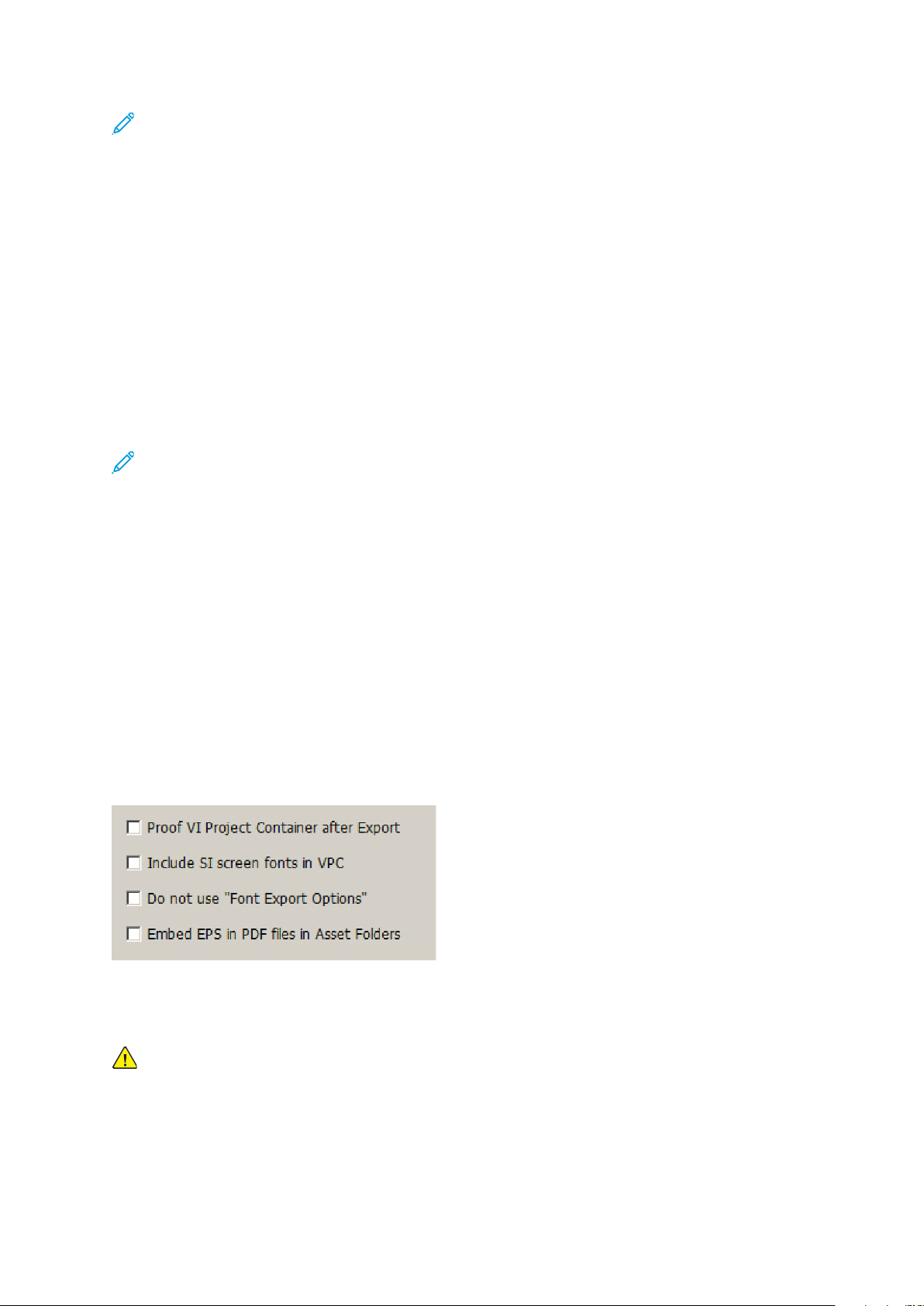
Utilização do VDE
Nota: É muito importante certificar-se de que o Nome de Fonte PS exato referenciado no
trabalho VIPP
®
seja encontrado no dispositivo de impressão, pois de outra forma poderão
ocorrer erros. O importante é que a fonte DEVE corresponder exatamente à família, estilo,
peso, tipo e versão das fontes; caso contrário, poderá haver algumas diferenças nas fontes
que podem alterar o processamento da página. Também é possível que o UTF-8 CMap não
funcione para todos os caracteres fazendo com que o resultado final tenha caixas brancas
ou pretas ao invés dos caracteres esperados, ou mesmo nenhum caractere.
Substituição de fonte, sem incorporação de fontes – a fonte substituta é instalada no
dispositivo
No painel Preferências→Opções de exportação de fontes selecione Substituir usando
o nome da fonte PS da impressora para cada fonte que você já instalou no dispositivo
de destino e assegure-se de que a caixa de seleção Não use Opções de exportação de
fontes no painel Configurações do projeto de Exportação do VPC esteja desmarcada.
Essa opção funciona da mesma maneira que nas versões anteriores. A fonte substituta
no dispositivo de impressão de destino deve ter um nome que corresponda exatamente
à configuração de Nome de fonte PS no painel Opções de exportação de fontes.
Nota: As fontes instaladas no dispositivo de impressão, família da fonte, estilo, peso, tipo e
versão, DEVEM corresponder exatamente às fontes referenciadas no trabalho VIPP
ele foi criado usando VDE. Caso contrário, os resultados serão imprevisíveis.
Para processar e/ou exibir o trabalho VIPP
®
com outro software VI Suite, as mesmas fontes OTF/
TTF/TTC com tecnologia CID têm que ser armazenadas nos seguintes diretórios:
®
, pois
VI Design Pro:
VI Explorer:
VI eCompose:
X:/vide/resource/CIDFont
X:/vviewer/resource/CIDFont
X:/xvtp/bin/normalizer/Resource/
CIDFont, and/or C:/Windows/Fonts
EExxppoorrttaarr uussaannddoo aa ttaabbeellaa ddee ssuubbssttiittuuiiççããoo ddee ffoonntteess
A tabela Substituição de fontes será usada por padrão, a menos que você selecione Não use
Opções de exportação de fontes no painel Configurações do projeto.
Quando selecionado, o VDE não incluirá a substituição de fontes ativas Fontes locais, conforme
definido na tabela de substituição de fontes e, em vez disso, usará as chamadas para fontes da
impressora que devem residir na impressora de destino.
AVISO: Se as fontes da impressora não estiverem disponíveis na impressora de destino, ou
os nomes de fonte PostScript inseridos na tabela de substituição de fontes estiverem
incorretos, o trabalho será cancelado ou usará a fonte da impressora padrão, com base na
diretiva de substituição de fontes na impressora de destino. Ao usar as tabelas de
substituição de fontes, é recomendável que você verifique se as fontes da impressora
corretas estão sendo usadas antes de entrar em produção.
54
Xerox®FreeFlow®VI Design Express
Guia do usuário

GGuuiiaa OOMMRR CCoonnffiigguurraattiioonn ((CCoonnffiigguurraaççããoo ddee OOMMRR))
Define a configuração do código OMR para OMRINIT/OMRSHOW.
A guia OMR Configuration (Configuração de OMR) tem quatro parâmetros.
Utilização do VDE
Configuration String (Sequência de configuração)
Cada caractere na sequência representa uma barra no símbolo OMR. Informações adicionais
podem ser obtidas ao clicar no ícone de informações (info) ao lado do campo de Configuration
String (Sequência de configuração).
Bar width (Largura da barra)
Ajusta a largura da barra
Bar length (Comprimento da barra)
Ajusta o comprimento da barra
Espaço entre barras
Ajusta o espaço entre as barras.
Xerox
®
FreeFlow®VI Design Express
Guia do usuário
55
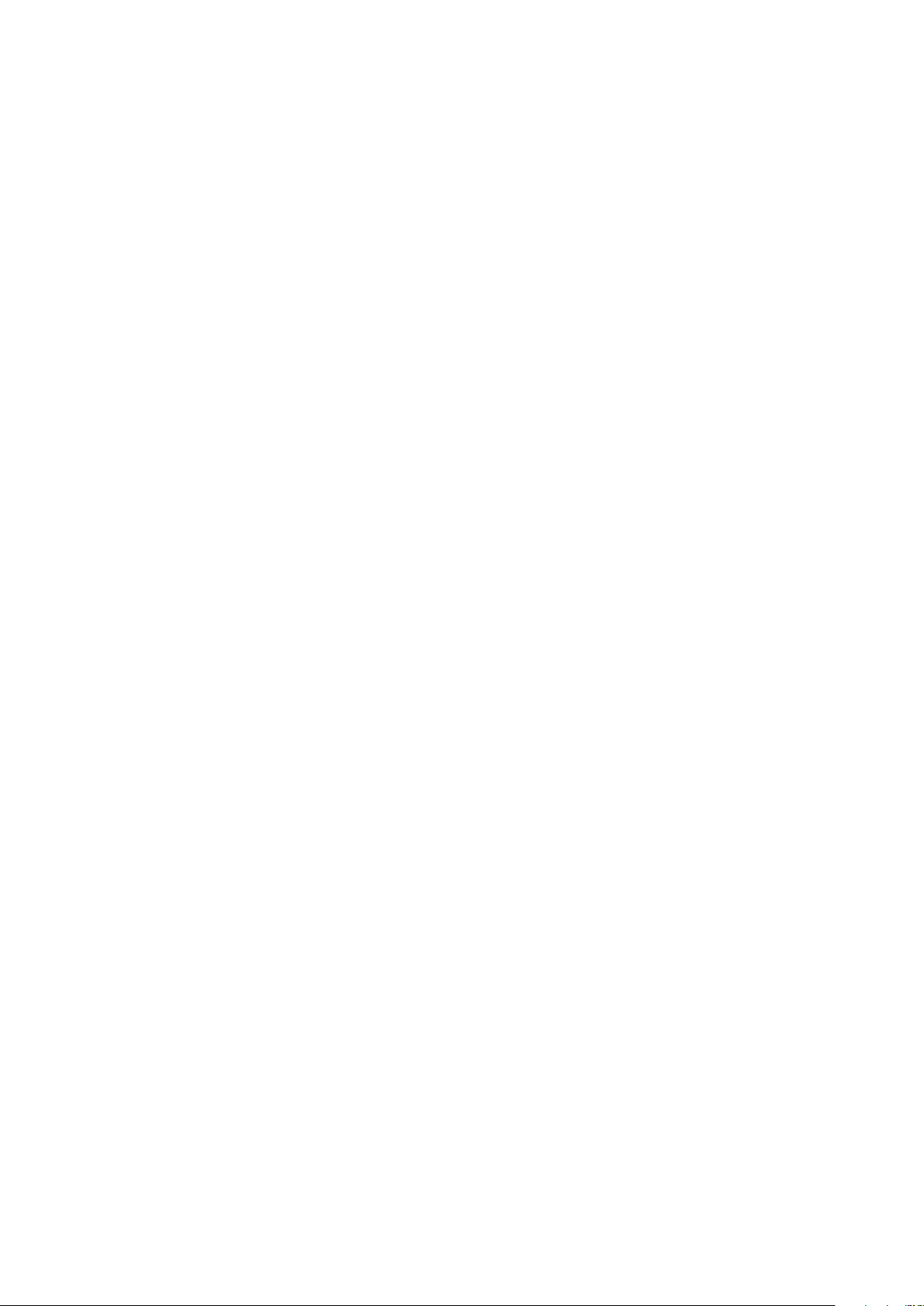
Utilização do VDE
Processo em lote de arquivos PDF como recursos
Os objetos PDF podem ser usados como recursos estáticos e variáveis em uma aplicação VIPP®.
Entretanto, para usar um PDF como um recurso variável, o arquivo PDF precisa ter as informações
da imagem EPS embutida no arquivo PDF para imprimir corretamente em uma impressora PostScript. Isso não será necessário ao imprimir em um mecanismo APPE compatível. O VDE fornece
duas opções para processar recursos PDF e adicionar as informações da imagem EPS ao PDF. Esta
seção descreve o processamento de lotes.
Para processar arquivos PDF em lotes em uma pasta de recursos, acesse a opção PDF Batch Processing (processamento do PDF em lotes) no menu Opções do VDE. Depois, navegue até o local
da pasta que contém os arquivos PDF. Quando a pasta for selecionada, o processo de lotes iniciará
automaticamente.
Dependendo do número de arquivos PDF que você acessar na aplicação, isto pode levar diversos
minutos. O status dos arquivos em processamento é indicado na barra de status.
Quando os arquivos PDF forem processados desta maneira, as informações do EPS não serão reaplicadas. Deste modo, quando você acessar a opção para Exportar e selecionar Modificar PDF na
Pasta de recursos com EPS incorporado, o VDE adicionará as informações de EPS necessárias somente para os arquivos que as requerem.
EPS e tamanho do arquivo
Embutir EPS em arquivos PDF aumentará o tamanho do arquivo original. Assegure-se de ter
espaço de armazenamento suficiente em seu sistema de arquivos.
Limitações de transparência
Ao imprimir para um mecanismo PostScript, será necessário estar ciente das limitações de
transparência. Por exemplo, uma imagem variável com transparência depositada sobre um
fundo suprimirá o que está abaixo da imagem.
MMooddiiffiiccaarr PPDDFFss ccoomm EEPPSS iinnccoorrppoorraaddoo
O VDE pode gerar aplicações VIPP®que utilizam referências variáveis para as imagens em PDF.
Embora o VIPP
podem ser usados quando o dispositivo de impressão de destino for um mecanismo FFPS APPE ou
VI eCompose. Ao buscar um mecanismo PS, este tipo de recurso é inválido. Ao exportar sua
aplicação VIPP
recursos com EPS incorporado. Quando marcada, esta opção irá modificar o PDF original,
incorporando uma versão EPS da imagem PDF original dentro do PDF. Ao buscar um dispositivo
ativado por PS VIPP
VI Explorer, disponível na loja E-store Xerox, contém um arquivo de lote que pode ser usado para
automatizar esse processo de incorporação como uma etapa de pré-processo no fluxo de
trabalho.
Opções de PDF avançadas
As opções de PDF avançadas, como a transparência, são perdidas ao gerar o arquivo de
imagem EPS, mas ainda são mantidas no arquivo PDF. Ao imprimir o PDF para o interpretador
PS, o VIPP
®
seja compatível com o uso de imagens em PDF variáveis, esses arquivos PDF só
®
para VI Projects (.vpc), você poderá marcar a opção Modificar PDF na Pasta de
®
, o VIPP®usará as informações EPS incorporadas em vez do PDF. O FreeFlow
®
usará a linguagem EPS incorporada.
Não use essa opção com o FFPS Adobe Print Engine (APPE)
Quando você projetar aplicações orientadas para o FFPS APPE que usam recursos de PDF, não
é necessário usar esta opção. O APPE pode ingerir diretamente os recursos de PDF em um
aplicativo VIPP
56
Xerox®FreeFlow®VI Design Express
Guia do usuário
®
.

Utilização do VDE
Informações variáveis e layout de desenho
O VDE permite a entrada desses tipos de informações variáveis no layout existente do InDesign:
• Sequências de texto
• Arquivos de texto
• Gráficos
• Visibilidade
• Estilo
• Cor
Estes tipos de variáveis permitem desenhos que variam de acordo com os requisitos do trabalho,
através do uso de um layout básico do InDesign como a base para o desenho. Com o VDE, o texto,
os gráficos e mesmo o layout do desenho podem ser alterados de acordo com os campos de dados e camadas atribuídos ao trabalho e às Regras criadas para o trabalho, incluindo a visibilidade
da página.
Para fins de ilustração, os exemplos contidos nesta seção do Guia do Usuário do VI Design Ex-
press baseiam-se em uma aplicação designada para criar cartões de identificação que usam:
• Funções estáticas do InDesign como camadas, caixas de texto e de gráfico
• Funções variáveis do VDE que permitem que o desenho estático varie de acordo com as Regras
definidas e os campos de dados
• Funções da Imagem Especial para adicionar informações variáveis ao cartão de identidade
acabado, o qual adiciona um nível extra de segurança à saída impressa
Um exemplo do cartão de identificação acabado é mostrado a seguir.
As informações variáveis incluídas no cartão de identificação são:
• Nome e sobrenome do funcionário
• Departamento do funcionário
• ID do funcionário
• Foto do funcionário
• Recursos da Imagem Especial na foto ou MicroText, e na barra dourada sob o nome do departamento ou texto Fluorescente.
®
Xerox
FreeFlow®VI Design Express
Guia do usuário
57

Utilização do VDE
É necessário estar familiarizado com o painel do VDE e ter conhecimento das variáveis e da criação de Regras que controlam essas variáveis. As seções a seguir têm como objetivo fornecer essas
informações.
Nota: Para obter informações sobre como desenhar no InDesign ou usá-lo, consulte os tuto-
riais e a documentação apropriados do InDesign. Este documento fornecerá informações
apenas sobre o uso do plug-in do VDE.
58
Xerox®FreeFlow®VI Design Express
Guia do usuário

Utilização do VDE
Botões, caixas de seleção e ícones
Os painéis do VDE contêm botões, caixas de seleção e ícones, que são usados para inserir informações no desenho ou nas transformações e Regras. As informações contidas nesta seção fornecem
uma visão geral desses controles.
Para inserir dados no layout básico do InDesign, use os botões e as caixas de seleção que aparecem no painel do VDE.
Botões, campos e ícones Descrição
Ícones, campos e botões do Painel do
VDE
Escolha os botões na parte superior do painel do VDE para minimizar ou maximizar o painel, feche o painel para
carregar ou visualizar a licença, definir preferências de
arquivo ou ler sobre o VDE.
Para obter mais informações, consulte Configuração das
opções de preferências do VDE.
Estes botões estão localizados no canto superior direito
de cada painel suspenso do InDesign e são utilizados para acessar menus pop-up relacionados a esses painéis.
Por exemplo, clicar nesse botão no painel suspenso
Amostra produz o menu a partir do qual as opções de
amostra do VDE são definidas.
Selecionar arquivo de dados
Use o botão Arquivo de dados para procurar e selecionar
o arquivo de dados usado na aplicação.
Xerox®FreeFlow®VI Design Express
Guia do usuário
59
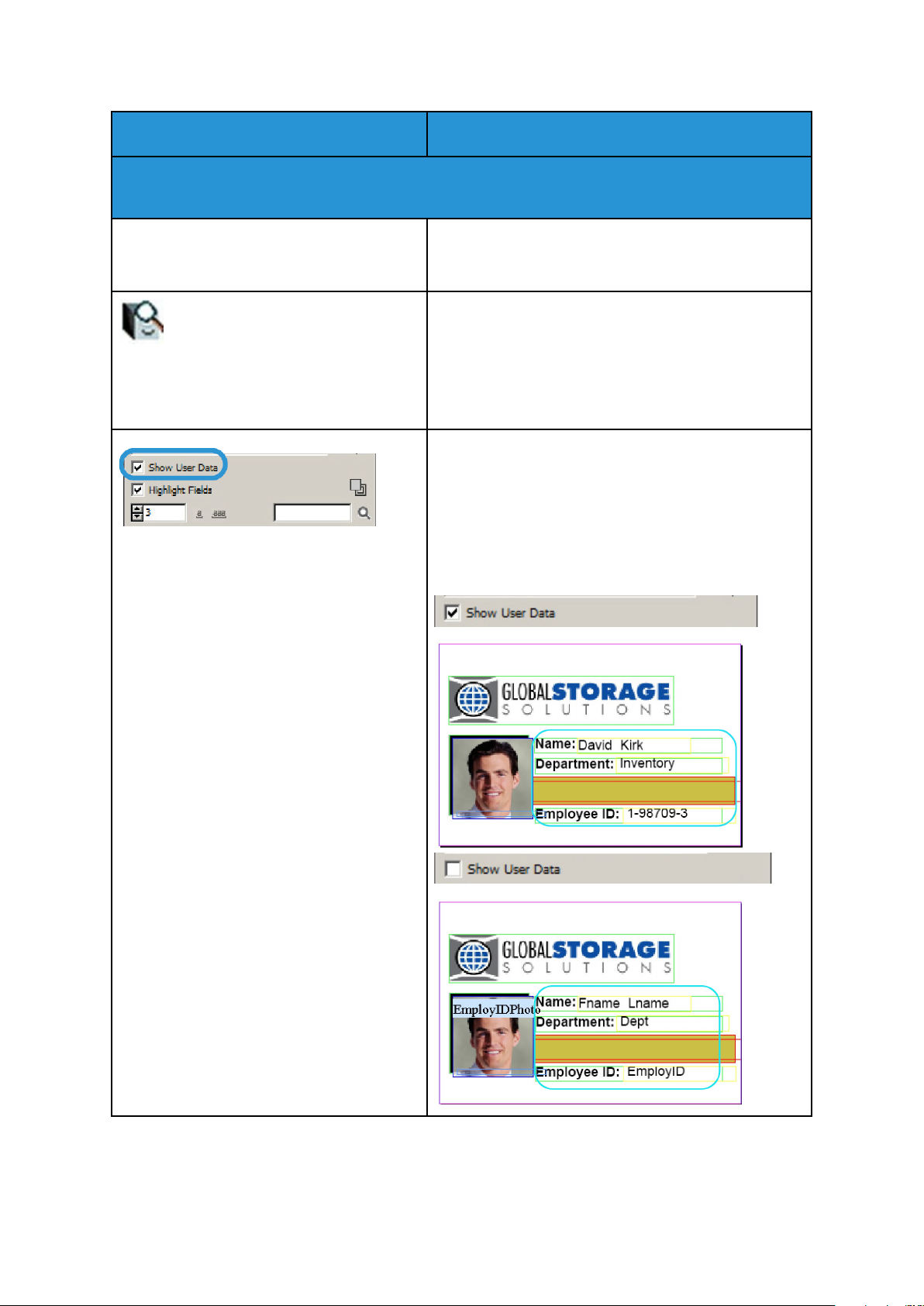
Utilização do VDE
Botões, campos e ícones Descrição
Ícones, campos e botões do Painel do
VDE
Para obter mais informações sobre o botão Arquivo de
dados, consulte Carregamento do arquivo de dados
delimitado.
Escolher pasta de recursos
Use o botão Recurso para procurar e selecionar a pasta
na qual os recursos (recursos como gráficos, etc.) da aplicação residem.
Para obter mais informações sobre o botão Recursos,
consulte Seleção de uma pasta de recursos.
Mostrar dados do usuário
Selecione Mostrar dados do usuário para alternar entre
dados reais e informações do cabeçalho. Marque esta
caixa para exibir o conteúdo real do objeto de dados, em
vez da etiqueta (nome) do objeto de dados. Se esta caixa não for marcada, o nome do campo selecionado, as
camadas com estados variáveis de visibilidade e os nomes de campos gráficos variáveis serão exibidos.
60
Xerox®FreeFlow®VI Design Express
Guia do usuário
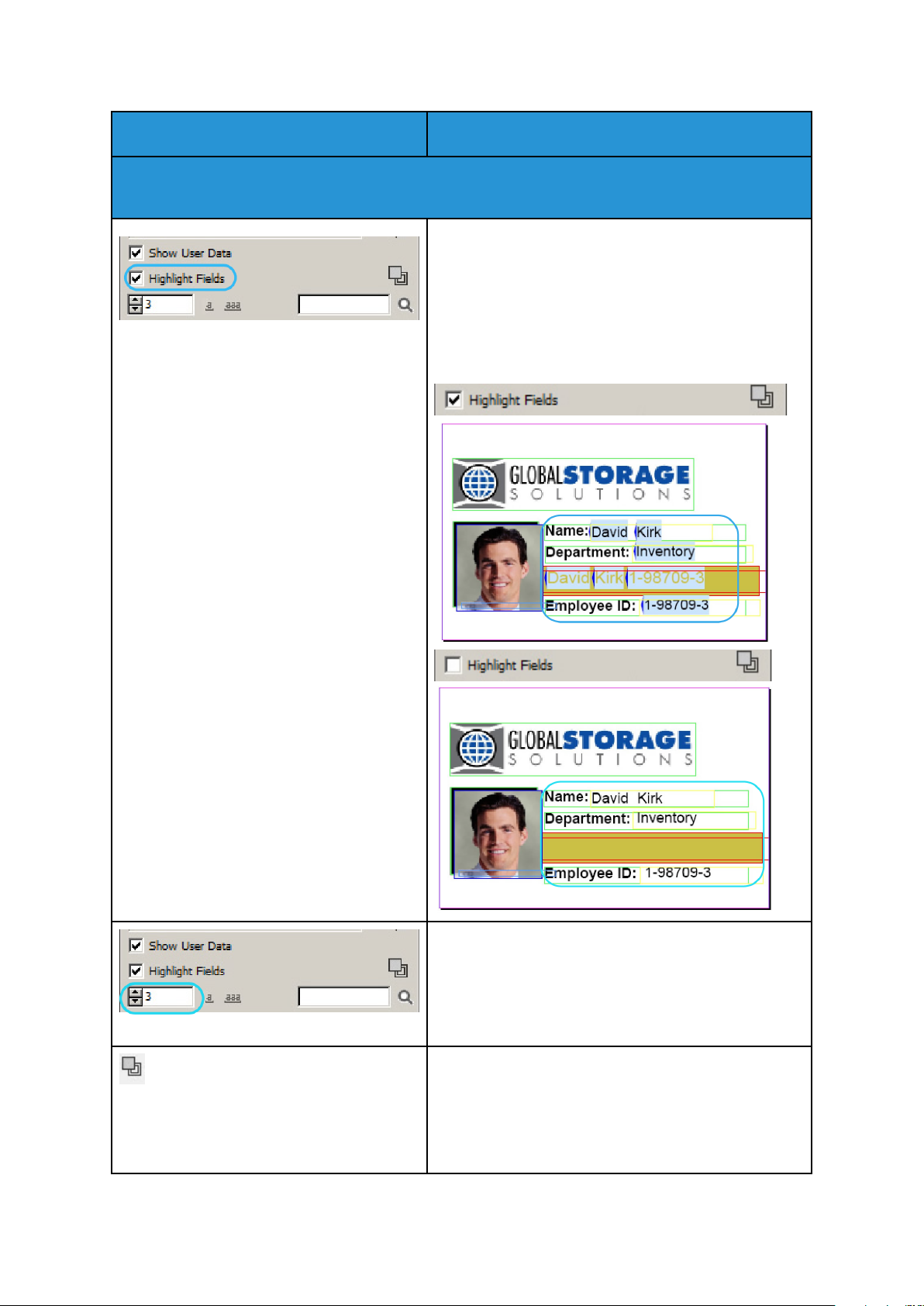
Botões, campos e ícones Descrição
Ícones, campos e botões do Painel do
VDE
Realçar campos
Selecione Realçar campos para indicar os campos de
dados de texto variáveis no trabalho realçando-os. Esta
caixa de seleção realçará os objetos de dados de texto
inseridos em um documento do InDesign. Isso é útil
quando a caixa de seleção Mostrar dados do usuário está selecionada, pois ela fornece um guia para o que é estático e o que é um objeto variável no trabalho.
Utilização do VDE
Caixa de números de registro
Use a caixa de números de registro para selecionar o registro no arquivo de dados que será exibido na tela. Os
dados aparecem no espaço de trabalho do InDesign e
na lista correspondente na parte inferior do painel do
VDE.
Alternar cores variáveis
Este ícone é um interruptor de alternância usado para
aplicar cores variáveis ao traço de quadro ou ao preenchimento de quadro. Se a caixa preenchida estiver na
parte superior, a opção Preenchimento de quadro será
selecionada. Se você clicar no ícone para alterná-lo para
Xerox®FreeFlow®VI Design Express
Guia do usuário
61

Utilização do VDE
Botões, campos e ícones Descrição
Ícones, campos e botões do Painel do
VDE
que o contorno fique na parte superior, a cor variável será aplicada ao traço de quadro.
Comprimentos de campo de valor de texto
Clique no botão a para localizar o registro com o valor
de texto mais curto para o registro selecionado.
Clique no botão aaa para localizar o registro com o valor de texto mais longo para o registro selecionado.
Como os dados contidos nos objetos de texto variáveis
podem ter comprimento variável, estes dois botões estão
disponíveis para ajudar a determinar se há espaço disponível suficiente no formato para acomodar todos os dados que podem estar contidos no arquivo de dados.
Realce um nome de campo e clique em a para visualizar
o registro mais curto ou em aaa para visualizar o registro mais longo nesse campo.
Este é um exemplo de um registro de teste criado usando o primeiro e o último nomes mais longos em um arquivo de dados. O primeiro é um exemplo dos resultados
pretendidos e o segundo é um exemplo dos resultados
não planejados; ambos possuem campos realçados que
ilustram as áreas afetadas.
62
Xerox®FreeFlow®VI Design Express
Guia do usuário
Ao fazer um simples ajuste no texto ou na caixa de texto
no desenho, todos os dados em todos os registros podem ser corretamente incluídos no trabalho.

Botões, campos e ícones Descrição
Ícones, campos e botões do Painel do
VDE
Opção Pesquisar
Utilização do VDE
Localizada próximo à lente de aumento na Lista de objetos de dados, é usada para localizar nomes do campo
Objeto de dados na Lista de objetos de dados. Basta digitar os primeiros caracteres do campo Objeto de dados
que você precisa localizar e o primeiro campo Objeto de
dados correspondente aos critérios da pesquisa será
realçado.
Xerox®FreeFlow®VI Design Express
Guia do usuário
63

Utilização do VDE
Botões, campos e ícones Descrição
Ícones, campos e botões do Painel do
VDE
Exibição de Campo de dados, Regra e Transformação
de dados
Os botões triangulares à esquerda da lista de tipos de
objetos na parte inferior do painel do VDE permitem que
as listas sejam expandidas ou reduzidas. Clique no botão
para ver uma lista completa de opções, ou para reduzir a
lista.
Botão Função avançada
Clique no botão Função avançada para inserir uma Função avançada (BOOKMARK).
Para obter mais informações detalhadas sobre o que está sendo inserido e como inserir, consulte Funções
avançadas.
Botões Exportar e Importar
Clique na seta Exportar (para cima) ou Importar (para
baixo) para exportar ou importar uma Regra ou Transformação de dados.
Botão Transformação de dados
O botão Transformação de dados é usado para chamar
um painel no qual um Transformador de dados do tipo
Texto, Arquivo de texto ou Arquivo gráfico é criado. Para
obter mais informações, consulte Transformações de
dados
Botão Criar regra
O botão Criar regra é usado para chamar o painel Criar
regra, no qual uma Regra condicional é definida. Para
obter informações adicionais, consulte Criação de
regra.
64
Xerox®FreeFlow®VI Design Express
Guia do usuário

Botões, campos e ícones Descrição
Ícones, campos e botões do Painel do
VDE
Botão Editar regra/transformação de dados
O botão Editar regra/Transformação de dados é usado
para chamar o painel Editar regra ou Editar transformação de dados, no qual uma Transformação de dados ou
regra condicional existente pode ser modificada. Para
obter mais informações, consulte Criação de regra e
Modificação ou duplicação de regra.
Botão Excluir regra
O botão Excluir regra é usado para excluir uma Regra realçada do painel do VDE.
Ícones do Painel do VDE usados para indi-
car tipos de objeto
Utilização do VDE
Quando um arquivo de dados é selecionado, os campos
no arquivo selecionado aparecem nesta área do painel
do VDE. Um ícone, indicando o tipo de objeto, aparece à
esquerda do nome do objeto de dados.
Ícones de Texto
Campo de dados, Regra e transformação de dados.
Ícones de arquivo de texto
Campo de dados, Regra e transformação de dados.
ícone de Regra de estilo
Ícones de arquivos gráficos
Campo de dados, Regra e transformação de dados.
Ícones de visibilidade
Campo de dados e Regra.
ícone de Cor
Cores variáveis e Regra de cores variáveis. A cor da caixa
será alterada de acordo com o Nome da cor no painel
Amostra. Se nenhuma cor for definida, o ícone ficará
Xerox®FreeFlow®VI Design Express
Guia do usuário
65

Utilização do VDE
Botões, campos e ícones Descrição
Ícones, campos e botões do Painel do
VDE
cinza. Para corrigir isso, certifique-se de ter um nome de
cor variável válido definido.
Botões e ícones encontrados em painéis
Ícone de teclado
Sempre que uma sequência é inserida no painel Regra,
um ícone de teclado aparece ao lado desse campo.
Botões Adicionar e Excluir
Os botões grandes de mais/menos são usados para adicionar ou excluir entradas.
Os botões grandes de mais/menos são usados para adicionar ou excluir entradas.
66
Xerox®FreeFlow®VI Design Express
Guia do usuário
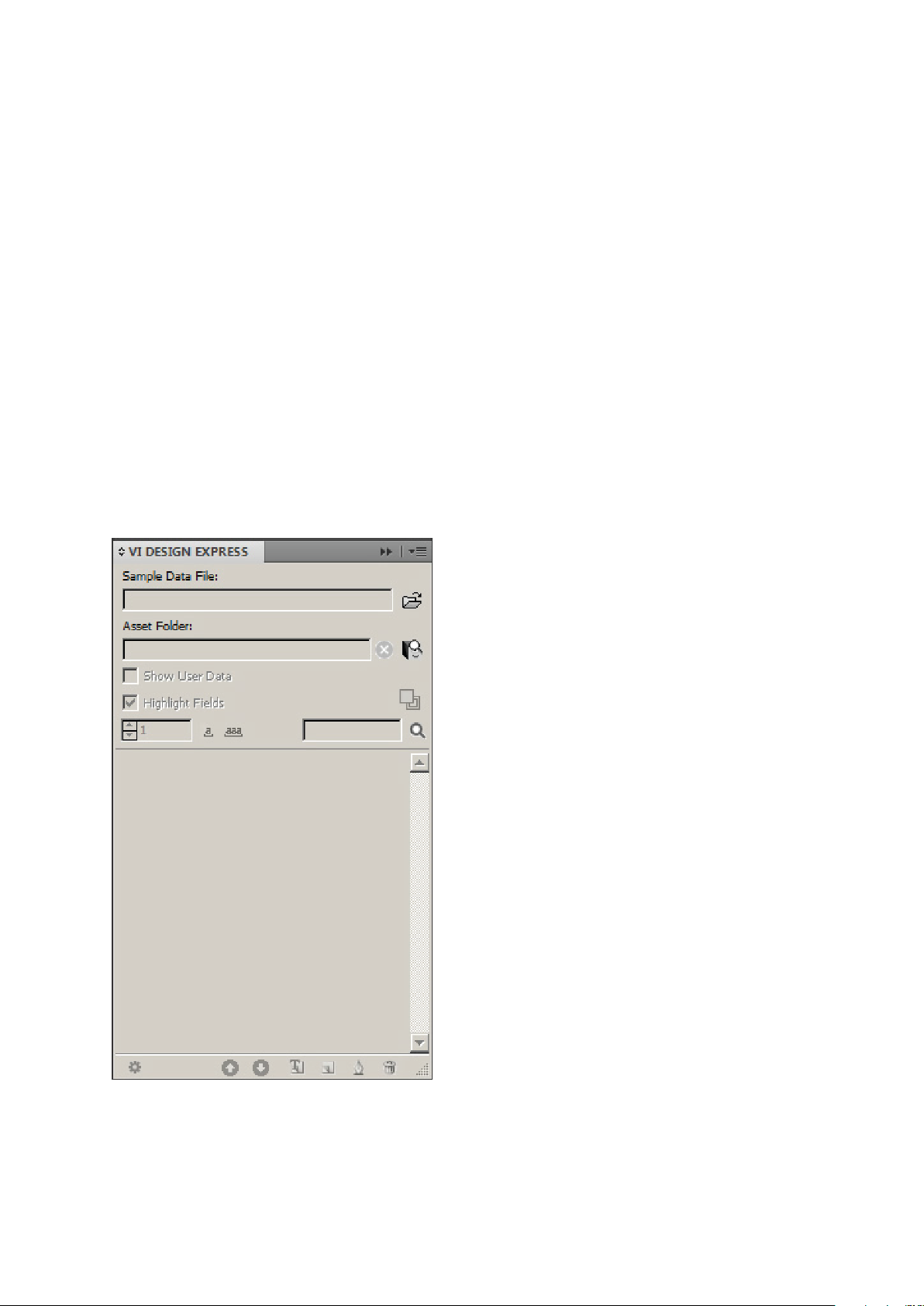
Utilização do VDE
Instruções de Operação
A seção Instruções de Operação descreve como abrir o VDE e fornece as informações básicas
necessárias para entender o painel do VDE e o que ele faz, e para configurar o aplicativo InDesign
para usar o VDE. Essas informações básicas são encontradas nestas seções:
• Abrir o painel do VDE
• Preparação do espaço de trabalho
• Definir um arquivo de dados
• Seleção de uma pasta de recursos
• Definição de tipos de objetos de dados VDE
AAbbrriirr oo ppaaiinneell ddoo VVDDEE
Para visualizar o painel do VDE, se ainda não estiver exibido, selecione Janela→VI Design
Express na barra de menus do InDesign. O VDE suspenso será exibido na tela.
O InDesign fornece uma área de encaixe para plug-ins e outros painéis, que geralmente se
encontra à direita do espaço de trabalho. Entretanto, o painel do VDE pode ser colocado em
qualquer lugar na tela usando a função de arrastar e soltar.
Para inserir informações ou selecionar funções nos painéis do VDE, clique duas vezes na função,
clique com o botão direito do mouse em um botão ou digite manualmente as informações em um
objeto selecionado. Os controles no painel do VDE serão ativados somente quando o elemento de
página apropriado do InDesign e/ou o item da lista de objetos de dados forem selecionados.
Xerox
®
FreeFlow®VI Design Express
Guia do usuário
67
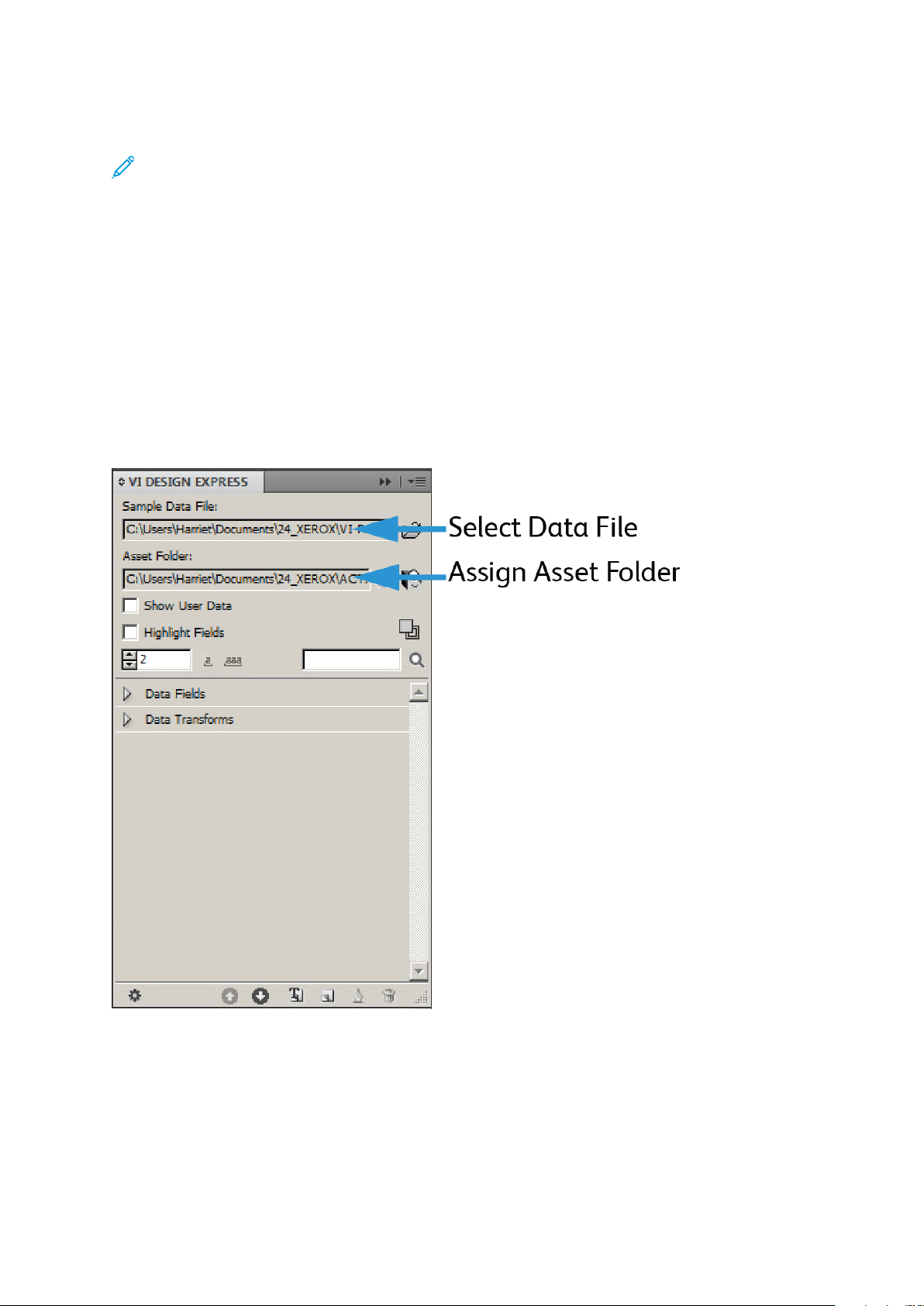
Utilização do VDE
PPrreeppaarraaççããoo ddoo eessppaaççoo ddee ttrraabbaallhhoo
Nota: Primeiro, defina as Unidades de exibição do InDesign usando o menu Preferências
do InDesign Editar→Preferências na barra de menus do InDesign. Isso definirá as
unidades que o InDesign e o VDE usarão para exibir grades, réguas e as funções Exportar.
Informações variáveis podem ser adicionadas a um desenho existente, ou o desenho pode ser
criado adicionando-se as variáveis ao mesmo tempo. Independentemente do método escolhido,
antes da adição de quaisquer dados variáveis ao desenho, selecione um arquivo de dados a ser
usado, atribua a pasta de recursos na qual os recursos variáveis residem e verifique o tipo de
arquivo para cada item que aparece na lista de objetos de dados do VIPP
As etapas básicas para preparar o espaço de trabalho estão descritas nestas seções:
• Definir um arquivo de dados
• Seleção de uma pasta de recursos
• Definição de tipos de objetos de dados VDE
O processo começa no painel do VDE:
®
.
DDeeffiinniiççããoo ddee uumm aarrqquuiivvoo ddee ddaaddooss
O VDE pode importar um arquivo de dados delimitado ou arquivo de dados XML. O processo para
importar os dois tipos de dados é semelhante, no entanto, há menos restrições sobre convenções
de nomenclatura, entre outros, ao importar um arquivo XML. Uma breve descrição para cada tipo
de arquivo de dados e do processo para importar arquivos de dados para usar no VDE encontra-se
abaixo.
68
Xerox®FreeFlow®VI Design Express
Guia do usuário
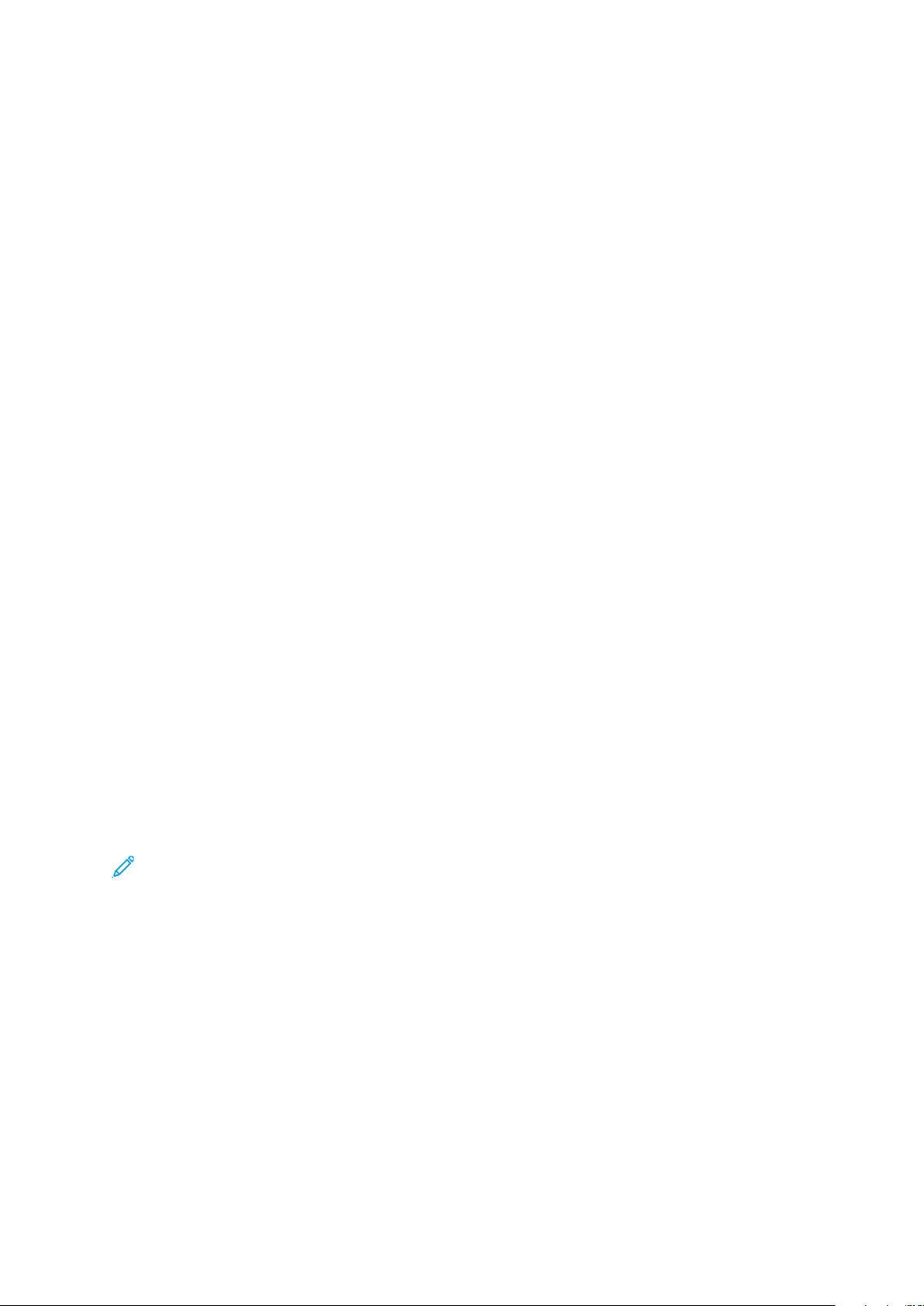
Utilização do VDE
DDeeffiinniiççããoo ddoo aarrqquuiivvoo ddee ddaaddooss ddeelliimmiittaaddoo
VDE pode lidar com dois tipos de especificações de arquivos de dados delimitados. Esta seção
descreve um arquivo de dados delimitado padrão no qual uma linha de dados delimitados é igual
a um registro de cliente. Um arquivo de dados delimitados transacionais prefixados utilizado para
aplicações do tipo transacional ou TransPromo também é compatível. Isso é descrito
posteriormente em Dados transacionais delimitados prefixados; consulte essa seção para obter
mais informações.
Um arquivo de dados delimitado é usado para orientar a aplicação de dados variáveis.
Geralmente, um arquivo de dados delimitados é alguma extração ou consulta de dados de um
sistema de banco de dados maior. Também é possível criar um arquivo delimitado em um editor
de texto ou em uma planilha e salvar esse arquivo em um formato separado por vírgula.
Há um limite para o número máximo de campos de dados permitidos em um arquivo de dados
carregado em um documento. O limite máximo dependerá do número de caracteres por nome de
campo. Como uma regra geral, presumindo que cada nome de campo tivesse 8 caracteres ou
menos, o número máximo de campos de dados permitidos seria de aproximadamente 350.
Portanto, é recomendável que você se lembre do limite ao definir nomes de campos, porque à
medida que o número de caracteres para cada nome de campo aumenta, o número máximo de
campos de dados permitido diminui.
• Ao definir nomes de campos em um arquivo de dados, é importante evitar conflitos de nome
com palavras reservadas PostScript e VIP
®
P. Portanto, é altamente recomendável que você use
uma combinação de caracteres maiúsculos e minúsculos, por exemplo, Nome, Sobrenome,
Status, ou use um sublinhado como prefixo/sufixo, por exemplo, _nome,_sobrenome,_status.
Também é recomendável que você use pelo menos três caracteres, ou mais, para nomes de
campo a fim de evitar possíveis conflitos de palavras reservadas. Além disso, você não deve ter
nomes de campos que sejam compostos por apenas caracteres numéricos (por exemplo,
1234). Também, os seguintes caracteres não devem ser usados para evitar possíveis conflitos
com palavras-chave e manipulação de parâmetros:
{ } ( ) [ ] < > ~ ! @ $ % ^ * I : ' ' ? / \ "
• Para todos os recursos de trabalho chamados diretamente em um trabalho VIPP
®
ou
referenciados por meio de uma variável ou campo de dados, você deve ter nomes de arquivo
compostos por caracteres ASCII SOMENTE de 7 bits. Além disso, os caracteres a seguir não
devem ser usados devido a possíveis conflitos com a sintaxe de comando PostScript e VIPP
®
ou manipulação de parâmetros:
{ } ( ) [ ] < > ~ ! @ $ % ^ * | : ' ' ? / \ "
Nota: Informações sobre caracteres que podem ser usados em nomes de arquivo e nomes
de campo: Nomes de arquivos de dados de Amostra ou Produção importados para o VDE
podem conter caracteres além do conjunto ASCII de 7 bits. No entanto, ainda é altamente
recomendável evitar a lista de caracteres que podem causar possíveis conflitos com a
sintaxe de comando PS/VIPP
®
e manipulação de parâmetros, conforme mostrado abaixo.
Os nomes de campos de arquivos de dados podem conter caracteres além do conjunto
ASCII de 7 bits. No entanto, você ainda precisa evitar a lista de caracteres que podem
causar possíveis conflitos com a sintaxe de comando PS/VIPP
®
e manipulação de
parâmetros, conforme mostrado abaixo, E evitar conflitos de nomes com palavras-chave
reservadas PS e VIPP
®
usando mais de dois caracteres em seus nomes de campos e usando
uma mistura de caracteres maiúsculos e minúsculos, por exemplo Nome em vez de nome
ou NOME. Quaisquer outros recursos de trabalho, por exemplo, arquivos de imagem ou
texto, DEVEM ter nomes de arquivo compostos por caracteres SOMENTE ASCII de 7 bits e
DEVEM evitar o uso da lista de caracteres que podem causar possíveis conflitos com a
sintaxe de comando PS/VIPP
®
e manipulação de parâmetros, conforme mostrado abaixo.
Os caracteres a seguir não devem ser usados em nomes de arquivo ou nomes de campo
para evitar possíveis conflitos com palavras-chave e manipulação de parâmetros:{ } ( ) [
] < > ~ ! @ $ % ^ * I : ' ' ? / \ ".
Xerox
®
FreeFlow®VI Design Express
Guia do usuário
69

Utilização do VDE
O arquivo de dados é formado por muitos registros. A contagem de registros é determinada pela
extração de dados. O VDE não é afetado pelo número de registros no arquivo de dados; no
entanto, quando o arquivo de dados de produção contém muitos registros, uma versão resumida
geralmente é usada para fins de teste.
O primeiro registro em um arquivo de dados delimitado usado pelo VDE deve conter os nomes
dos campos, separados pelo caractere delimitador. Todos os registros subsequentes contêm dados
do usuário nos campos.
Um caractere delimitador típico é a vírgula, o arquivo separado por vírgula, ou arquivo CSV. Às
vezes um registro em um arquivo delimitado por vírgula contém uma vírgula, como mostra a
tabela a seguir, o que pode provocar problemas de extração de dados.
Nome do campo (primeiro
registro):
Dados extraídos (segundo
registro):
Tem esta aparência no arquivo
de dados:
Endereço1 Bônus
123 West 5th Avenue Suite 45A
123 West 5th Avenue, Suite 45A,
$5,000
Se isso for deixado como está, a vírgula será vista como um caractere separador. O valor, $5.000,
é perdido, porque o texto Suite 45A é considerado como o valor de dados para o campo Bônus.
Se os dados do usuário contiverem o caractere delimitador, uma destas duas opções deverá ser
escolhida:
• O arquivo de banco de dados deve ser gerado novamente usando um caractere delimitador
diferente, que não seja usado nos dados
• A técnica conhecida como colocar entre aspas deverá ser usada quando o arquivo de banco
de dados for criado. Quando aspas forem usadas, o arquivo de banco de dados terá esta
aparência:
Nome do campo ou primeiro
registro:
Dados extraídos ou segundo
registro:
Endereço1 Bônus
123 West 5th Avenue, Suite
45A
$5.000
Tem esta aparência no arquivo
de dados:
123 West 5th Avenue, Suite
45A,$5,000
Quando processadas, as aspas protegem a vírgula usada nos dados do usuário.
CCaarrrreeggaammeennttoo ddoo aarrqquuiivvoo ddee ddaaddooss ddeelliimmiittaaddoo
A importação de Dados transacionais delimitados prefixados é descrita em Dados transacionais
delimitados prefixados.
Quando tiver concluído o layout básico do InDesign para um trabalho de dados variáveis, um
arquivo de dados deverá ser carregado para associar os dados variáveis ao trabalho. O arquivo de
dados delimitado, um arquivo CSV, contém as informações variáveis para o trabalho. Em sua
forma mais simples, o trabalho é orientado pelos dados contidos somente nos registros do arquivo
de dados. Para os trabalhos mais complexos ou individualizados, Regras podem ser definidas.
Em um arquivo de dados delimitado, o caractere usado como o delimitador pode ser qualquer
caractere ASCII, mas, em geral, é uma vírgula, o padrão, dois-pontos, um espaço ou a tabulação.
O painel Propriedades do Arquivo de Dados exibirá a primeira linha do arquivo de banco de dados
do qual o delimitador pode ser determinado. Se estiver em dúvida, entre em contato com o
administrador do banco de dados ou a pessoa que forneceu o arquivo. Se o delimitador for
70
Xerox®FreeFlow®VI Design Express
Guia do usuário

Utilização do VDE
Tabulação, Espaço ou Nenhum, usado para arquivos de dados de único campo, selecione-o na tela
da interface gráfica do usuário. Se o delimitador for alguma outra coisa, selecione Outros e digite
o caractere delimitador na área fornecida.
O arquivo de dados usado na fase de desenho geralmente é um subconjunto de um arquivo muito
maior, que é selecionado durante a fase Exportação do projeto. Quando isso ocorre, ambos os
arquivos de dados devem compartilhar as mesmas características, como nomes do campo e
caractere delimitador. Enquanto é comum selecionar um arquivo de produção maior durante a
fase de exportação, também é válido usar o arquivo selecionado aqui como o arquivo de dados de
impressão.
Quando a seleção do arquivo de dados for concluída e o arquivo delimitado for carregado no
trabalho, o painel do VDE será preenchido com os nomes dos campos do banco de dados
encontrados no arquivo delimitado. Todos os campos são carregados no VDE com um tipo de
dados padrão de Texto, conforme mostrado pelo ícone
ícone
, à esquerda do nome do campo. Portanto, se o arquivo de banco de dados contiver
, ou Gráfico, conforme mostrado pelo
registros que não contêm texto, o tipo de dados desses registros deverá ser alterado para o tipo
de dados correto com base nas descrições a seguir. Os registros reais contidos no arquivo de
dados podem consistir em qualquer uma das seguintes entradas:
Texto
Qualquer caractere ou sequência de
caracteres.
Arquivo de texto
O nome de um arquivo contendo texto.
Nota: O arquivo de texto deve ser do tipo UTF-8 ou ASCII com códigos de caracteres
menores que o arquivo de texto 0x80. Quaisquer comandos ou marcas de formatação de
propriedade serão ignorados e impressos como texto.
Gráfico
o nome de um elemento gráfico. Os recursos
dos arquivos de imagem válidos possuem uma
das seguintes extensões de arquivo: .jpg, .
jpeg, .tif, .tiff, .eps, .ps ou .pdf. Todas as outras
extensões serão ignoradas e não serão
incluídas ao gerar o trabalho VIPP
Visibilidade
Um campo de visibilidade pode conter um
indicador Ligado ou Desligado usado para
controlar a visibilidade de uma camada ou
página.
Cor
Um campo de cor variável que contém o nome
de uma cor definida na Amostra de cores. Se a
cor não existir, você deverá criar a amostra de
cores. Se a amostra de cores não for definida,
a cor padrão Branco será usada.
®
.
Os tipos de dados listados acima podem também ser atribuídos a um objeto de dados VIPP
®
por
meio de uma Regra condicional e adicionados ao layout do InDesign. Esses objetos aparecerão na
lista de painéis do VDE quando a Regra for criada.
Para carregar o arquivo de dados usado para o trabalho, clique no botão Selecionar arquivo de
dados.
O diálogo Selecionar arquivo de dados será aberto. Procure e realce o arquivo de dados para o
trabalho e clique em Abrir.
Xerox
®
FreeFlow®VI Design Express
71
Guia do usuário

Utilização do VDE
O VDE abre o painel Propriedades do arquivo de dados.
O painel Propriedades do arquivo de dados contém estes campos:
Codificação do arquivo de dados
Uma caixa suspensa contendo uma seleção dos tipos de codificação de arquivos compatíveis
atualmente. A codificação do arquivo de dados permite a seleção de diferentes esquemas de
72
Xerox®FreeFlow®VI Design Express
Guia do usuário

Utilização do VDE
codificação com base nos dados. Se não tiver certeza da opção de codificação correta, escolha
Unicode (UTF8), pois ela é apropriada para a maioria dos idiomas americanos e europeus.
Os tipos de codificação aceitos atualmente são:
• Unicode (UTF8)
• Unicode (UTF-16) (apenas compatível com CSV, não dados XML)
• Western European (ISO Latin-1)
• Western European (ISO Latin-9)
• Western European (Mac OS Roman)
• Western European (Windows-1252)
• Central European (ISO Latin-2)
• Central European (Windows-1250)
• Central European (Mac OS Latin2)
• Cyrillic (Windows-1251)
• Cyrillic (CP-866)
• Cyrillic (Mac OS Cyrillic)
• Thai (Windows CP-874)
• Thai (TIS-620)
• Vietnamese (Windows-1258)
• Japonês (Shift-JIS)
• Japonês (EUC-JP)
• Grego (ISO Latin)
• Grego (Windows-1253)
• Turco (ISO Latin-5)
• Turco (Windows-1254)
Nota: Atualmente, qualquer arquivo de dados selecionado para o documento do InDesign
por meio do VDE é sempre convertido em UTF-8, antes dos dados serem copiados para o
arquivo de envio VPC. Isso permite ao VIPP
®
lidar com os dados variáveis e as sequências
de texto existentes a partir do próprio documento, usando a mesma codificação no código
®
VIPP
Pro, por exemplo, nenhuma codificação mista no mesmo trabalho.
Restrições:
Os dados convertidos, de ISO Latin-1 e ISO Latin-9 para UTF-8, possivelmente poderão ter duas
ou três vezes o tamanho dos dados originais, dependendo do número de caracteres ASCII
maiúsculos, > 0x7F, encontrados nos dados. Os caracteres ASCII minúsculos são sempre um byte
no ISO Latin-* e UTF-8.
Para aplicações que serão executadas muitas vezes, tais como relatórios diários,etc., nas quais
apenas os dados mudam e não existem alterações em recursos, como formas ou imagens; o VDE
é compatível com o modelo do VIPP
®
Pro Apenas enviar os dados, no qual o novo arquivo de
dados é extraído e enviado diretamente para a impressora. Criar um novo VPC usando o VDE não
é necessário. Para suportar esse modelo Apenas enviar os dados, use uma destas opções:
• Defina um arquivo init na fila da impressora; consulte Glossário de termos que contém o
arquivo de cabeçalho VIPP
®
.
• Utilize o arquivo .nub localizado no arquivo .vpc original para este trabalho e anexe-o à parte
superior do novo arquivo de dados antes de enviar diretamente à impressora.
®
Xerox
FreeFlow®VI Design Express
Guia do usuário
73

Utilização do VDE
O texto acima é um exemplo de um arquivo .nub. Para usar esse método Apenas enviar os
dados, os dados devem usar a codificação UTF8. Anexe o arquivo .nub na parte superior do
arquivo de dados. O conteúdo do arquivo .nub é mostrado acima. O texto azul representa o novo
arquivo de dados que deve corresponder exatamente ao arquivo de dados original. Os nomes de
campos devem ser iguais e estar na mesma ordem.
Tenha cuidado ao editar manualmente o arquivo de envio de dados do VPC porque a codificação
deve ser mantida como UTF-8. Isso significa que se os dados tiverem que ser editados
manualmente, isso deverá ser feito usando um editor de texto que trate e exiba o UTF-8
corretamente, e o arquivo modificado deverá ser salvo no disco como UTF-8.
Primeira linha do arquivo de dados
Os dados que compreendem a primeira linha do arquivo de dados delimitado aparecem aqui.
Para funcionar conforme o esperado com o VDE, a primeira linha do arquivo de dados
delimitado DEVE conter informações do cabeçalho. A Primeira linha do arquivo de dados é
exibida para ajudar a selecionar o Caractere delimitador usado no arquivo. Para perguntas
sobre a codificação do arquivo de dados e o delimitador usado no arquivo, consulte a pessoa
que gerou o arquivo de dados.
Delimitador do campo de dados
O programa padroniza para Outros e insere uma vírgula no campo Outros. Quando o arquivo
de dados contiver um delimitador diferente, esse delimitador poderá ser selecionado, usando
um dos botões de opção, ou ser inserido no campo Outros. O Caractere delimitador é o
caractere usado para separar os campos no arquivo de dados. Há quatro opções:
Nenhum
Nenhum delimitador, cada registro contém um campo.
Tabulação
O caractere delimitador é o caractere de tabulação; essa opção permite a seleção de uma
tabulação como o caractere delimitador (nem sempre é fácil inserir uma tabulação como um
caractere delimitador; geralmente, isso é feito usando o valor hexadecimal, o que evita ter de
inseri-lo).
Espaço
O caractere de espaço é usado para delimitar o arquivo.
Outros
Algum outro caractere é usado como um delimitador. Quando selecionado, o caractere deve
ser digitado na caixa fornecida. VDE usa uma vírgula como padrão.
Delimitador decimal
O programa padroniza para Ponto (.). Uma vírgula pode ser selecionada como o delimitador
decimal se necessário.
74
Xerox®FreeFlow®VI Design Express
Guia do usuário

Utilização do VDE
Aspas separadoras à esquerda e à direita
Usadas para separar aspas iniciais e finais. Se o caractere delimitador for usado no arquivo de
banco de dados, é comum para os programas de banco de dados colocar os campos de dados
entre aspas. Essa opção separa essas aspas quando o campo de dados está sendo resolvido.
Quando marcada, as aspas são descartadas ao preencher a lista. Quando desmarcada, as
aspas aparecem como parte dos dados na lista.
Espaços separadores à esquerda e à direita para os dados do campo
Usados para remover os espaços em branco à esquerda e à direita do início/fim dos dados do
campo.
O arquivo de dados contém campos de várias ocorrências prefixadas
Não marque essa caixa de seleção, a menos que utilize um arquivo de dados transacionais
delimitados prefixados, que atenda às especificações de dados TransPromo listadas em Dados
transacionais delimitados prefixados. Consulte essa seção para obter mais informações.
OK e Cancelar
Clique em OK quando todas as seleções estiverem concluídas, ou Cancelar para fechar o
painel sem atribuir um arquivo de dados.
Quando esse painel for concluído, selecione o botão OK. Os campos de banco de dados são
mostrados imediatamente como uma lista no painel do VDE.
Ao alterar o número de registro no painel do VDE, o valor do campo para o novo registro é exibido
à direita do nome do campo. Além disso, quando o layout do InDesign incluir campos do arquivo
de dados inseridos, o texto ou as imagens serão alterados na tela à medida que os registros forem
alterados.
Xerox
®
FreeFlow®VI Design Express
75
Guia do usuário
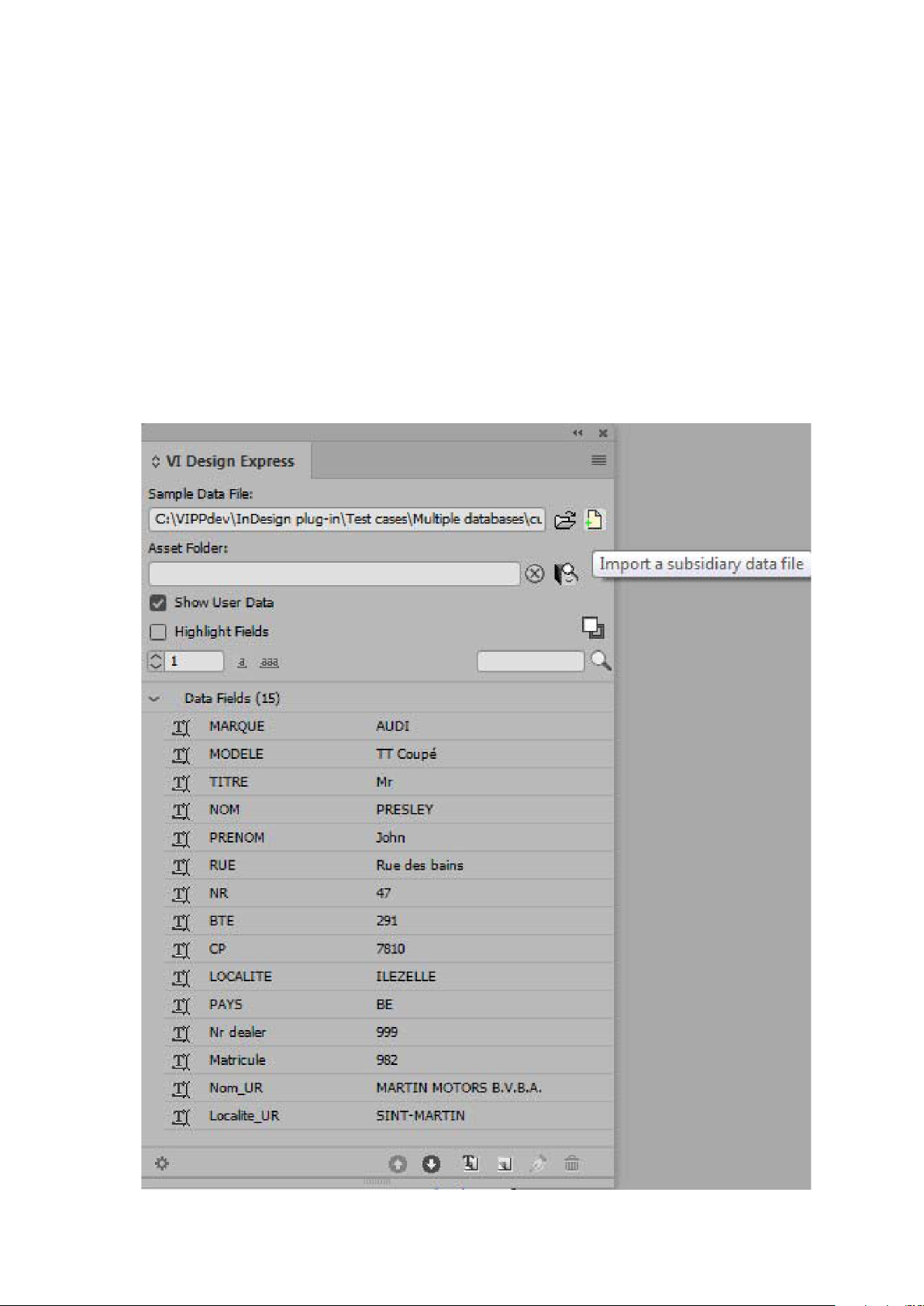
Utilização do VDE
CCaarrrreeggaammeennttoo ddee uumm aarrqquuiivvoo ddee ddaaddooss ddeelliimmiittaaddoo
ccoommpplleemmeennttaarr
BBaannccoo ddee ddaaddooss ccoommpplleemmeennttaarr
O banco de dados complementar é a capacidade de importar um arquivo CSV adicional que
tenha um campo que corresponda a um campo no arquivo CSV principal.
Ele funciona de modo semelhante ao arquivo de banco de dados principal. Vamos ver uma
situação para ilustrar o uso.
1. Abra o painel do VDE, se ele ainda não estiver aberto.
2. Carregue o arquivo de dados principal (customer.csv) a partir do painel do VDE.
3. Após carregar o arquivo de dados principal, a opção Importar arquivo de dados
complementar será ativada, como mostrado abaixo.
76
Xerox®FreeFlow®VI Design Express
Guia do usuário

Utilização do VDE
4. Clique na opção Importar o arquivo de dados complementar. Será iniciada uma nova caixa
de diálogo na qual o usuário poderá carregar o arquivo de dados complementar e fornecer as
entradas necessárias.
Xerox®FreeFlow®VI Design Express
Guia do usuário
77

Utilização do VDE
5. Após o preenchimento dos detalhes necessários, clique em OK. Um nó minimizável separado
com todos os campos disponíveis no arquivo de dados complementar (dealers.csv) será
exibido no painel do VDE.
78
Xerox®FreeFlow®VI Design Express
Guia do usuário

Utilização do VDE
6. O nó fornece as duas opções a seguir para o arquivo de dados complementar no menu de
contexto
• Editar arquivo de dados complementar - abre a caixa de diálogo na qual o usuário pode
fazer modificações.
• Excluir arquivo de dados complementar - remove o arquivo de dados complementar do
documento do InDesign.
Xerox®FreeFlow®VI Design Express
Guia do usuário
79
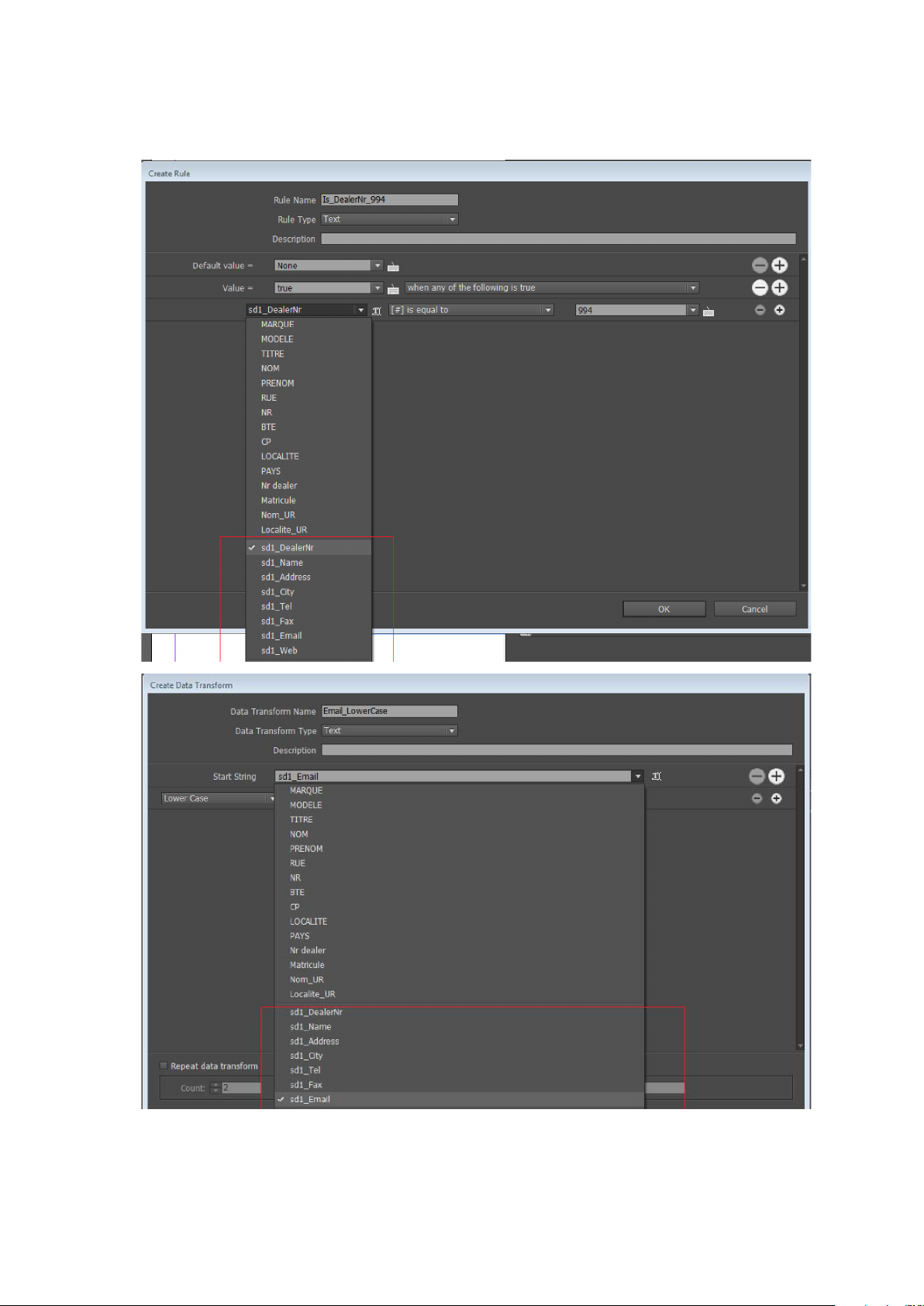
Utilização do VDE
7. Os campos de dados complementares estão disponíveis para a criação de regras e
transformações de dados, como mostrado abaixo.
80
Xerox®FreeFlow®VI Design Express
Guia do usuário
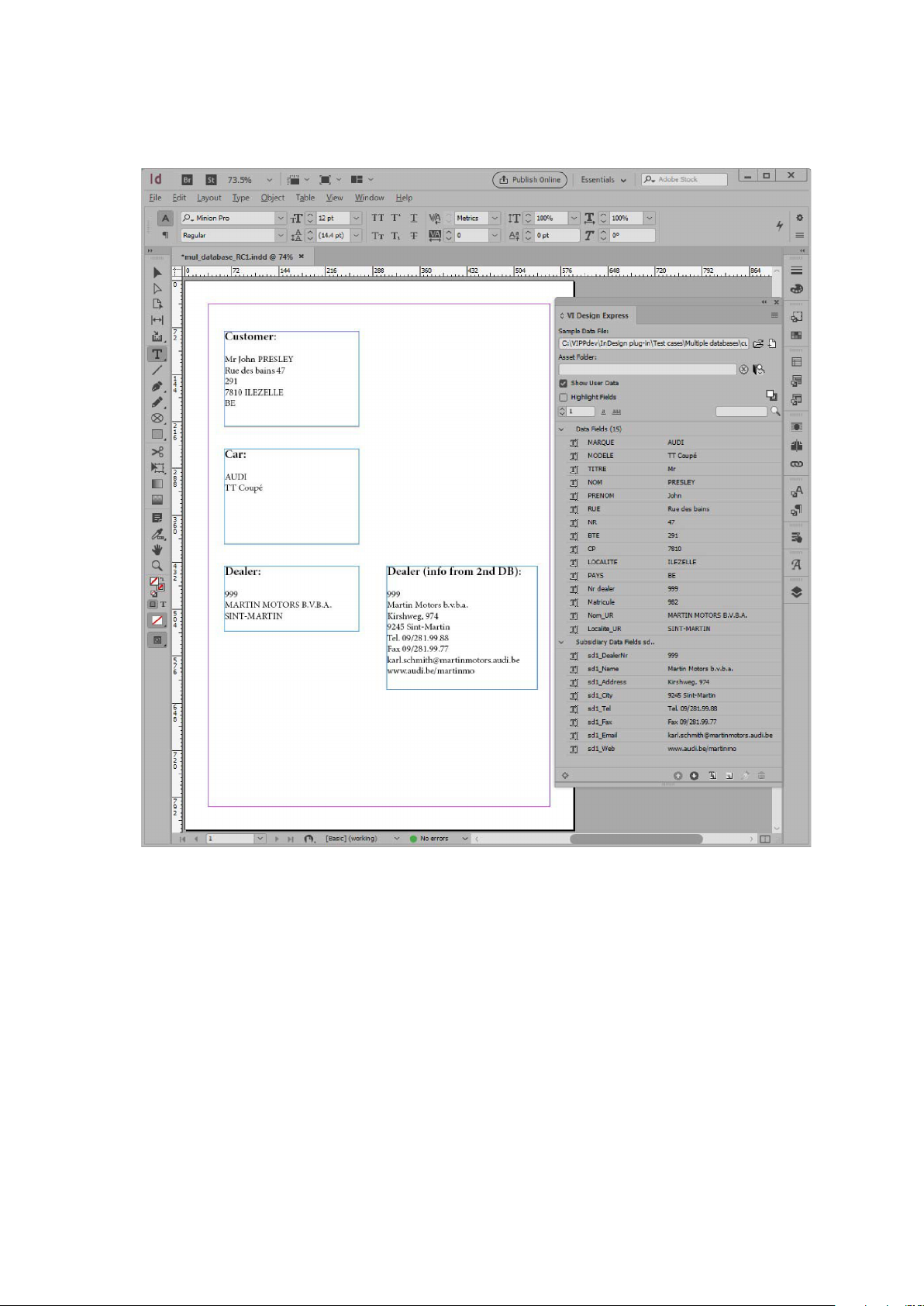
Utilização do VDE
8. Todos os campos de dados complementares se comportam do mesmo modo que os campos
de dados principais. Eles podem ser usados em qualquer lugar nos documentos do InDesign,
como os campos de arquivo de dados principais.
DDeeffiinniiççããoo ddee uumm aarrqquuiivvoo ddee ddaaddooss XXMMLL
Um arquivo de dados XML gerado por um serviço da Web, ou extraído de um banco de dados,
pode ser usado para orientar uma aplicação de dados variáveis projetada usando VDE. O XML
(Linguagem de marcação extensível) é um formato de dados que usa as tags de início e /fim
<tagname></tagname> para encapsular os dados e atributos associados ao arquivo de dados. O
VDE permite importar um arquivo XML no painel de Dados VDE e então selecionar os dados XML,
para publicar na página, ou para usar em lógica condicional.
Os dados devem ser apresentados dentro dos dados XML em um de dois meios:
• Ocorrência Única
• Tag Limitada de Várias Ocorrências (LMOT)
• Tag ilimitada de várias ocorrências (UMOT)
Os 2 primeiros são relacionados ao tipo promocional XML, cartões, tíquetes etc. O último é
relacionado ao tipo transacional XML. Quando uma tag é selecionada como UMOT, recursos
®
Xerox
FreeFlow®VI Design Express
Guia do usuário
81

Utilização do VDE
adicionais do VDE são ativados para aceitar o processamento de dados transacionais.
OOccoorrrrêênncciiaa ÚÚnniiccaa
Uma única ocorrência, a forma mais comum de tag XML, é um elemento único de dados contido
na tag inicial e na tag final. Por exemplo, você pode ter uma tag de início, <PET>, e uma tag de
fim </PET>, e dentro dessa tag ter o valor ou conteúdo de elemento PET Cachorro:
TTaagg LLiimmiittaaddaa ddee VVáárriiaass OOccoorrrrêênncciiaass ((LLMMOOTT))
Uma tag limitada de várias ocorrências (LMOT) é uma tag que pode ser repetida mais de uma vez
em um único registro de cliente. Tal tag pode conter outras tags, mas não pode conter uma LMOT
aninhada. LMOTs aninhadas não são compatíveis.
Nos dados XML exibidos abaixo, as tags, <PHONE> e </PHONE>, são Tags Limitadas de várias
ocorrências contidas nas tags, <RECORD> e </RECORD>. O elemento <PHONE> aparece duas
vezes, uma vez contendo informações sobre o número do telefone do trabalho e outra contendo
informações sobre o número do telefone residencial. Diferentemente de dados transacionais,
esses são limitados. Você pode apenas ter uma certa quantidade de números de telefones. Sua
aplicação pode requerer que você imprima todos os valores disponíveis para as tags selecionadas
no grupo LMOT, o comportamento padrão, ou selecione um subconjunto das tags no grupo
LMOT. Para selecionar um subconjunto, é necessário criar uma Regra. Para obter mais
informações, consulte Geração de regras de recuperação de subconjuntos LMOT.
TTaagg iilliimmiittaaddaa ddee vváárriiaass ooccoorrrrêênncciiaass ((UUMMOOTT))
Uma tag ilimitada de várias ocorrências (UMOT) é muito semelhante a um LMOT, exceto pelo
fato de que o número de ocorrências pode ser bem maior (UMOTs normalmente contêm
transações), podendo não caber em uma única página. Portanto, ao colocar UMOTs em um
quadro, um mecanismo para criar automaticamente páginas de continuação será ativado. O VDE
pode processar apenas um grupo UMOT para um determinado arquivo XML.
Embora o formato de dados seja diferente, o VDE usa os mesmos mecanismos para processar
dados XML UMOT que ele usa para processar Campos de ocorrência múltipla para Dados
delimitados transacionais prefixados. Consulte este capítulo Dados delimitados transacionais
prefixados para saber como realizar um projeto de documento transacional e entender como as
transações podem fluir para páginas duplicadas ou de continuação.
Uma tag ilimitada de várias ocorrências (UMOT) é uma tag que pode ser repetida mais de uma
vez em um único registro de cliente. Isso pode causar excesso de página ao compor o documento.
Isso é o que chamamos de transações, por exemplo: lista de operações de banco, lista de
chamadas telefônicas etc. Essa tag pode conter outras tags, mas não pode conter um UMOT
aninhado. UMOTs aninhados não são compatíveis.
82
Xerox®FreeFlow®VI Design Express
Guia do usuário
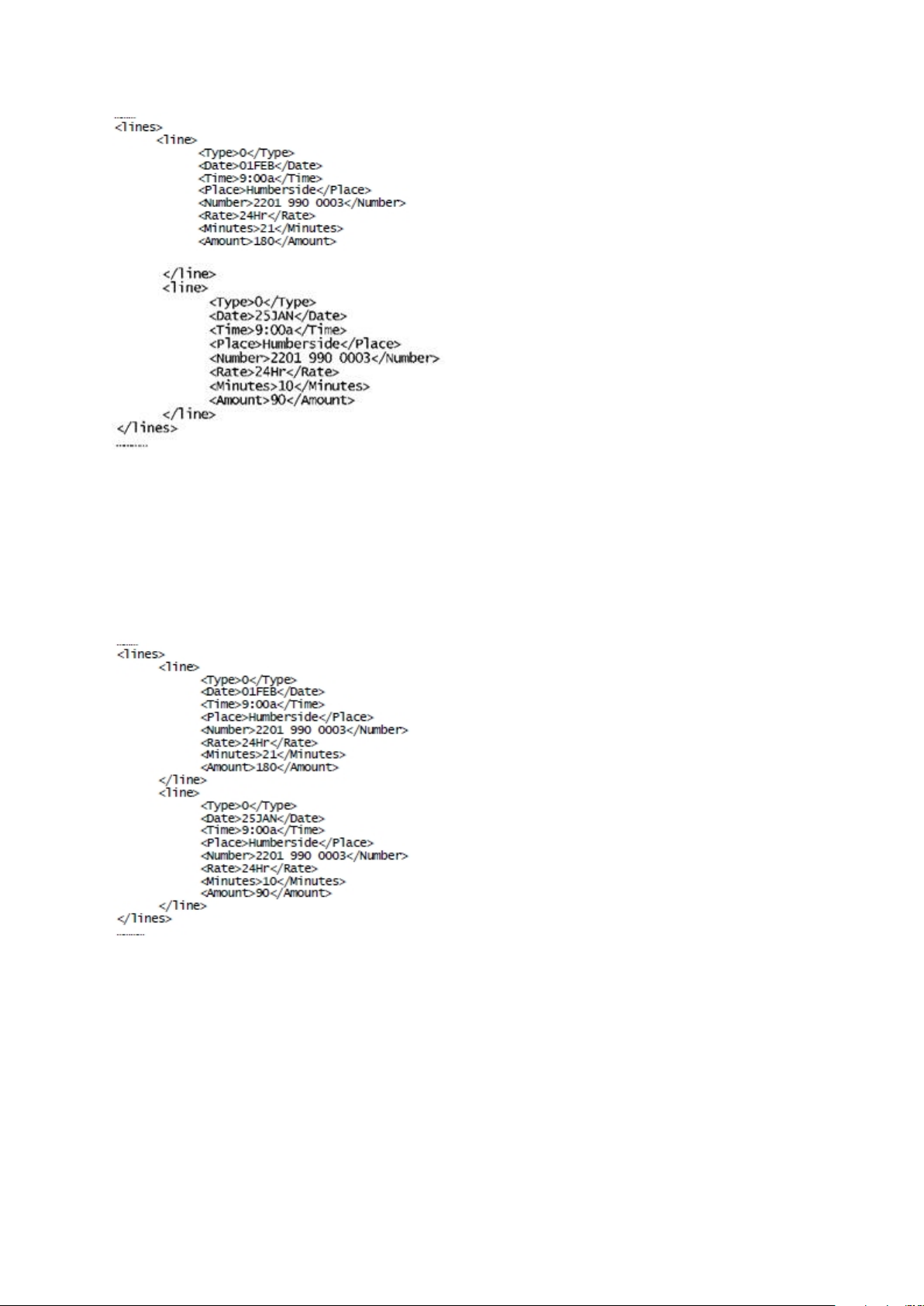
Utilização do VDE
Nos dados XML acima, a tag <line> e </line> são Tag ilimitada de várias ocorrências (UMOT) que
estão contidas na tag <lines> e </lines>. <line> aparece ilimitadas vezes para cada registro e não é
corrigida para cada registro.
No arquivo de dados XML de amostra a seguir, a tag <lines> <line>... < /line> <line> ... </line>
</lines> são um exemplo do grupo UMOT. Pode existir qualquer número de tags <line> ... </line>
para cada registro. Quando um grupo UMOT é mostrado no painel do VDE, somente a primeira
ocorrência da tag UMOT <line> será mostrada e os valores restantes serão adicionados à tabela
de transação quando for criada.
Cada campo dentro da tag <line> será mostrado no painel do VDE no nome do grupo UMOT
<invoice><lines><line>. Expandindo a árvore, você será capaz de ver todos os campos e os valores
correspondentes, como mostrado na imagem abaixo.
Xerox
®
FreeFlow®VI Design Express
Guia do usuário
83

Utilização do VDE
CCaarrrreeggaammeennttoo ddoo aarrqquuiivvoo ddee ddaaddooss XXMMLL
O arquivo XML usado na fase de design da aplicação deve ser um subconjunto do maior arquivo
XML de produção, que pode ser selecionado durante a fase exportar do projeto. Usar um
subconjunto do arquivo de produção maior permitirá que o VDE trabalhe de modo mais eficiente
durante a fase de design. Esse arquivo de teste deve conter todas as tags esperadas e grupos
LMOTs/UMOTs, se usados, que serão encontrados no arquivo XML de produção. Os nomes das
tags têm que corresponder aos dados de produção. Se seu arquivo XML de produção for
relativamente pequeno você pode usar o arquivo tanto para design quanto para produção.
Quando a seleção do arquivo XML for concluída e o arquivo XML for importado no VDE, o painel
do VDE será preenchido com os nomes das tags XML encontradas no arquivo XML. VDE atribuirá
o valor Tipo padrão do Texto
84
Xerox®FreeFlow®VI Design Express
Guia do usuário
a todas as tags, a menos que a extensão do arquivo possa ser
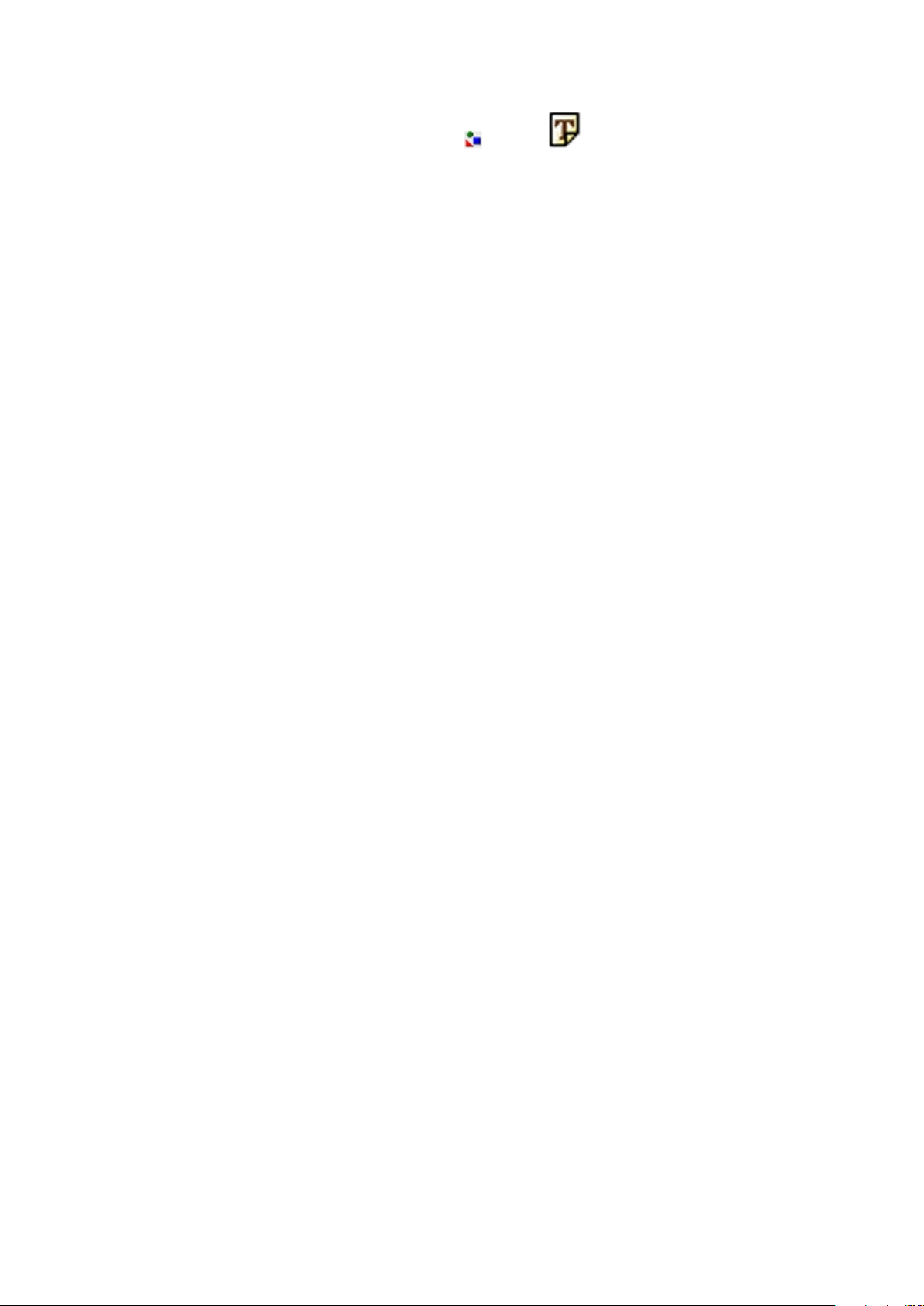
Utilização do VDE
interpretada como um tipo de arquivo de gráfico ou texto , como mostrado pelo ícone à
esquerda do nome da tag.
Recomenda-se que revise o valor tipo que o VDE associou às tags. Se o valor tipo atribuído
automaticamente for incorreto, altere manualmente o tipo de tag com base na descrição abaixo.
Isso é importante porque o tipo de tag determina a funcionalidade que pode ser atribuída à tag.
Texto
Arquivo de texto
Gráfico
Visibilidade
Cor
Qualquer caractere ou sequência de
caracteres.
O nome de um arquivo contendo texto. NOTA:
o arquivo de texto deve ser um UTF-8 simples
ou ASCII com códigos de caracteres menores
que 0x80. Quaisquer comandos ou marcas de
formatação de propriedade serão ignorados e
impressos como texto.
O nome de um elemento gráfico. Os recursos
dos arquivos de imagem válidos possuem uma
das seguintes extensões de arquivo: .jpg, .
jpeg, .tif, .tiff, .eps, .ps ou .pdf. Todas as outras
extensões serão ignoradas e não serão
incluídas ao gerar o trabalho VIPP
®
.
O campo de visibilidade pode conter um
indicador Ligado ou Desligado usado para
controlar a visibilidade de uma camada ou
página.
Um campo de cor variável que contém o nome
de uma cor definida na Amostra de cores. Se a
cor não existir, você deverá criar a amostra de
cores. Se a amostra de cores não for definida,
a cor padrão Branco será usada.
Os tipos de dados listados acima podem também ser atribuídos a um objeto de dados VIPP
®
por
meio de uma Regra condicional e adicionados ao layout do InDesign. Esses objetos aparecerão na
lista de painéis do VDE quando a Regra for criada.
Segue um exemplo de arquivo de dados XML. Os nomes de tag usados abaixo são apenas
exemplos. Outros arquivos de dados XML podem usar nomes de tags diferentes.
A codificação de dados é definida na primeira linha como utf8, que é o padrão a menos que
especificado de modo diferente.
Alguns dados de CABEÇALHO são fornecidos entre as tags <HEADER...> e </HEADER>. Esse é
opcional e pode não estar presente em todos os arquivos de dados XML.
Todos os registros de clientes se encontram nas tags <RECORDS> e </RECORDS>. A amostra
abaixo contém três registros de cliente, que são definidos nas tags <RECORD> e </RECORD>.
É importante identificar a tag que inicia cada registro de cliente. É chamada de tag do repetidor.
Semelhante a definir o delimitador para um arquivo de dados delimitado, a tag de repetição deve
ser identificada de modo que o VDE possa identificar cada registro de cliente. No exemplo do
arquivo de dados a segui, a tag <RECORD> é o repetidor, pois define o início de um novo registro
de cliente. O caminho completo de XML seria <RECORDS><RECORD>.
Xerox
®
FreeFlow®VI Design Express
85
Guia do usuário
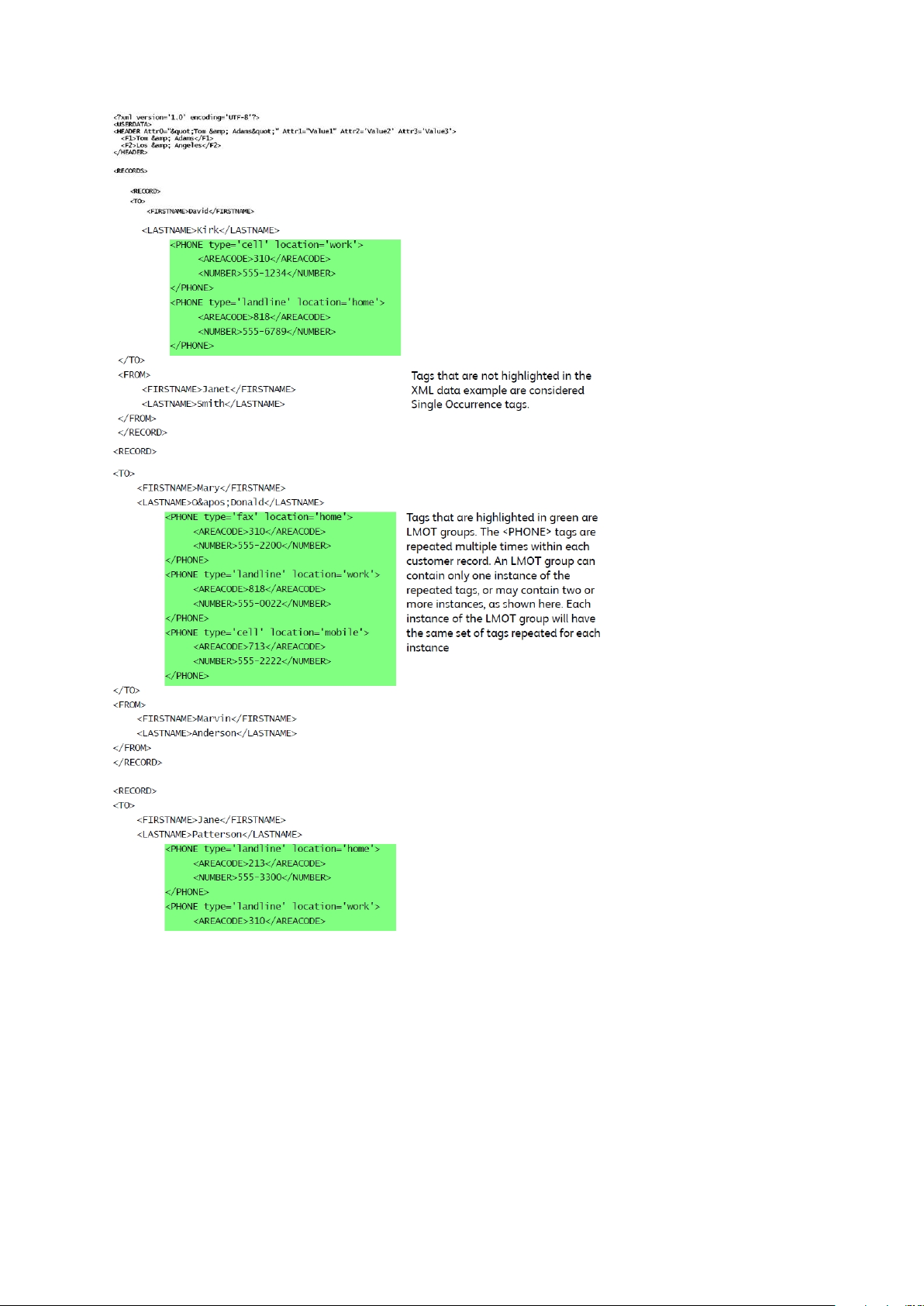
Utilização do VDE
86
Xerox®FreeFlow®VI Design Express
Guia do usuário

Utilização do VDE
Carregamento do arquivo de dados XML
Para carregar o arquivo de dados XML:
Xerox
®
FreeFlow®VI Design Express
Guia do usuário
87

Utilização do VDE
1. Clique no botão Selecionar arquivos de dados. O diálogo Selecionar arquivo de dados será
aberto.
2. Definir a opção Arquivo do tipo para arquivos de Linguagem de marcação extensível (*.xml)
e selecione o arquivo XML na lista exibida.
3. Selecione Abrir para continuar.
CCooddiiffiiccaaççããoo ddee DDaaddooss
A codificação de dados usada deve ser especificada no arquivo de dados XML. Se não for, utf-8
será usado como codificação padrão.
Os tipos de codificação aceitos atualmente são:
• Unicode (UTF8)
• Western European (ISO Latin-1)
• Western European (ISO Latin-9)
• Western European (Mac OS Roman)
• Western European (Windows-1252)
• Central European (ISO Latin-2)
• Central European (Windows-1250)
• Central European (Mac OS Latin2)
• Cyrillic (Windows-1251)
• Cyrillic (CP-866)
• Cyrillic (Mac OS Cyrillic)
88
Xerox®FreeFlow®VI Design Express
Guia do usuário
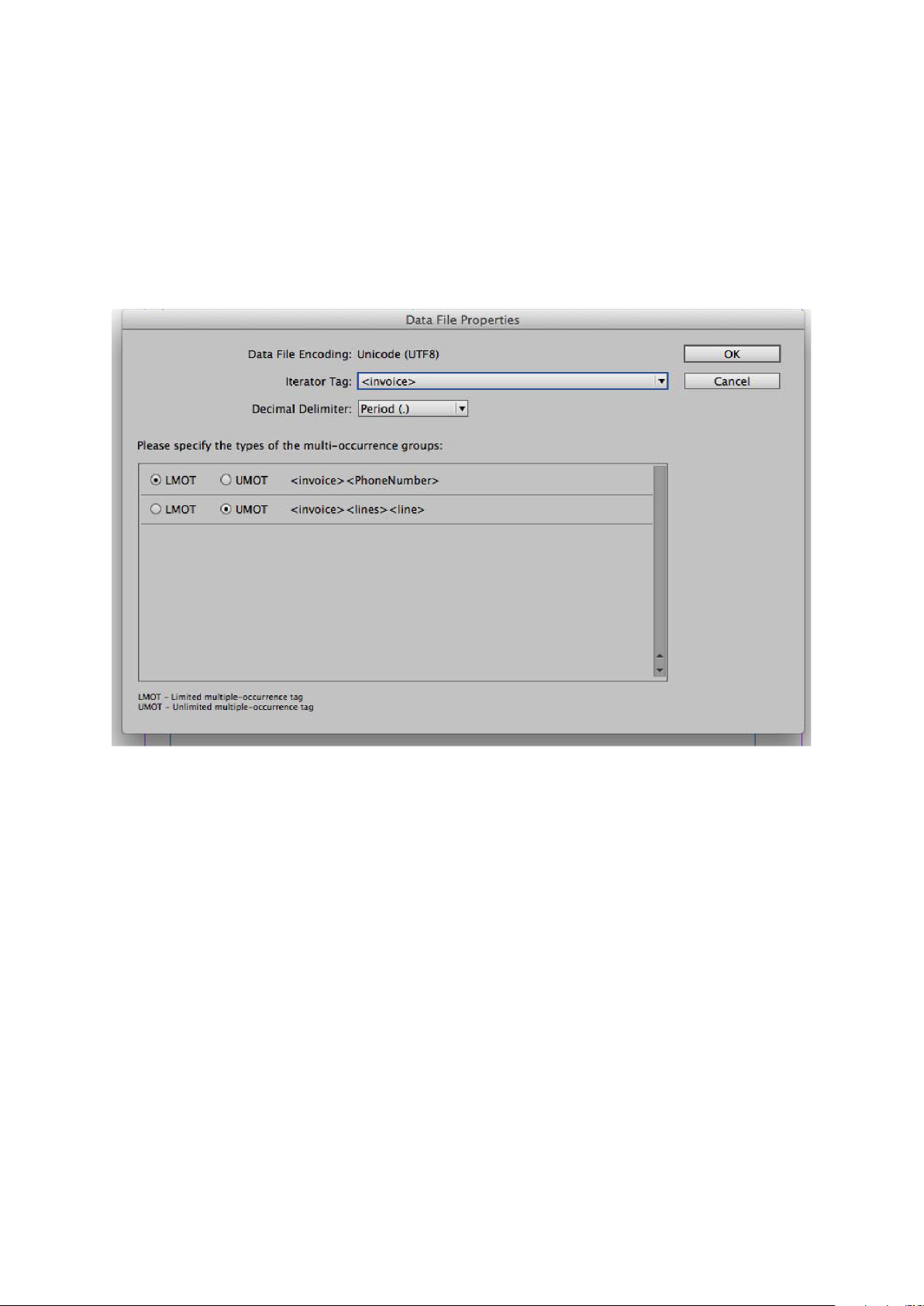
• Thai (Windows CP-874)
• Thai (TIS-620)
• Vietnamese (Windows-1258)
• Grego (ISO Latin)
• Grego (Windows-1253)
• Turco (ISO Latin-5)
• Turco (Windows-1254)
Utilização do VDE
Quando o painel Propriedade do arquivo de dados mostrado acima for exibido, será necessário
verificar ou alterar:
Tag Repetidor
A tag do repetidor é a primeira tag de cada
registro de novo cliente e será usada para o VI
Design Express identificar o início do novo
agrupamento de clientes.
Delimitador decimal
O delimitador decimal deve ser baseado em
seu país padrão. As opções permitidas são um
ponto ou vírgula.
EEssccoollhhaa ddoo ttiippoo ddee ttaagg
Especifique o tipo de Tag de ocorrência
múltipla
Depois que identificar a Tag do iterador e o Delimitador decimal, clique no botão OK.
Isso listará todas as tags de ocorrência
múltipla no XML e solicitará ao usuário para
escolher o tipo de ocorrência LMOTou UMOT.
Pode haver apenas um UMOT.
®
Xerox
FreeFlow®VI Design Express
Guia do usuário
89

Utilização do VDE
O VDE analisará o arquivo de dados e tentará identificar o tipo de tag. Se os campos não forem
identificados corretamente, você pode clicar com o botão direito do mouse na tag incorreta para
modificar essas configurações.
O VDE exibirá o painel de dados. O painel de dados exibirá o tipo de tag, o caminho da tag
justificado à direita e o valor da tag.
Ao analisar o arquivo de dados XML, o VDE exibirá o grupo LMOT identificado em verde e o grupo
UMOT identificado em roxo. Se houver vários grupos LMOT, eles serão mostrados em tons de
verde alternados. LMOTs usarão marcador o Tipo com verde e UMOTs usarão o marcador Tipo
com roxo.
90
Xerox®FreeFlow®VI Design Express
Guia do usuário

Utilização do VDE
Na amostra do arquivo de dados XML que segue, as tags <PHONE> …</PHONE> são um exemplo
de um grupo LMOT. O primeiro registro de cliente tem duas ocorrências de dados de telefone,
uma para o celular e uma para a linha fixa. Quando um grupo LMOT for exibido no painel de
dados, a primeira ocorrência dos valores de tag é exibida inicialmente. Você pode alterar a
ocorrência exibida clicando com o botão direito do mouse em uma tag LMOT, realçando a tag e
selecionando a ocorrência que quer exibir no painel de dados.
As tags destacadas em verde são consideradas grupos LMOT. Os valores exibidos são os da
primeira ocorrência no grupo LMOT para essas tags. É possível mudar a ocorrência exibida,
clicando com o botão direito do mouse em qualquer das tags LMOTe selecionando a opção
Ocorrência de LMOT. Isto exibirá todos os valores de ocorrências para aquela tag LMOT. Alterar a
ocorrência para uma tag, mudará todas as tags naquele grupo LMOT. Pode ser necessário alterar
a ocorrência exibida para validar regras usando tags LMOT. Por outro lado, a possibilidade é que a
ocorrência selecionada sejam os dados da tag exibida no painel de dados e no InDesign quando
Xerox
®
FreeFlow®VI Design Express
91
Guia do usuário
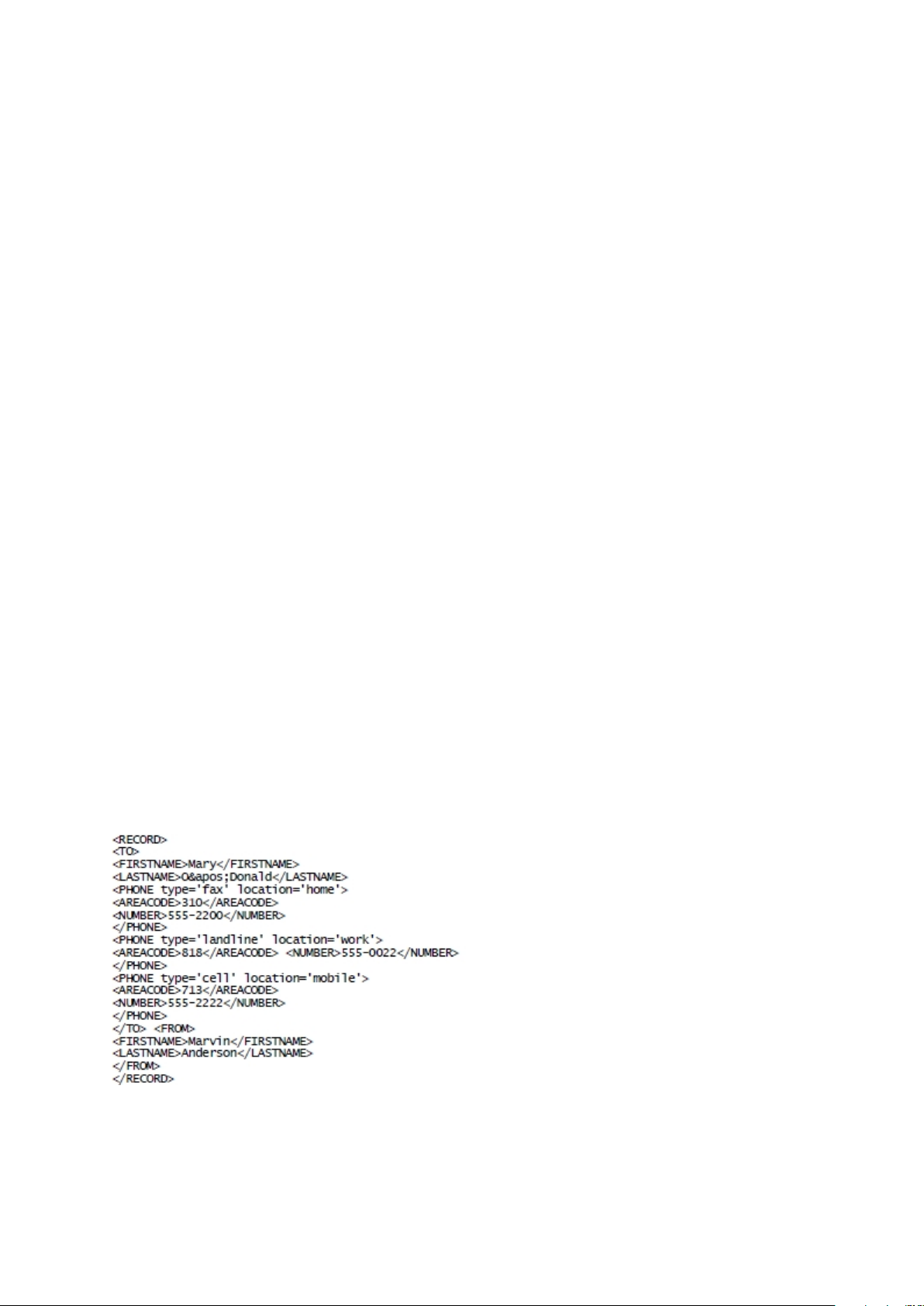
Utilização do VDE
a tag é colocada na página.
Se houver vários grupos de LMOT em um registro de cliente, cada grupo será realçado em
sombras de verde alternantes.
UUssaarr DDaaddooss XXMMLL nnoo sseeuu pprroojjeettoo ddee ddooccuummeennttoo
Considerando tags de ocorrência única, limitadas de várias ocorrências ou ilimitadas de várias
ocorrências, ao usar dados XML em seu documento, preste atenção ao tipo de tags XML que são
incluídas, se em tag de ocorrência única ou limitada de várias ocorrências.
Uma tag de ocorrência única pode ser colocada na página, inserindo a ferramenta de texto em
um quadro de texto ou tabela e clicando duas vezes no elemento de tag no painel de dados. Isto
é muito semelhante a colocar campos delimitados no quadro de texto (ou tabela). A maioria de
dados XML é tratada como Tags de Ocorrência Única. Estes podem ser usados em regras,
transformação de dados e colocados em quadros de texto em seu documento, usando as mesmas
operações utilizadas para dados delimitados.
Uma Tag Limitada de Várias Ocorrências (LMOT) é um tipo diferente de elemento de tag, que
reagirá de forma diferente quando colocada no documento. Devido à tag ser parte de um
conjunto repetido de dados de tag relacionados, o valor para a tag varia, dependendo da
ocorrência da tag no grupo LMOT. Usando o exemplo de dados XML na página 91, as primeiras
tags do registro de cliente em <RECORD> e </RECORD>, têm dois conjuntos de dados <PHONE>,
cada conjunto, chamado de uma ocorrência, contém o mesmo conjunto de nomes de tags XML,
mas com diferentes valores de dados para as tags, dependendo da ocorrência.
Quando tags LMOT são colocadas em um quadro de texto, o valor, mostrado na ocorrência de tag
selecionada no painel de dados, será mostrado na tela InDesign. Entretanto, quando impressos,
os valores de tag correspondentes serão impressos um abaixo do outro para cada ocorrência das
tags LMOTselecionadas no registro de cliente selecionado atualmente.
Para selecionar apenas algumas ocorrências de um grupo LMOT, é necessário criar uma regra
para recuperar um subconjunto daquele grupo. Consulte Geração de regras de recuperação de
subconjuntos LMOT. A regra será avaliada e criará um elemento de dados de subconjunto no
painel de dados. Colocar esse objeto de dados em um quadro de texto imprimirá somente o
subconjunto de valores avaliados.
Devido ao meio pelo qual uma tag LMOT é processada e ao fato de que imprimirá cada
ocorrência dos valores da tag um abaixo do outro, deve-se ter cuidado ao misturar dados
estáticos e/ou variáveis com uma tag LMOT.
Imprimir a amostra abaixo usando a amostra de código XML acima:
92
Xerox®FreeFlow®VI Design Express
Guia do usuário
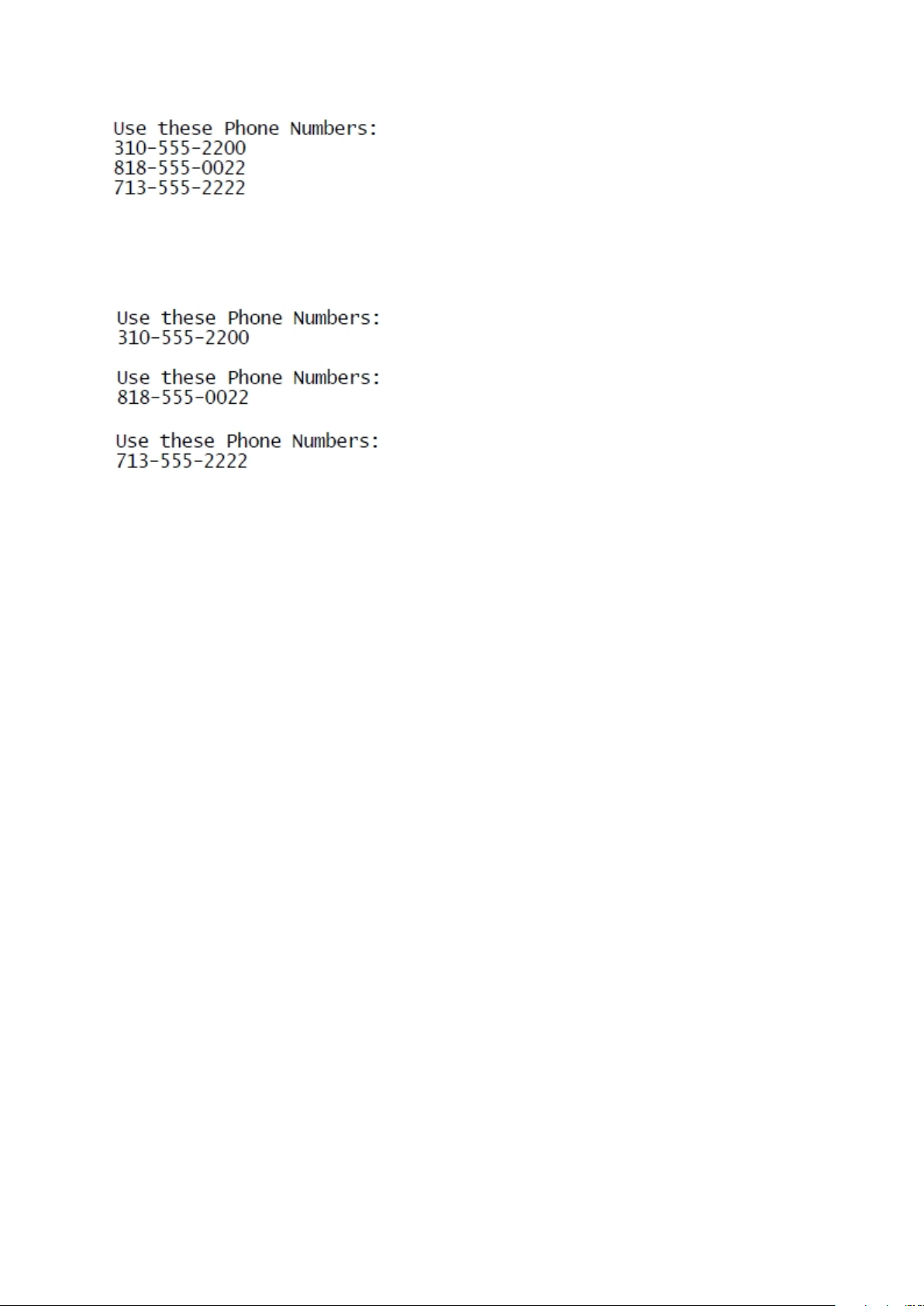
Utilização do VDE
Você pode ficar tentado a criar um único quadro de texto e colocar o texto estático Use estes
Números de telefone: seguido pela tag<AREACODE> LMOT, e um caractere de traço seguido pela
tag <PHONE>. Isso é incorreto, pois o quadro de texto será repetido para cada ocorrência de
TELEFONE no grupo LMOT. Fazê-lo produzirá:
O método correto para criar a saída desejada é criar dois quadros de texto. O primeiro quadro de
texto contendo o texto Use estes Números de telefone: O segundo quadro de texto contendo a
tag <AREACODE> LMOT, e um caractere de traço seguido pela tag <PHONE>.
Após processado, isso produzirá a saída correta, pois somente a tag <AREACODE>, o caractere de
traço e a tag <NUMBER> serão repetidos por ocorrência. Entretanto, somente o valor da primeira
ocorrência, ou o valor da ocorrência selecionada atualmente para as tags LMOT, será exibido no
quadro de texto no InDesign.
Devido a essa ação diferente com tags LMOT, é recomendado que não se misture texto estático
ou variável com tags LMOT, a menos que você entenda a saída esperada. O quadro de texto com
as tags LMOT repetirá para abaixo na página para cada ocorrência no grupo LMOT, para o
registro de cliente atual.
Para imprimir todos os códigos de área e números de telefone com location=home do exemplo
acima, é necessário criar duas regras de recuperação de subconjunto LMOT. Essas regras serão
usadas para selecionar os valores para <AREACODE> e <NUMBER> quando a tag location for
igual a home. Isto gerará dois objetos de dados LMOT no painel de dados, que podem agora ser
usados para colocar os códigos de área e números de telefones como um subconjunto do grupo
LMOT no quadro de texto. Isso é explicado mais detalhadamente em Geração de regras de
recuperação de subconjuntos LMOT.
Usar dados XML em tabelas
Dados XML podem ser inseridos em tabelas do InDesign.
Para tags de única ocorrência o processo para colocar uma tag em uma tabela é similar ao
processo usado para dados delimitados: Coloque o cursor Ferramenta Tipo no elemento da tabela
e clique duas vezes na tag do painel do VDE que você está colocando na tabela.
Para tags limitadas de várias ocorrências (LMOT) o processo é similar, mas devido a tag ser uma
LMOT, pode haver vários valores para a tag LMOT. Portanto, a tabela é criada como uma tabela
de linha única com cabeçalhos ou rodapés opcionais em um quadro de texto de tamanho
suficiente para conter os vários valores de LMOT, para as tags selecionadas. Se o maior grupo
LMOT para as tags selecionadas tiver três ocorrências, o quadro de texto terá que ser grande o
suficiente para preencher três linhas, mais o cabeçalho e rodapé opcionais. Cada valor LMOT será
colocado em sua própria linha na tabela um abaixo do outro. Se a tabela contiver várias colunas,
os dados nas colunas também serão repetidos. Dados estáticos ou tags de ocorrência única serão
repetidos em cada linha. As tags LMOT imprimirão o próximo valor para a ocorrência de LMOT.
Xerox
®
FreeFlow®VI Design Express
Guia do usuário
93

Utilização do VDE
1. Para criar uma tabela que conterá uma lista de detalhes de números de telefone usando o
arquivo de dados do exemplo começando na página 91, siga as etapas abaixo. No exemplo, a
ocorrência máxima de números de telefone Vá para a próxima página em um registro de
cliente nos dados de produção não excederá três. Para seus trabalhos, o fornecedor do
arquivo de dados XML deverá fornecer esse tipo de informação para o projetista.
2. Crie um quadro de texto In Design, grande o suficiente para três linhas de dados. Se um
cabeçalho e/ou rodapé serão adicionados à tabela, o quadro de texto deve ser grande o
suficiente para acomodar todas as linhas de cabeçalho ou rodapé, em adição às linhas de
dados.
3. Com o cursor Ferramenta Tipo no quadro de texto, selecione a opção Tabela na barra de
menu do InDesign. O painel Inserir Tabela é exibido.
4. Defina o valor das Linhas do corpo para 1. Essa é a configuração usada sempre que dados
LMOT são usados em uma tabela.
5. Insira os valores para os números de colunas e linhas de Cabeçalho/Rodapé. Esta tabela de
exemplo conterá duas colunas, uma linha de cabeçalho, e não incluirá uma linha de rodapé.
6. Ajuste o quadro de texto para acomodar os dados. O quadro de texto necessita ser largo o
suficiente para conter o Código de Área e o Número de Telefone. Também necessita ser alto o
bastante, para aceitar o número máximo de valores LMOT para Telefone, mais uma linha para
a Linha de Cabeçalho opcional. Informações sobre o número máximo de valores LMOT são
fornecidas como parte do arquivo de dados XML. No arquivo de dados do exemplo, o número
máximo de ocorrências de TELEFONE no grupo LMOTé 3.
7. Ajuste as larguras das colunas para caber seus requerimentos.
8. Adicione o Texto do Cabeçalho. O cabeçalho da tabela será impresso somente uma vez.
9. Adicione as tags XML para a tabela.
10. Na primeira coluna adicione a tag do elemento Local.
94
Xerox®FreeFlow®VI Design Express
Guia do usuário

Utilização do VDE
11. Na segunda coluna adicione a tag CÓDIGODEÁREA seguida por um espaço, um caractere de
traço e outro espaço seguido da tag NÚMERO.
Apesar de somente uma linha ser mostrada no layout do InDesign, quando o documento é
exportado usando o arquivo de dados do exemplo, as seguintes tabelas são desenvolvidas para
cada registro de cliente.
Xerox®FreeFlow®VI Design Express
Guia do usuário
95
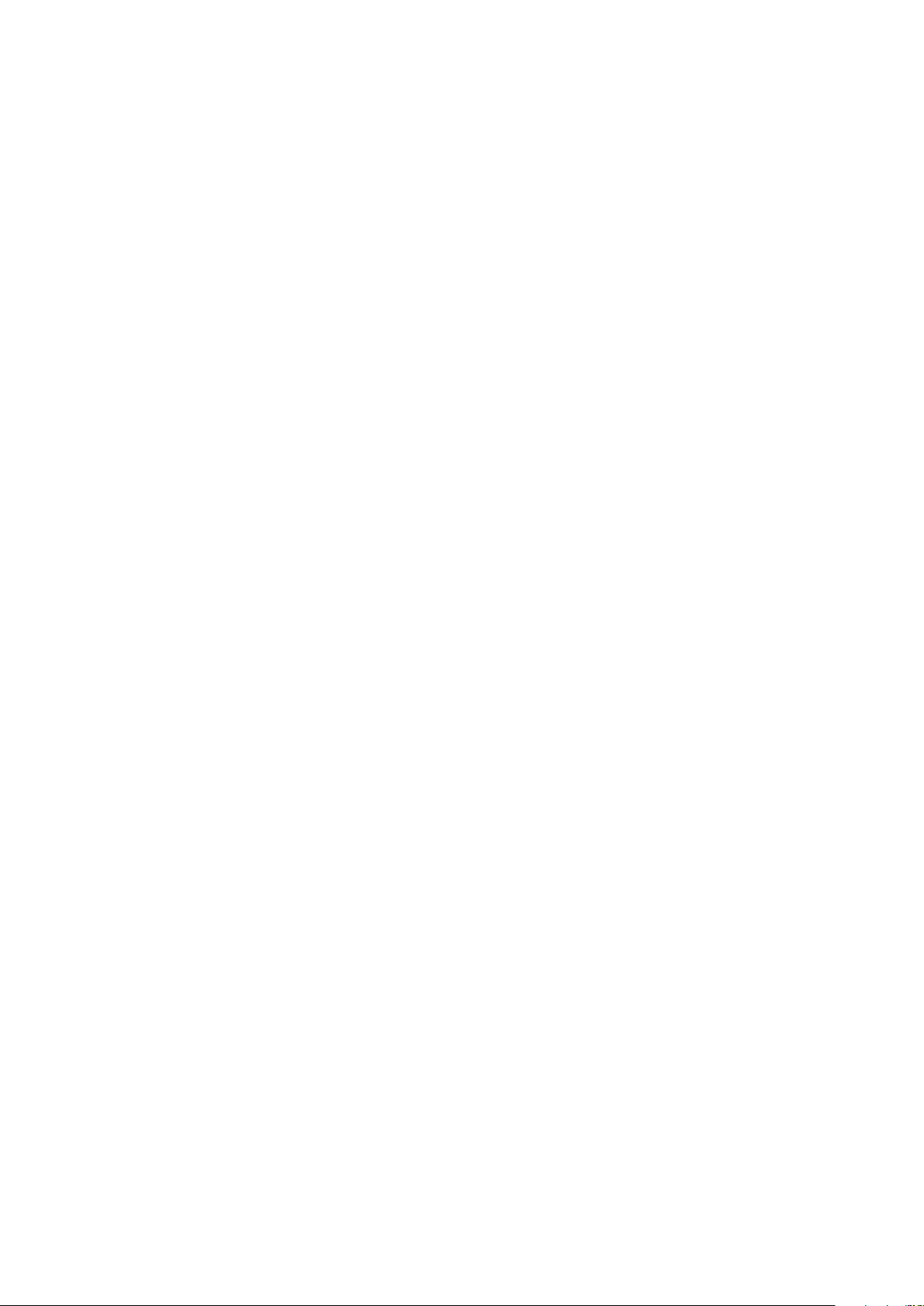
Utilização do VDE
UUssoo ddee UUMMOOTT nnaass ttaabbeellaass
Para tags ilimitadas de várias ocorrências (UMOT), o processo é similar, mas devido a tag ser um
UMOT, pode haver valores indefinidos para as tags UMOT. Portanto, a tabela é criada como uma
tabela de linha única com cabeçalhos ou rodapés opcionais em um quadro de texto de tamanho
suficiente para conter os vários valores de UMOT, para as tags selecionadas. Se a tabela contiver
várias colunas, os dados nas colunas também serão repetidos. Dados estáticos ou tags de
ocorrência única serão repetidos em cada linha. As tags UMOT imprimirão o próximo valor para a
ocorrência de UMOT. Aqui estão algumas regras a serem seguidas:
• Um quadro que contém UMOTs (campos da tag de transação) é um quadro UMOT.
• Uma página que contém um quadro UMOT é uma página UMOT.
• Pode haver vários quadros UMOT em uma página UMOT e várias páginas UMOT em um
documento.
• Todas as páginas UMOT têm que ser consecutivas.
• Todos os quadros UMOT de todas as páginas UMOTS são preenchidos em sequência.
• Se nenhum quadro UMOT estiver preenchido em uma determinada página UMOT, essa
página não terá imagens para o documento criado para os dados definidos relacionados à tag
de repetição atual.
• Se for necessário a última página UMOT será reutilizada até que todas as transações sejam
esgotadas.
Se o valor da ocorrência de UMOT ultrapassar o quadro de texto residente, então as informações
passarão para o próximo quadro de texto do UMOT na mesma ou na próxima página UMOT. Se
houver apenas um quadro UMOTe os valores excederem, então a tabela será levada para a
próxima página até o próximo registro.
1. Coloque um quadro de texto na página de tamanho suficiente para acomodar todas as tags
UMOT de forma conveniente. (caso contrário os dados poderão diminuir na célula)
96
Xerox®FreeFlow®VI Design Express
Guia do usuário
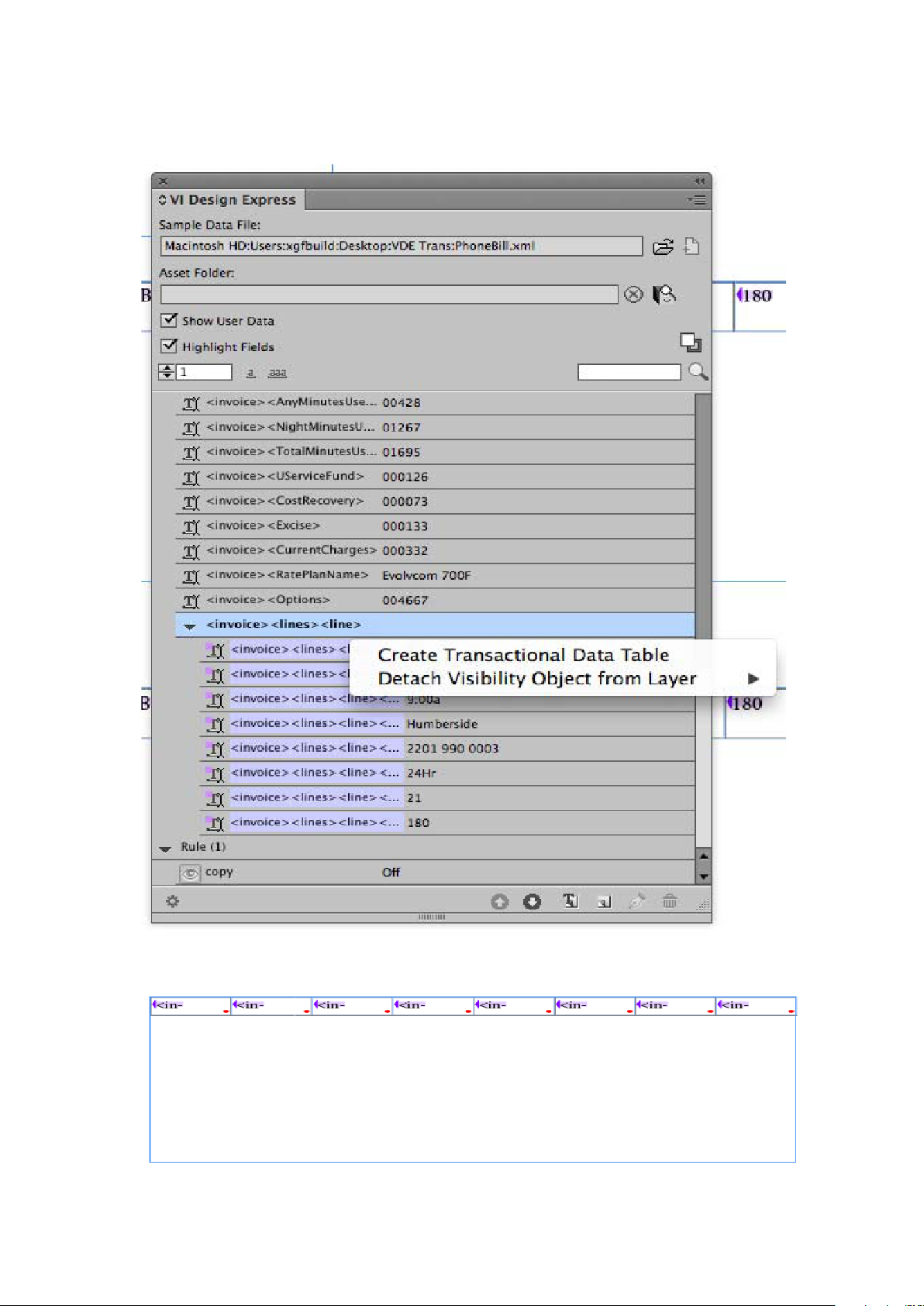
Utilização do VDE
2. Certifique-se de que o quadro de texto esteja selecionado e clique com o botão direito do
mouse no grupo UMOT no painel do VDE e em seguida clique para criar a tabela de dados
transacionais.
3. O VDE criará a tabela transacional no quadro de texto selecionado, como mostrado abaixo,
com cada coluna para cada valor da tag UMOT.
Xerox®FreeFlow®VI Design Express
Guia do usuário
97
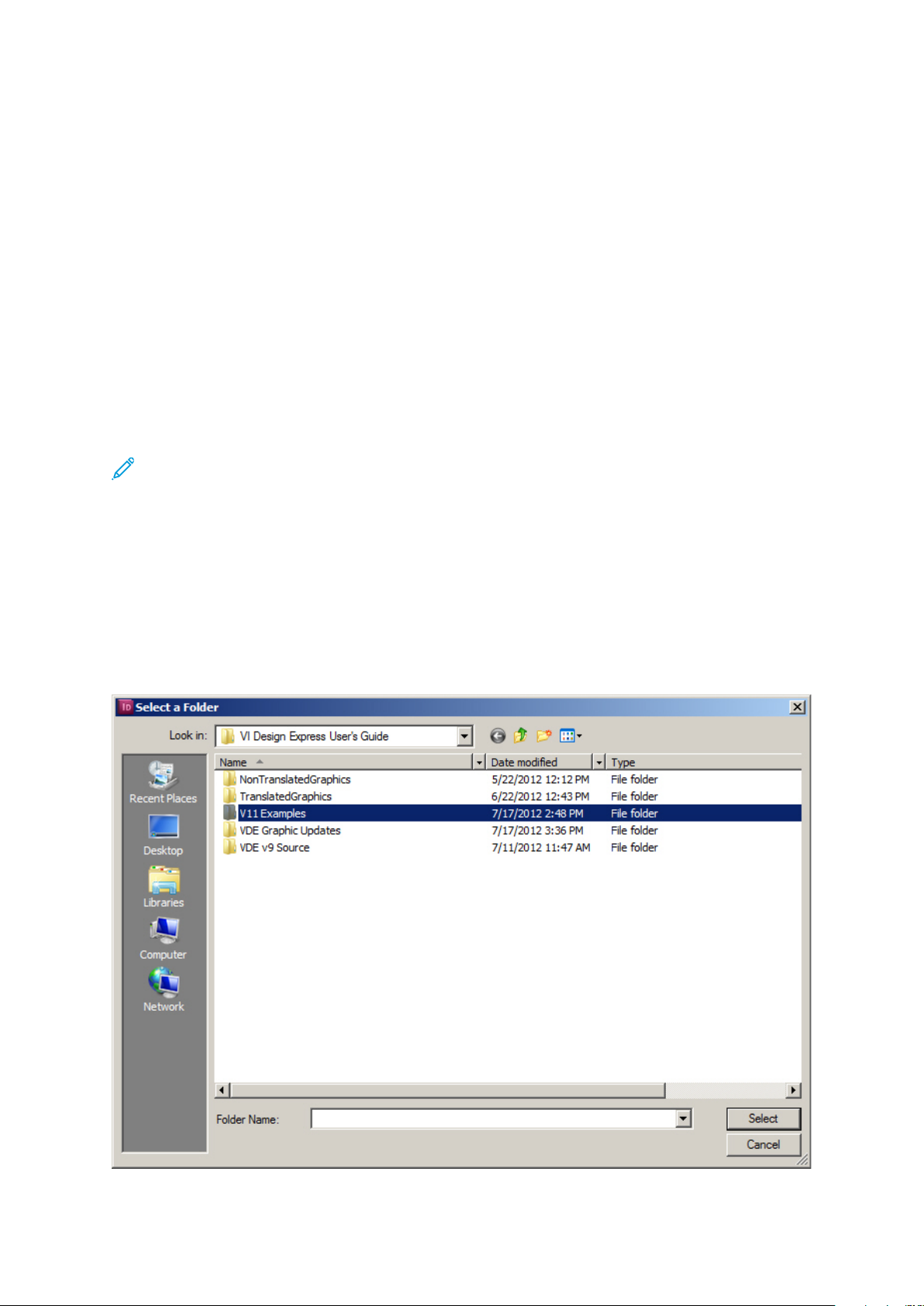
Utilização do VDE
4. Agora podemos pode editar a tabela conforme necessário para adicionar o cabeçalho ou o
rodapé. Ao exportarmos o documento para PDF ou VPC, poderemos ver o quadro preenchido
com todos os dados transacionais do arquivo de dados XML.
SSeelleeççããoo ddee uummaa ppaassttaa ddee rreeccuurrssooss
Recursos podem ser qualquer tipo de arquivo usado na aplicação, como um arquivo de texto ou
um gráfico; eles geralmente são embutidos no documento por meio de dados variáveis ou lógica
condicional.
Todos os recursos a serem usados na aplicação devem estar contidos em uma única pasta de
recursos, que é um local definido pelo usuário no sistema Windows ou Mac.
O VIPP
no computador ou na rede. Os recursos do trabalho devem ser colocados em uma única pasta.
NÃO use subpastas, pois o VDE e o VIPP
em uma única pasta. Se uma Pasta de recursos não for atribuída, o VDE procurará os recursos na
pasta que possui o arquivo de dados.
®
e o InDesign devem saber onde os recursos ou recursos VIPP®podem estar localizados
®
podem apenas acessar os tipos de recursos específicos
Nota: Semelhante ao arquivo de dados, o VDE aceita o conceito de ambientes de teste e
produção, o qual permite o uso de uma pasta de recursos durante o teste de desenho e
outra pasta de recursos durante a fase de Exportação para produção. Embora seja uma
prática comum ter um desenho e uma pasta de recursos de produção em diferentes locais,
uma única pasta de recursos pode ser usada durante o desenho e a produção, se desejado.
Ao utilizar as pastas de recursos de desenho e produção, a pasta de recursos de desenho
pode conter arquivos de teste de baixa resolução e a pasta de recursos de produção pode
conter arquivos de imagem de alta resolução, usados durante a produção final. A pasta de
recursos de produção é selecionada durante a fase de Exportação.
Para definir a pasta de recursos, clique no botão Escolher pasta de recursos.
Em seguida, procure e selecione a pasta na qual os recursos do trabalho podem ser encontrados.
98
Xerox®FreeFlow®VI Design Express
Guia do usuário
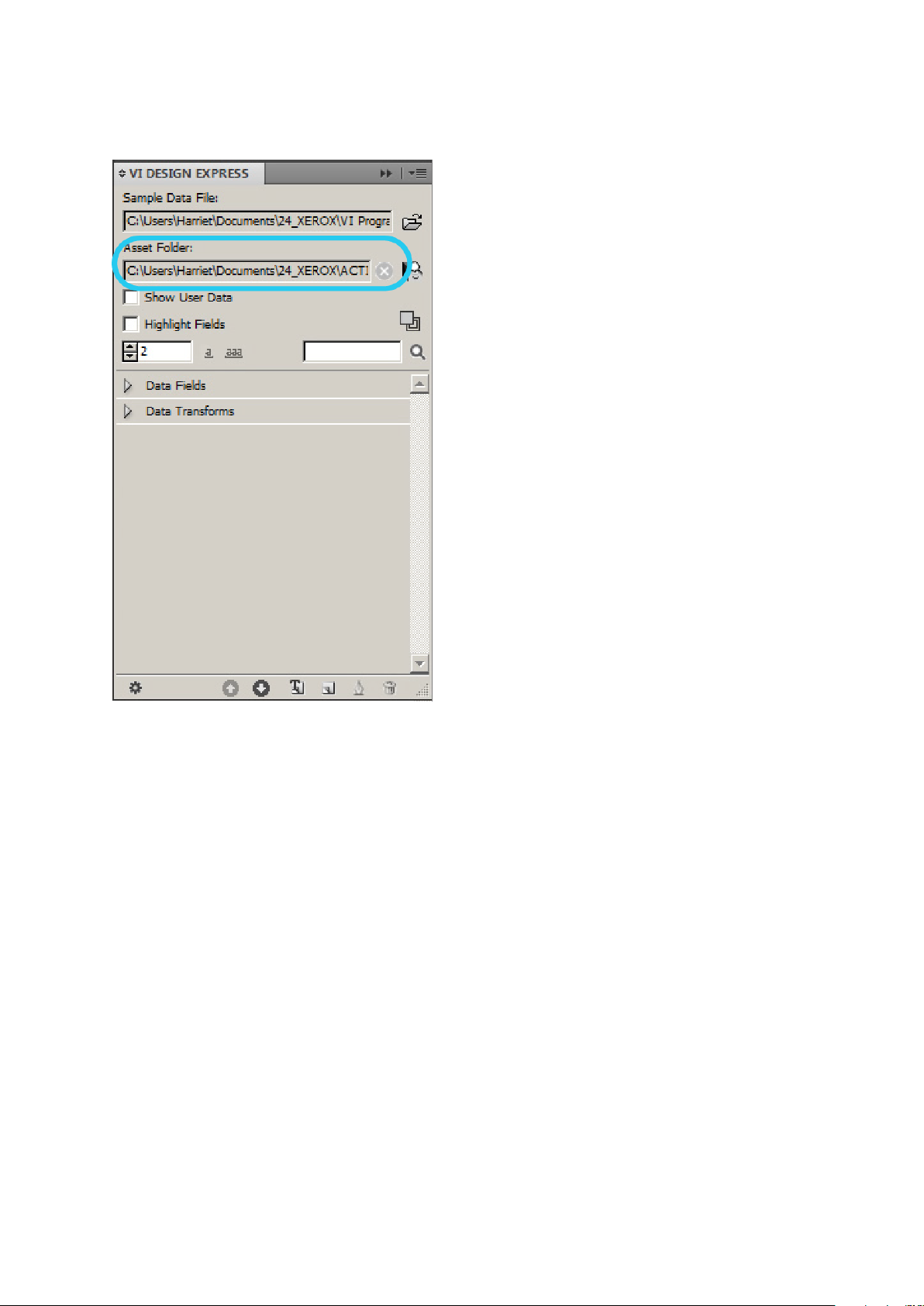
Utilização do VDE
Quando a pasta é selecionada, o caminho para a pasta de recursos é inserido no campo Pasta de
recursos do painel do VDE.
DDeeffiinniiççããoo ddee ttiippooss ddee oobbjjeettooss ddee ddaaddooss VVDDEE
Quando o arquivo delimitado ou de dados XML é carregado primeiro no VDE, a Lista de objetos
de dados é preenchida com os nomes de campos ou tag XML e os valores de dados. Clique no
triângulo pequeno à esquerda da lista de objetos de dados para exibir a árvore que contém os
objetos de dados. Feche ou abra essa seção da Lista de objetos de dados clicando neste triângulo.
Quando o arquivo de dados tiver sido selecionado:
• A lista de objetos de dados do VIPP
preenchida com os campos contidos no arquivo de dados. Os objetos de dados adicionais são
incluídos nesta lista, à medida que o processo de desenho prossegue.
• O contador de registro, mostrado embaixo da caixa de verificação Campos Realçados, exibe o
registro de cliente atual sendo apresentado. Altere para outro registro de cliente usando as
setas para cima e para baixo, ou digitando no registro de cliente. Conforme você rola pelos
®
na parte inferior do painel do VDE é inicialmente
Xerox
®
FreeFlow®VI Design Express
Guia do usuário
99
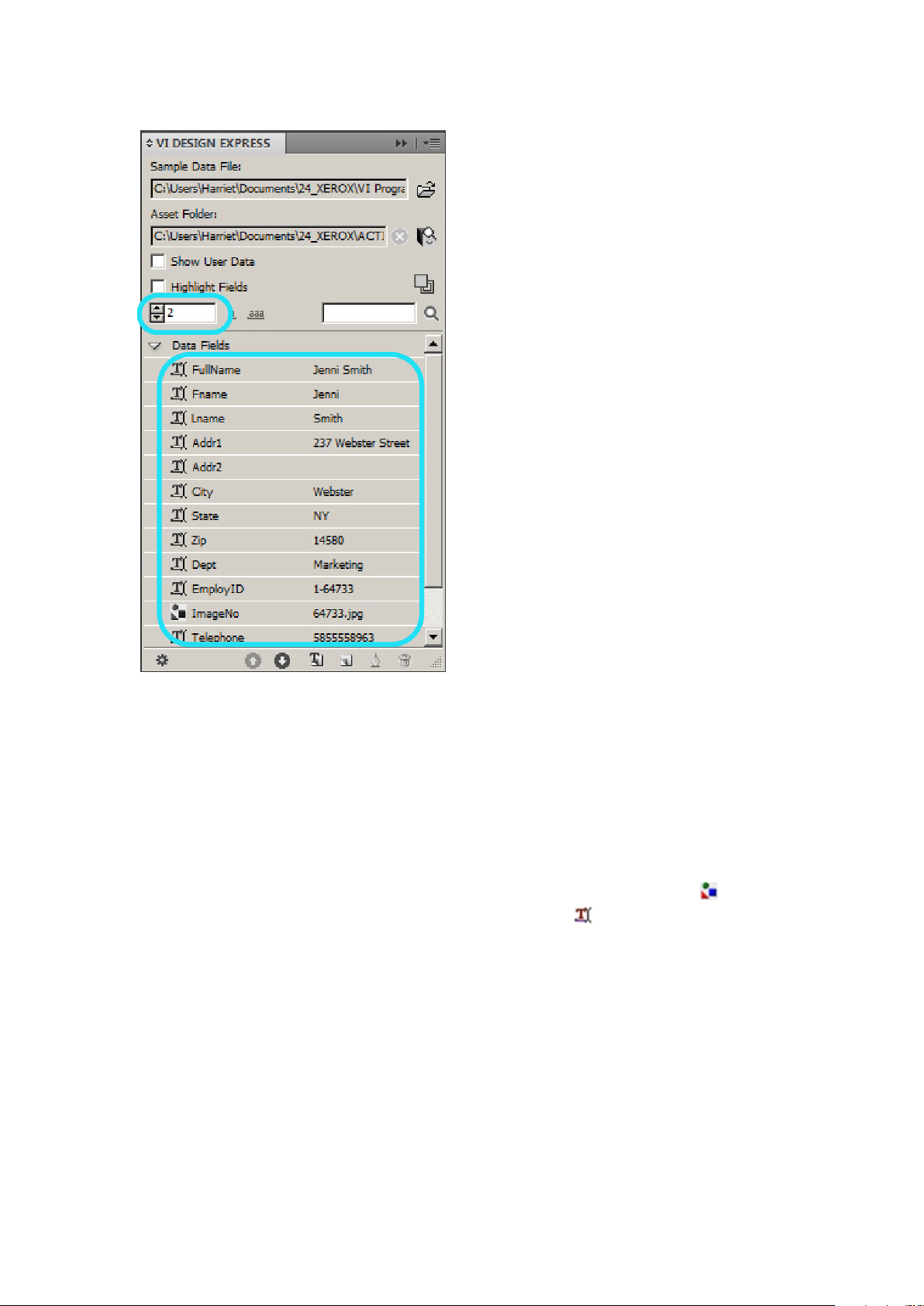
Utilização do VDE
registros de cliente, os valores dos campos ou tags sendo exibidos mudam.
VDE lista os campos no painel do VDE e exibe três partes das informações sobre cada campo do
banco de dados:
• Ícone
• Nome do campo
• Dados
Ícone
Um ícone indicando o Tipo do objeto é exibido na primeira coluna. Inicialmente, o VDE
avaliará o campo e atribuirá um ícone que melhor descreva o arquivo. Por exemplo, se o
campo contiver dados com uma extensão de arquivo de gráficos, será atribuído
gráfico. Ou a maioria dos campos receberá um ícone de Texto
. Tipos de objeto podem ser
um ícone de
alterados para qualquer um dos seguintes, com base no uso pretendido.
Nome do campo
Texto
Arquivo de texto
Texto arbitrário.
Um arquivo de texto UTF-8 ou ASCII com
códigos de caracteres menores que 0x80.
Quaisquer comandos ou marcas de
formatação de propriedade serão ignorados e
impressos como texto.
Arquivo gráfico
Um elemento gráfico como arquivo jpeg, tiff,
eps, etc.
100
Xerox®FreeFlow®VI Design Express
Guia do usuário
